Page 1
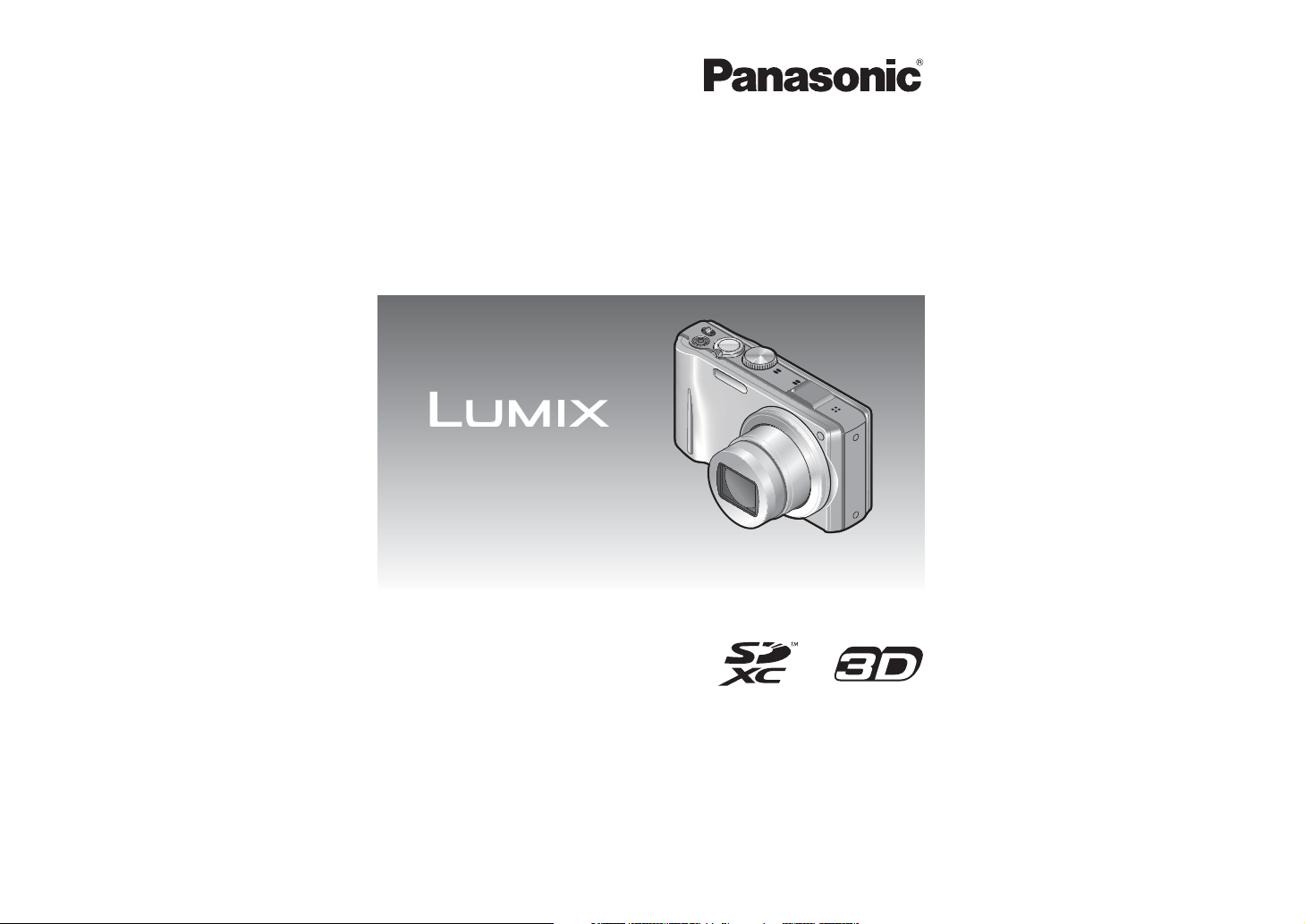
Инструкция за употреба
Разширени функции
Цифров фотоапарат
Модел:
DMC-TZ20
Преди употреба, моля, прочетете внимателно тази инструкция.
VQT3G94
Page 2
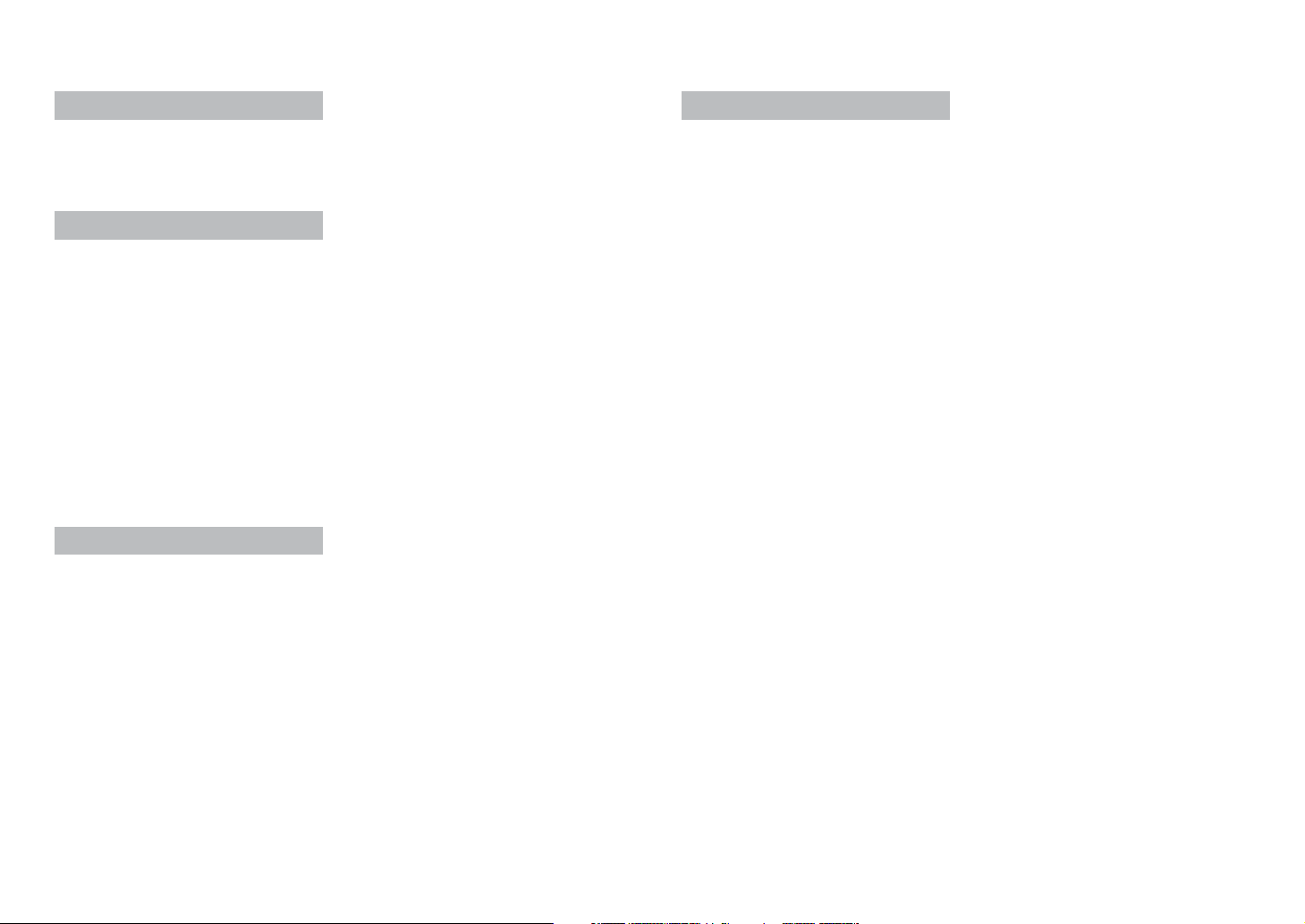
Съдържание
Преди употреба
Преди употреба .................................... 5
Çà GPS ......................................................... 7
Стандартни принадлежности ............ 8
Наименования компонентите............ 9
Подготовка
Зареждане на батерията ...................10
Брой записвани снимки и
време на работа .........................................11
Поставяне и изваждане на картата
(опцията)/батерията ........................... 12
Използване на AC адаптор (опция) и DC
съединител (опция) вместо батерия .........13
Носители на записа
(карти и вградена памет) ..........................14
Капацитет на батерията и паметта ..........15
Капацитет за запис (брой записвани
снимки/време на запис) ............................15
Работа с апарата................................. 16
Операции с докосване ..............................17
Настройване на часовника ..............18
Сверяване на часовника .......................... 19
Основни функции
Последователност на операциите ... 20
Снимане със зададени от вас
настройки [Program AE] режим ....... 22
Фокусиране ........................................ 23
Докосване на екрана и снимане
(функция Touch Shutter) .................... 24
Фокусиране и настройване на
експозицията върху посочения
обект (функция Touch AF/AE) ........... 25
Снимане с автоматични настройки
[Intelligent Auto] режим ..................... 26
Разпознаване на сцената ......................... 26
За светкавицата ........................................ 27
Çà"Happy colours" ...................................... 27
[Motion Deblur] ............................................27
[iHandheld Nite Shot] .................................. 27
AF проследяване ....................................... 28
Ограничения при [Intelligent Auto] режим .29
Запис на видео ................................... 30
Разглеждане на снимките
[Normal Play] .......................................32
Гледане на видеозаписите .......................33
Зумиране и разглеждане “Playback Zoom”.
Показване на няколко снимки
едновременно “Multi Playback” .................34
Показване по дати “Calendar Playback” ...35
34
Изтриване на снимки ........................36
Изтриване на няколко снимки (до 100)
или на всички снимки ...............................37
Работа с менюто ................................38
Типове меню .............................................40
Използване на бързи настройки ..............41
Използване на [Setup] менюто ....... 42
[Clock Set] ...................................................42
[Auto Clock Set] ..........................................42
[World Time] ................................................42
[Travel Date] ................................................42
[Beep] ..........................................................42
[Volume] ......................................................43
[Cust.Set Mem.] ..........................................43
[LCD Mode] .................................................43
[Guide Line] ................................................. 43
[Histogram] ..................................................44
[Rec Area] ...................................................44
[Zoom Resume] ...........................................44
[Economy] ...................................................45
[Auto Review] ..............................................45
[No.Reset] ...................................................46
[Reset] .........................................................46
[USB Mode] .................................................46
[Output] .......................................................47
[VIERA Link] ................................................47
[3D Playback] ..............................................47
[Rotate Disp.] ..............................................48
[Version Disp.] .............................................48
[Format] .......................................................48
[Calibration] .................................................49
[Language] ..................................................49
[Demo Mode] ...............................................49
Приложение (Запис)
Снимане със зумиране ...................... 50
Извършване на зумиране чрез
докосване ...................................................50
Типове зум и използването им .................51
Снимане със светкавица ................. 52
Близки снимки ................................... 54
[Macro Zoom] ..............................................54
Фокусен обхват ......................................... 55
Таймер за самозаснемане ................ 56
Снимане с компенсация на
експозицията ...................................... 57
Снимане с автоматична промяна на
експозицията ([Auto Bracket]) ................... 57
Снимане със задаване на апертурата
и скоростта на затвора ..................... 58
Режим [Aperture-Priority] ............................ 58
Режим [Shutter-Priority] .............................. 58
Режим [Manual Exposure] .......................... 59
Регистриране на персонални
настройки [Custom] режим .............. 60
[Cust.Set Mem.] ..........................................60
[Custom] ......................................................60
Снимане с настройки, съответстващи
на сцената [Scene Mode] ................... 61
[My Scene Mode] ........................................ 62
[Portrait] .......................................................62
[Soft Skin] ....................................................62
[Transform] ..................................................62
[Self Portrait] ...............................................63
[Scenery] .....................................................63
[Panorama Assist] .......................................63
[Sports] ........................................................64
[Night Portrait] ............................................. 64
[Night Scenery] ............................................64
[Handheld Night Shot] .................................64
[Food] ..........................................................64
[Party] ..........................................................65
[Candle Light] ..............................................65
[Baby] ..........................................................65
[Pet] .............................................................65
[Sunset] .......................................................66
[High Sens.] .................................................66
[Flash Burst] ................................................66
[Starry Sky] ..................................................66
[Fireworks] ...................................................67
[Beach] ........................................................67
[Snow] .........................................................67
[Aerial Photo] ...............................................67
[Pin Hole] .....................................................67
[Film Grain] ..................................................67
[High Dynamic] ............................................67
[Photo Frame] .............................................68
[Underwater] ................................................68
[High Speed Movie] ..................................... 68
3D снимки
[3D Photo Mode] .................................. 69
Функция Burst .................................... 70
Снимане с функция Идентификация
íà ëèöå [Face Recog.] ........................ 72
Регистриране на лица ...............................73
Редактиране или изтриване на
информацията за регистрирани лица ......74
Запис на мястото на снимката
ñ GPS .................................................... 75
Използване на GPS ..................................76
Позициониране и актуализиране на
текущата позиция ...................................... 78
Промяна на информацията за мястото
на снимката ................................................79
Регистриране на текущата ви позиция
като забележителност ..............................80
Промяна на показваната информация
за позицията ..............................................81
Настройване на часовника чрез GPS .....81
Полезни функции при пътуване ..... 82
[Travel Date] ................................................82
[World Time] ...............................................83
Въвеждане на текст ........................... 84
2 VQT3G94 VQT3G94 3
Page 3
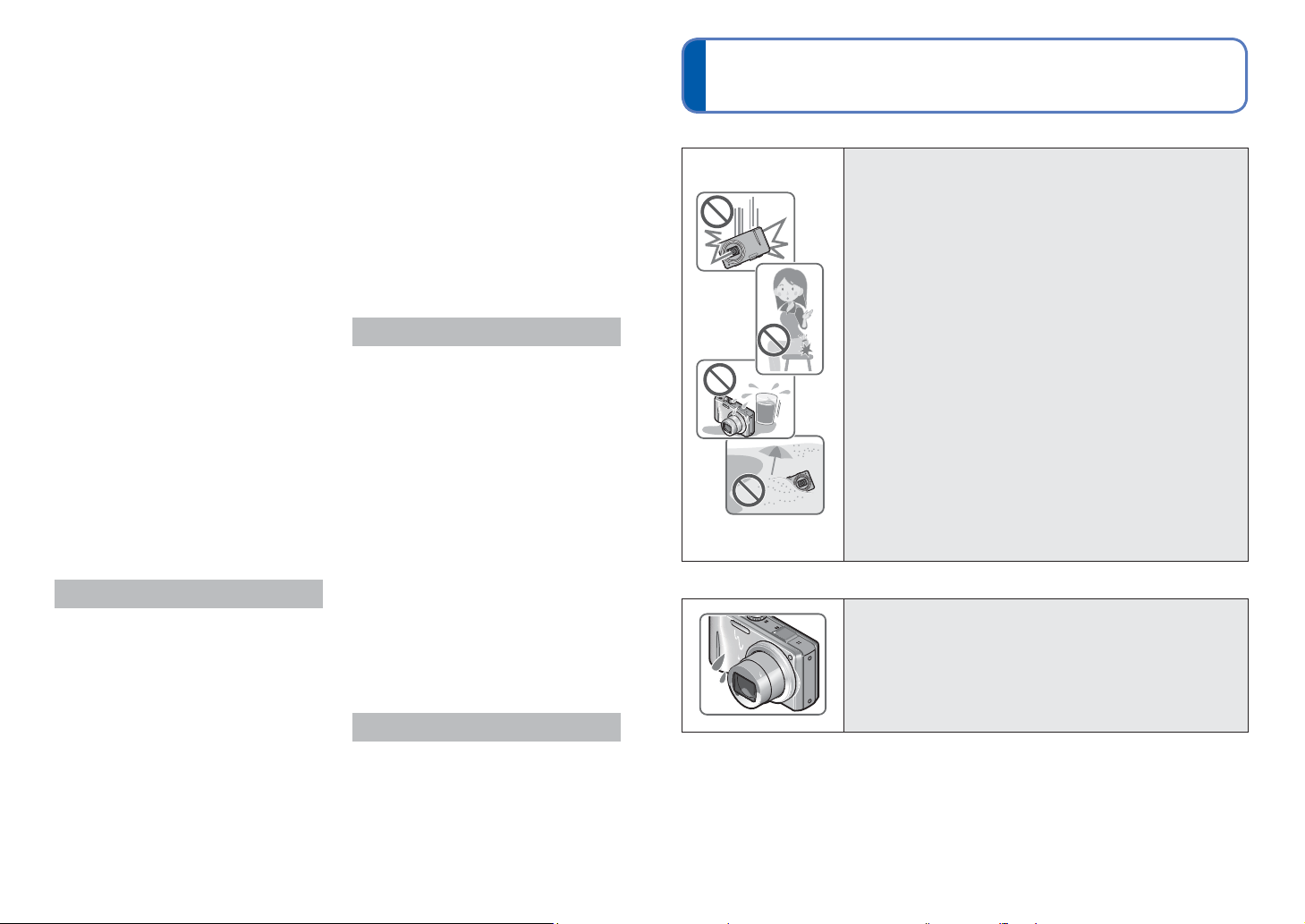
Съдържание (Продължение)
Меню при режим запис [REC] ......... 85
[Aspect Ratio] ..............................................85
[Picture Size] ...............................................85
[Quality] .......................................................86
[Sensitivity] ..................................................86
[White Balance] ...........................................87
[AF Mode] ....................................................89
[Quick AF] ....................................................90
[Face Recog.] ..............................................91
[Metering Mode] .......................................... 91
[i.Exposure] .................................................91
[Min. Shtr Speed] ........................................92
[i.Resolution] ...............................................92
[Digital Zoom] ..............................................92
[Burst] ..........................................................93
[Color Mode] ................................................93
[AF Assist Lamp] .........................................93
[Red-Eye Removal] .....................................94
[Stabilizer] ...................................................94
[Date Stamp] ............................................... 95
[Clock Set] ...................................................95
Ìåíþ [Motion Picture] ........................ 96
[Rec Mode] ..................................................96
[Rec Quality] ................................................97
[Active Mode] ..............................................98
[Continuous AF] ........................................... 98
[Wind Cut] ...................................................98
Запис на статични снимки по
време на запис на видео ................. 99
Приложение (Разглеждане)
Редактиране на видеозаписи ........100
Създаване на статични снимки
от видео ....................................................100
Разделяне на видеозаписи ....................100
Разглеждане на снимки,
направени с Burst функция ...........101
Различни методи на разглеждане
[Playback Mode] ................................ 102
[Slide Show] .............................................. 102
[Filtering Play] ...........................................104
[Calendar] ..................................................104
Използване на [PLAYBACK] меню
[Upload Set] ..............................................105
[Title Edit] .................................................. 106
[Place-Name Edit] ..................................... 107
[Text Stamp] ..............................................108
[Video Divide] ............................................109
[Resize] ..................................................... 110
[Cropping] .................................................. 111
[Favorite] ................................................... 112
[Print Set] ..................................................113
[Protect] ..................................................... 114
[Face Rec Edit] .......................................... 114
[Copy] ........................................................ 115
Cвързване с други устройства
Разглеждане на ТВ екран ................ 11
Гледане на телевизор с HDMI вход .......117
VIERA Link (HDMI) (HDAVI Control™) .....118
Разглеждане на 3D снимки ....................119
Съхраняване на записаните
снимки и видео ................................. 121
Копиране чрез поставяне на SD
картата в рекордер .................................121
Копиране на снимките чрез AV
Използване на “PHOTOfunSTUDIO”
за копиране в компютъра ...................... 122
Съхраняване на 3D снимките ..................122
Използване с компютър ................123
Копиране на снимки и видео
записи ......................................................124
Качване на снимки в сайтове за
споделяне на изображения ...................126
Принтиране ....................................... 127
Принтиране на много снимки .................128
Принтиране с дата и текст ......................128
Настройки за принтиране на апарата ...129
Други
Символи на LCD монитора ............. 130
Съобщения на дисплея ................... 132
Решаване на проблеми .................. 134
Предупреждения и бележки .......... 141
Споразумение с крайния потребител
за данните с имена на локации ..............145
.. 105
кабел .....121
Преди употреба
Ŷ
Използване на апарата
Пазете апарата от силни вибрации, удари, натиск и
високо налягане.
Не използвайте апарата при следните условия и по
Ɣ
следните начини, тъй като апаратът, LCD мониторът
или обективът му може да се повредят, а снимките и
записите - да се изтрият:
• Изпускане или удряне на апарата в твърда повърхност
• Сядане, когато апаратът е в джоба на панталона ви,
или натъпкване на апарата насила в препълнена чанта
• Закачане на различни предмети на ремъка
• Силен натиск върху обектива или LCD монитора
Апаратът не е водоустойчив, прахоустойчив и
удароустойчив.
Не използвайте апарата на места с много прах или
пясък, или на места, където върху апарата може да
попадне вода или друга течност.
Не използвайте апарата на места с много прах или
Ɣ
пясък, или на места, където вода, други течности,
прах, пясък или чужди тела може да попаднат върху
обектива, бутоните и други компоненти на апарата.
Бъдете особено внимателни на места, на които
апаратът може да се повреди:
• Места с много пясък или прах
• Места, където върху апарата може да попадне вода,
например при дъжд или на морския бряг
Ŷ
За кондензацията (когато обективът се замъгли)
Кондензация се наблюдава при рязка смяна на
Ɣ
температурата или влажността. Бъдете особено
внимателни, тъй като тя може да причини повреда
на апарата или обектива.
При наличие на кондензация, незабавно изключете
Ɣ
апарата и го оставете около 2 часа. Кондензацията ще
изчезне естествено, когато температурата на апарата
се изравни с околната температура.
4 VQT3G94 VQT3G94 5
Page 4
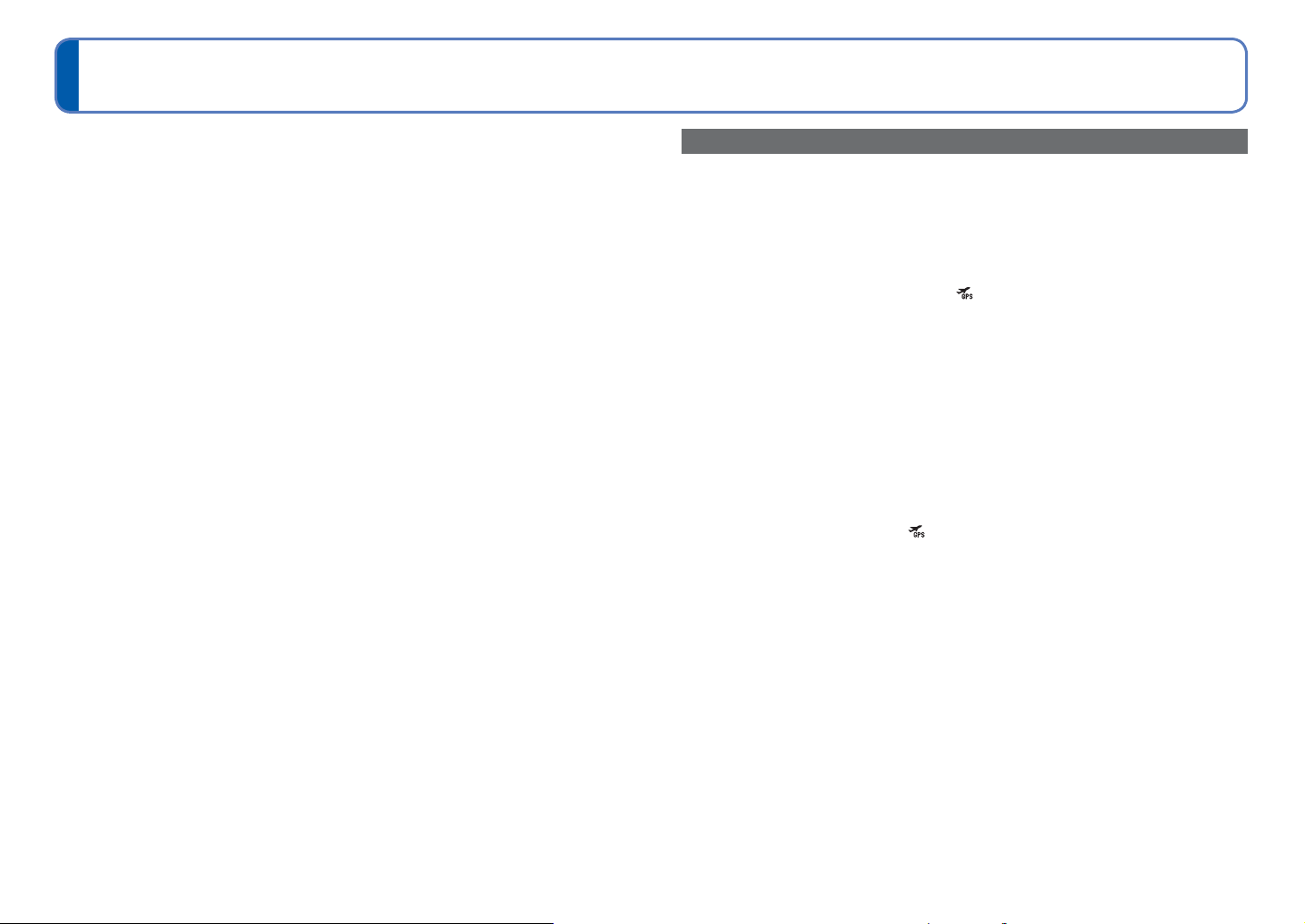
Преди употреба (Продължение)
Ŷ
Винаги правете пробна снимка най-напред
Винаги преди да заснемате важни събития (като сватби и др.), правете пробна
снимка най-напред, за да проверите дали може да снимате и да записвате звук.
Ŷ
Няма да ви обезщетим за изгубени записи
Panasonic няма да ви компенсира за повреда или загуба на снимка или видеозапис
поради повреда на апарата или картата, или каквато и да е друга причина.
Ŷ
Стриктно спазвайте авторските права
Законът за защита на авторските права забранява използването на авторски
материали за други цели, освен за лично ползване. Заснемането и ползването на
някои материали може да е забранено дори за лично ползване.
Ŷ
Вижте също и раздела "При употреба" (ĺ141)
Çà GPS
Ŷ
За информацията с имена на локации, съдържаща се в апарата
Преди да използвате апарата, прочетете "Споразумение с крайния потребител
за данните с имена на локации". (ĺ145)
Ŷ
Ако [GPS Setting] е настроено на [ON], GPS функцията работи, дори когато
апаратът е изключен.
• Електромагнитните вълни от апарата може да смущават различни уреди и прибори. Когато изключвате апарата в самолет, болница и други забранени места,
настройте [GPS Setting] на [OFF] или , и след това изключете апарата. (ĺ76)
• Когато [GPS Setting] е настроено на [ON], апаратът консумира енергия от батерията, дори когато е изключен.
Ŷ
Информация за мястото на записа
• Наименованията на локациите и забележителностите (сгради и др.) са
актуални към декември 2010. Те не се обновяват.
• В зависимост от областта или страната, информацията за локациите може
да е ограничена или недостъпна.
Ŷ
Позициониране
• Позиционирането отнема повече време на места, където трудно се приемат
сигнали от GPS сателитите. (ĺ75)
• Дори приемането на GPS сигналите да е добро, позиционирането отнема
поне 2 до 3 минути в следните случаи: когато се осъществява за пръв
път; когато се осъществява, след като апаратът е бил изключен при
[GPS Setting], настроено на , и след това е включен, или когато
[GPS Setting] е било настроено на [OFF].
• Тъй като разположението на GPS сателитите се променя непрекъснато, в
зависимост от областта или страната, позиционирането може да не е прецизно
или да е затруднено или невъзможно в определени случаи.
Ŷ
При използване в други страни
• GPS може да не функционира в Китай и в съседните с Китай райони.
(актуално към декември 2010)
• Възможно е в някои страни да е забранено използването на GPS технологията.
Тъй като този апарат има GPS функция, моля, преди да пътувате в други страни,
проверете в посолствата им или в туристическата си агенция дали използването
на GPS е позволено.
6 VQT3G94 VQT3G94 7
Page 5
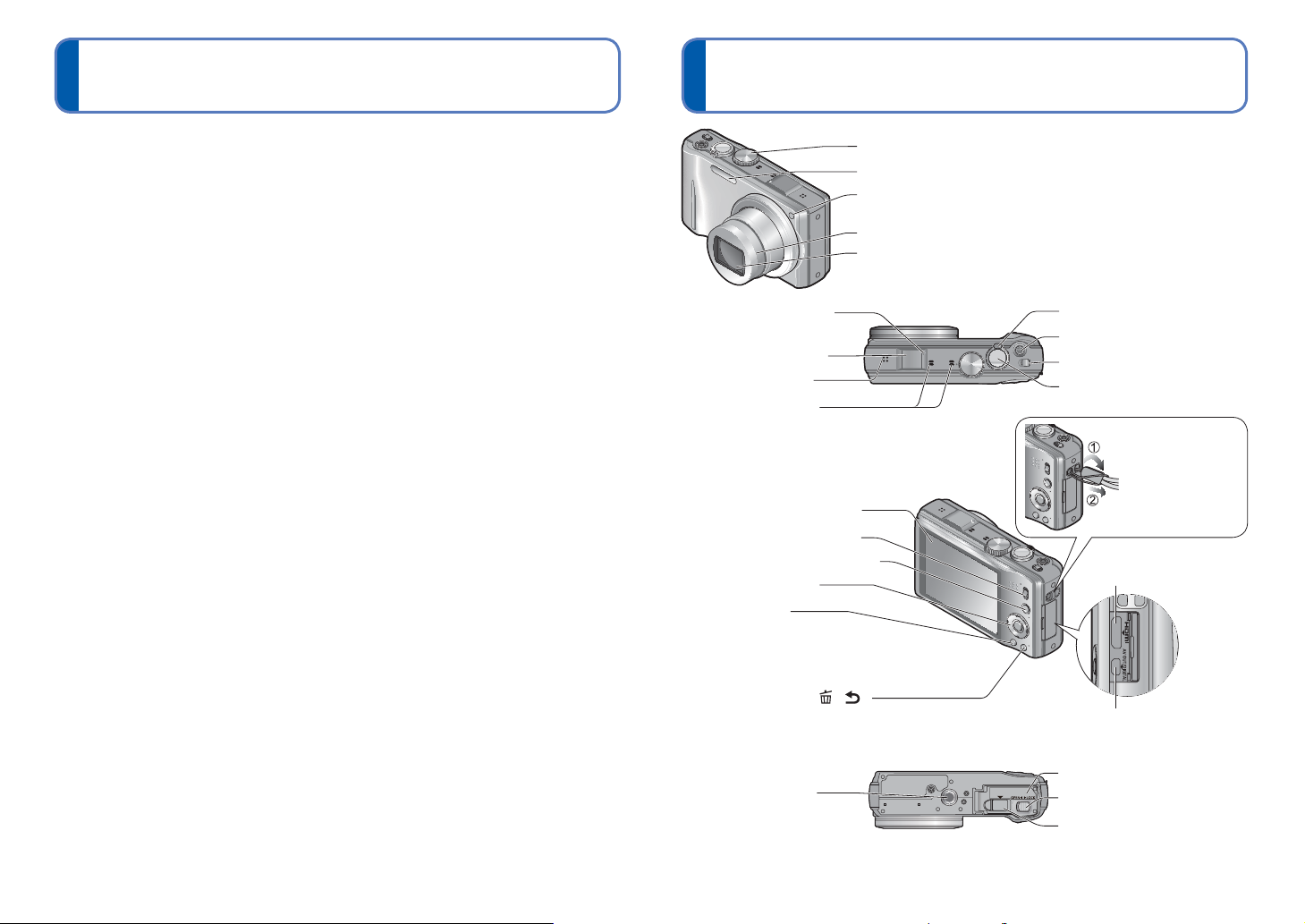
Стандартни принадлежности
Наименования на компонентите
Преди да използвате фотоапарата, проверете принадлежностите.
Наличието на определени принадлежности и формата им зависи от държавата,
Ɣ
където са закупени или където е закупен апаратът.
За подробности, вижте Инструкция за употреба - Основни функции.
Батерийният пакет е наречен батерия в тази инструкция.
Ɣ
Зарядното устройство за батерията е наречено зарядно в тази инструкция.
Ɣ
Моля, изхвърлете по подходящ начин опаковъчните материали.
Ɣ
Пазете малките детайли на сигурно място, на недостъпни за деца места.
Ɣ
Ŷ
Допълнителни принадлежности
• Kартата се предлага като опция. Koгато не използвате картата, можете да
записвате снимки върху вградената памет. (ĺ14)
• Ако изгубите някоя от стандартните принадлежности, моля, обърнете се към
дилъра си или към специализиран сервиз.
(можете да закупите принадлежносто отделно)
Превключвател на режима
Светкавица
Индикатор за самозаснемане (ĺ56)/
Лампа за подпомагане на автофокуса
Цилиндър на обектива
Обектив
Индикатор за състоянието на GPS
GPS антена (ĺ75)
Говорител (ĺ43)
Микрофон (ĺ21)
LCD монитор (ĺ43, 130)
Êëþ÷ REC/PLAY (ĺ20)
Бутон [EXPOSURE] (ĺ58)
Бутон за посоки
Бутон [DISP.]
(ĺ78)
(ĺ52)
(ĺ93)
(ĺ5, 143)
Зумиране
Запис на видео
Включване/изключване
Бутон за снимане
Препоръчваме
ви да поставите
ремъка, за да
не изпуснете
апарата.
HDMI изход
(ĺ117, 118)
Бутон [Q.MENU]/[
Гнездо за статив
(ĺ143)
Илюстрациите тук може да се различават от действителния вид на апарата.
Ɣ
Как да работите с апарата (ĺ16)
Ɣ
/ ]
[AV OUT/DIGITAL] изход
(ĺ116, 121, 127)
Капак на картата/
батерията
Палче (ĺ12)
Капак за DC
съединител
(ĺ12)
(ĺ13)
8 VQT3G94 VQT3G94 9
Page 6
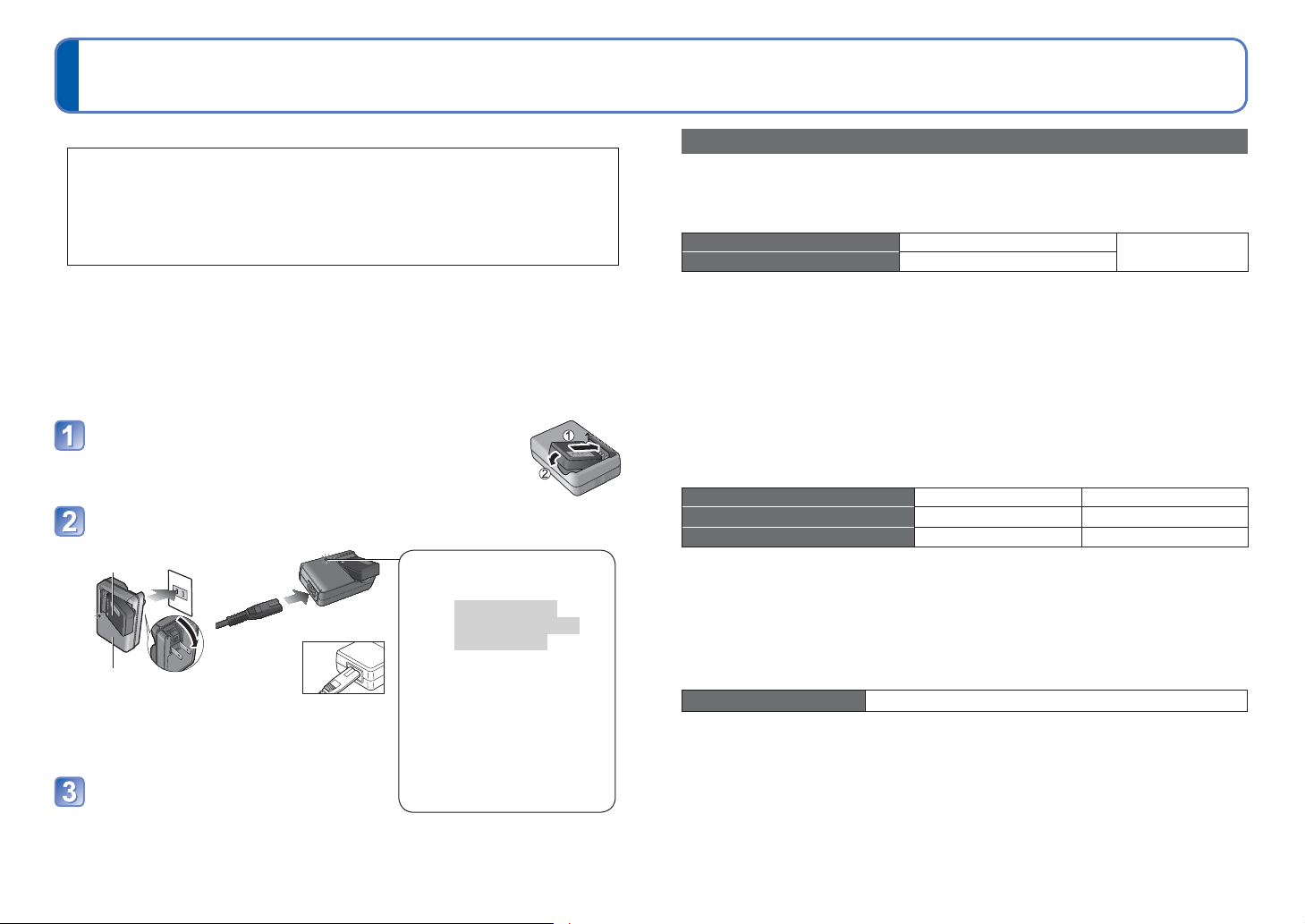
Зареждане на батерията
Преди първоначална употреба, заредете батерията! (продава се незаредена)
Ŷ
За батериите, които може да използвате с този апарат
На някои пазари се предлагат фалшиви батерии, които много приличат на оригиналните батерии Panasonic. Много от тези батерии нямат необходимата вътрешна защита и не отговарят на стандартите за безопасност. Възможно е използването на такава батерия да причини пожар или експлозия. Моля, обърнете внимание, че Panasonic не носи отговорност за наранявания и щети, предизвикани от използване на батерии, които не са оригинални. Препоръчваме
да използвате само оригинални батерии Panasonic, за да избегнете инциденти.
• Използвайте само оригинални батерия и зарядно устройство.
• Апаратът има функция, проверяваща съвместимостта на батериите. Батерията за този апарат поддържа тази функция. Единствените съвместими с
този апарат батерии са продуктите на Panasonic и батериите произведени
от компании, лицензирани от Panasonic. (Батериите, които не поддържат
тази функция не могат да бъдат ползвани с апарата). Panasonic не гарантира качеството, работата или сигурността на батерии, произведени от други компании и на батерии, които не са оригинални продукти на Panasonic.
Поставете батерията върху зарядното
устройство по показания начин
Свържете зарядното устройство към контакта
Директен тип
Ɣ
Батерия
Зарядно
(определен модел)
Зареждайте батерията в закрито
Ɣ
помещение (10 °C - 30 °C).
Извадете батерията, когато
се зареди
Зарядното устройство е в състояние на готовност, когато захранващия
Ɣ
кабел е включен. Основната схема е в готовност докато захранващия
кабел е включен в контакта.
За стандартен контакт
Ɣ
• Захранващият кабел
не влиза
изцяло в
гнездото.
Остава малък луфт.
Индикатор за зареждане
([CHARGE])
Âêë:
Батерията се
зарежда (прибл.
130 минути)
Èçêë:
Заредена батерия
Ако индикаторът мига:
• Температурата на батерията е много висока или
много ниска (зареждането
ще продължи по-дълго или
няма да е възможно).
• Клемите са замърсени. Почистете ги със суха кърпа.
Брой записвани снимки и време на работа
Дадените брой на записваните снимки и време за запис може да се различават, в
зависимост от околните условия и начина на използване на апарата. Например, те
намаляват при често използване на светкавицата, зумиране и др.
Ŷ
Запис на статични снимки
Брой на записваните снимки
Време на запис
Условия на записа, според CIPA стандарта
Ɣ
• CIPA е абревиатура на [Camera & Imaging
Products Association].
• [Program AE] режим
• [GPS Setting] настроено на [OFF]
• Температура: 23 °C/Влажност: 50%RH
при включен LCD монитор.
• Използване на SD Memory Card карта
Panasonic (32 MB).
• Използване на предоставената батерия.
Броят на записваните снимки се променя според интервала между снимките. При
запис на всеки 2 минути, броят им намалява до около една четвърт от горните.
Ŷ
Запис на видео
[Rec Quality]
Време на непрекъснат запис
Актуално време на запис
Условия на записа
Ɣ
• Tемпература 23°C, влажност 50%RH
• [GPS Setting] настроено на [OFF]
1
Mоже да се записва непрекъснато видео до 29 минути и 59 секунди. Също така, видео в
[Motion JPEG] формат може да се записва непрекъснато до 2 GB. (Напр. [7 m 40 s] при [HD])
Оставащото време за непрекъснат запис се изписва на екрана.
2
Tова време, което актуално межете да записвате при включване/изключване на апарата,
старт/стоп на запис и зумиране.
Ŷ
Разглеждане на снимките
Възпроизвеждане
Прибл. 260 снимки
Прибл. 130 мин.
1
2
Според CIPA
стандарт
• Старт на записа 30 секунди след включване
на апарата. (При оптичен стабилизатор на
образа, настроен на режим [ON].)
• Запис на всеки 30 секунди, с пълна мощност
на светкавицата при всяка втора снимка.
• Завъртане на регулатора на зумирането от
от Tele дo Wide или обратно при всяка снимка.
• Изключване на апарата след всеки 10 снимки
и оставяне на апарата, докато температурата
на батерията спадне.
[AVCHD] [FSH] [Motion JPEG] [HD]
Около 70 минути Около 85 минути
Около 35 минути Около 40 минути
Около 210 минути
10 VQT3G94 VQT3G94 11
Page 7

Поставяне и изваждане на картата (опцията)/
батерията
Палче
Поставете ключа ON/OFF на OFF
Плъзнете палчето към
[OPEN] и отворете капака.
Не докосвайте
контактните
пластини
Батерия (проверете ориентацията)
Карта (проверете ориентацията:
контактните пластини да са откъм LCD)
Ŷ
За да извадите
••За да извадите батерията: За да извадите картата:
плъзнете палчето
по посока на
стрелката.
Палче
Поставете батерията и
картата
• Батерия: Вкарайте батерията, докато
• Карта: Натиснете, докато кликне.
Затворете капака
Плъзнете към позиция [LOCK].
натиснете надолу
в центъра.
[OPEN] [LOCK]
се чуе звук от застопоряването й, и се уверете, че е
захваната от палчето.
Палче
Използване на AC адаптор (опция) и DC съединител
(опция) вместо батерия
Като използвате AC адаптор (oпция) и DC съединител (опция), можете да записвате
и възпроизвеждате без да се тревожите за изтощаването на батерията. Опционалният
DC съединител трябва да се използва само със съответния AC адаптор Panasonic.
Вкарайте DC съединителя
DC IN âõîä
DC
съединител
вместо батерията
Отворете капака на DC
съединителя
• Ако е трудно да отворите капака,
натиснете го отвътре (при отворен
капак на картата/батерията).
(ĺ12)
Включете AC aдаптора в
контакта
Капак на DC
съединителя
Cвържете AC aдаптора
към DC IN входа на DC
AC aдаптор
Подравнете символите и вкарайте
съединителя.
Винаги използвайте оригинална батерия Panasonic.
Ɣ
Ако използвате други батерии не можем да ви дадем гаранция за качеството им.
Ɣ
След употреба, извадете батерията от апарата.
Ɣ
• Съхранявайте батерията в пластмасова кутийка, калъф и др., така че при съхраняването или пренасянето й до нея да не се допират метални предмети.
За да извадите картата или батерията, изключете апарата и изчакайте, докато
Ɣ
индикаторът LUMIX на LCD монитора изгасне (иначе апаратът може да не работи
нормално, да повредите картата и записаните данни на нея).
Пазете картата памет от деца, за да не я погълнат или наранят.
Ɣ
Винаги ползвайте оригинален АС адаптор Panasonic (oпция).
Ɣ
Опционалният DC съединител трябва да се използва само със съответния AC
Ɣ
адаптор Panasonic. Иначе може да се повреди или да се повреди апаратът.
Някои стативи не могат да бъдат монтирани когато DC съединителят е
Ɣ
поставен.
Изключете AC адаптора преди да отворите капака на картата/батерията.
Ɣ
Ако употребата на AC адаптор и DC съединител не са наложителни,
Ɣ
изключете ги от цифровия апарат. Моля, затваряйте капака на DC входа.
Моля, прочетете инструкцията за употреба на AC aдаптора и DC съединителя.
Ɣ
12 VQT3G94 VQT3G94 13
Page 8
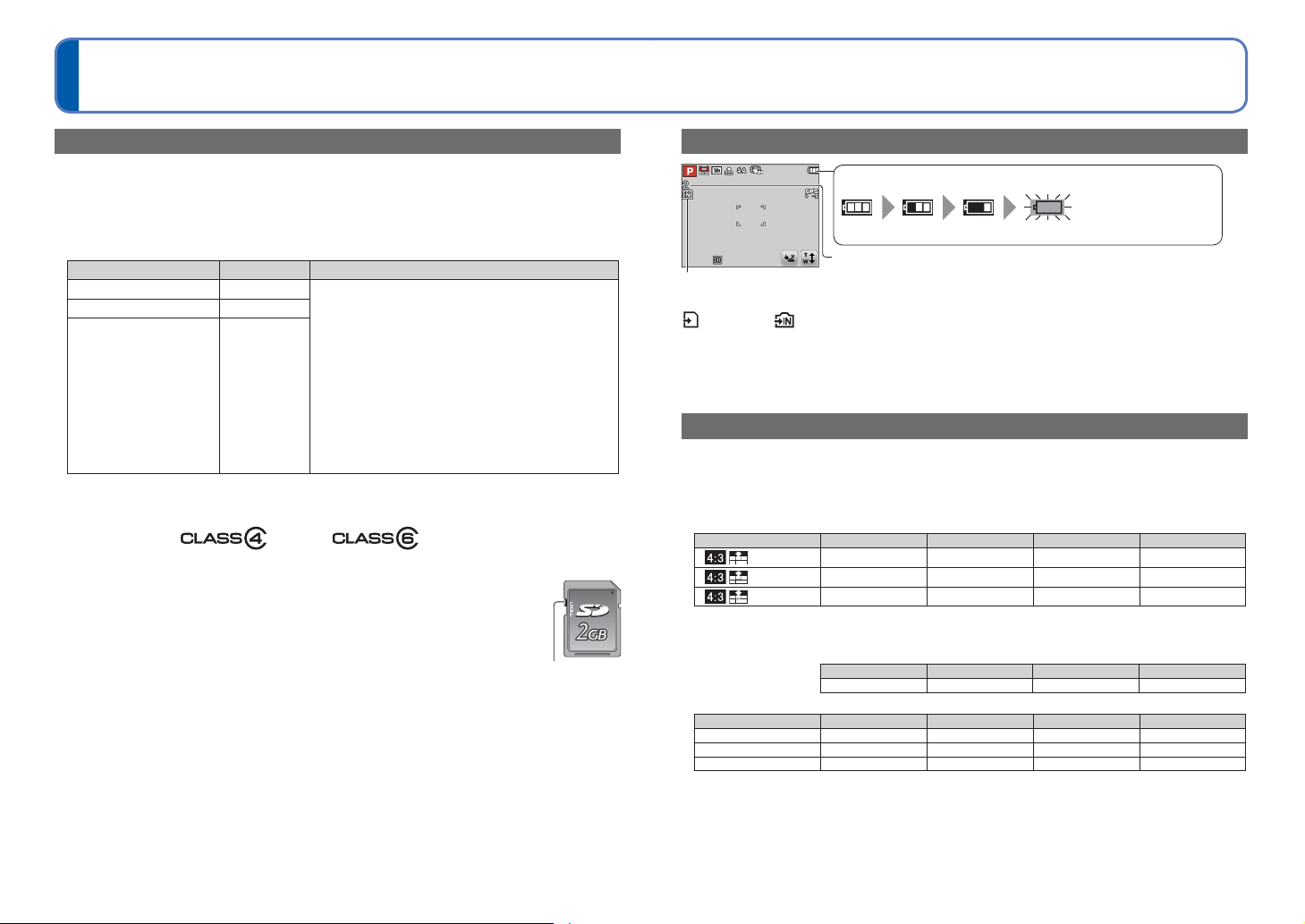
Поставяне и изваждане на картата (опцията)/
батерията
(Продължение)
Носители на записа (карти и вградена памет)
Ŷ
Вградена памет (прибл. 18 MB)
Снимките може да се копират между картата и вградената памет. (ĺ115)
Ɣ
Времето за достъп до вградената памет е по-дълго от това за достъп до картата.
Ɣ
Ŷ
Съвместими карти памет (опция)
Следните карти, отговарящи на SD стандарта (препоръчваме карти Panasonic)
Тип карта Капацитет Забележки
SD Memory Card 8 MB – 2 GB
SDHC Memory Card 4 GB – 32 GB
SDXC Memory Card 48 GB, 64 GB
SD speed class е клас за скорост на непрекъснат запис върху картата. Проверете
означенията върху картата, опаковката й или съпътстващата я документация.
(Например)
Моля, форматирайте картата с фотоапарата, ако вече е била
Ɣ
форматирана на компютър или друго устройство. (ĺ48)
Ако ключът за защита от запис е на позиция ‘LOCK’, на картата не мо-
Ɣ
гат да се записват и изтриват снимки, и тя не може да се форматира.
Препоръчваме да съхранявате важните снимки в РС или друг уред,
Ɣ
тъй като данните от картата може да се изтрият от магнитно поле и др.
За актуална информация:
Ɣ
http://panasonic.jp/support/global/cs/dsc/ (Сайтът е само на английски)
• Използвайте карти със SD Speed - “Class 4”
или по-висок при запис на видео в [AVCHD]
формат.
Използвайте карти със SD Speed - “Class 6”
или по-висок при запис на видео в “MOTION
JPEG” формат.
• Могат да се използват само от уреди,
поддържащи съответните формати.
• Преди да използвате SDXC Memory Card карта,
проверете за РС и друго съвместимо оборудване
на:
http://panasonic.net/avc/sdcard/information/SDXC.html
• Карти с капацитет, различен от посочения, не
се могат да се използват.
Êëþ÷
(LOCK)
Капацитет на батерията и паметта
Състояние на батерията (само когато използвате батерия)
(мига червено)
Ако индикаторът мига червено, заредете или сменете батерията.
Оставащ брой снимки или оставащо време за запис (натискайте
Появява се ако няма карта (снимките се записват във вградената памет)
По време на действие
(Карта) или (Вградена памет) светят в червено.
Светенето означава че има операция в действие, като например записване, четене, изтриване,
или форматиране на снимки. Не изключвайте и не вадете батерията, картата, или АС адаптора
(опция) и DC съединителя (опция) (може да предизвикате повреда на картата или паметта и
загуба на данни). Не излагайте фотоапарата на вибрации, удари или статично електричество.
Ако някое от посочените прекрати действаща операция, опитайте да повторите операцията.
бутона [DISP.] за превключване на показваната информация)
Капацитет за запис (брой записвани снимки/време на запис)
Броят на снимките, които може да направите, е пропорционален на капацитета на
картата или паметта (броят е приблизителен и зависи от условията на записа и др.).
Ако използвате настройки за качване в Интернет, възможният брой на снимките
Ɣ
или продължителност на видео записа намаляват. (ĺ105)
Ŷ
Капацитет за запис на статични снимки
[Picture Size] 2 GB 4 GB 16 GB
14M 2 330 670 2740
5M 5 650 1300 5300
0.3M 99 10050 19940 81340
• Когато броят възможни снимки надвиши 99 999, се изписва “+99999”.
Ŷ
Капацитет за запис на видео
При запис на видео в [AVCHD] формат
При запис на видео в [Motion JPEG] формат
[Rec Quality] 2 GB 4 GB 16 GB
HD – 7 min 40 s 15 min 40 s 1 h 6 min
VGA – 20 min 41 min 2 h 51 min
QVGA 32 s 55 min 30 s 1 h 53 min 7 h 55 min
• Видео може да се записва без прекъсване до 29 минути и 59 секунди. Също така не е
възможен непрекъснат запис в [Motion JPEG] формат, надвишаващ 2 GB. (Напр.: [7 m 40 s]
при [HD]). За да записвате повече от 29 минути и 59 секунди, или от 2 GB, натиснете отново
бутона за запис на видео (оставащото непрекъснато време се изписва).
В таблицата са посочени общите времена за запис.
Вградена памет
Built-in memory 2 GB 4 GB 16 GB
– 14 min 29 min 2 h 4 min
Вградена памет
14 VQT3G94 VQT3G94 15
Page 9
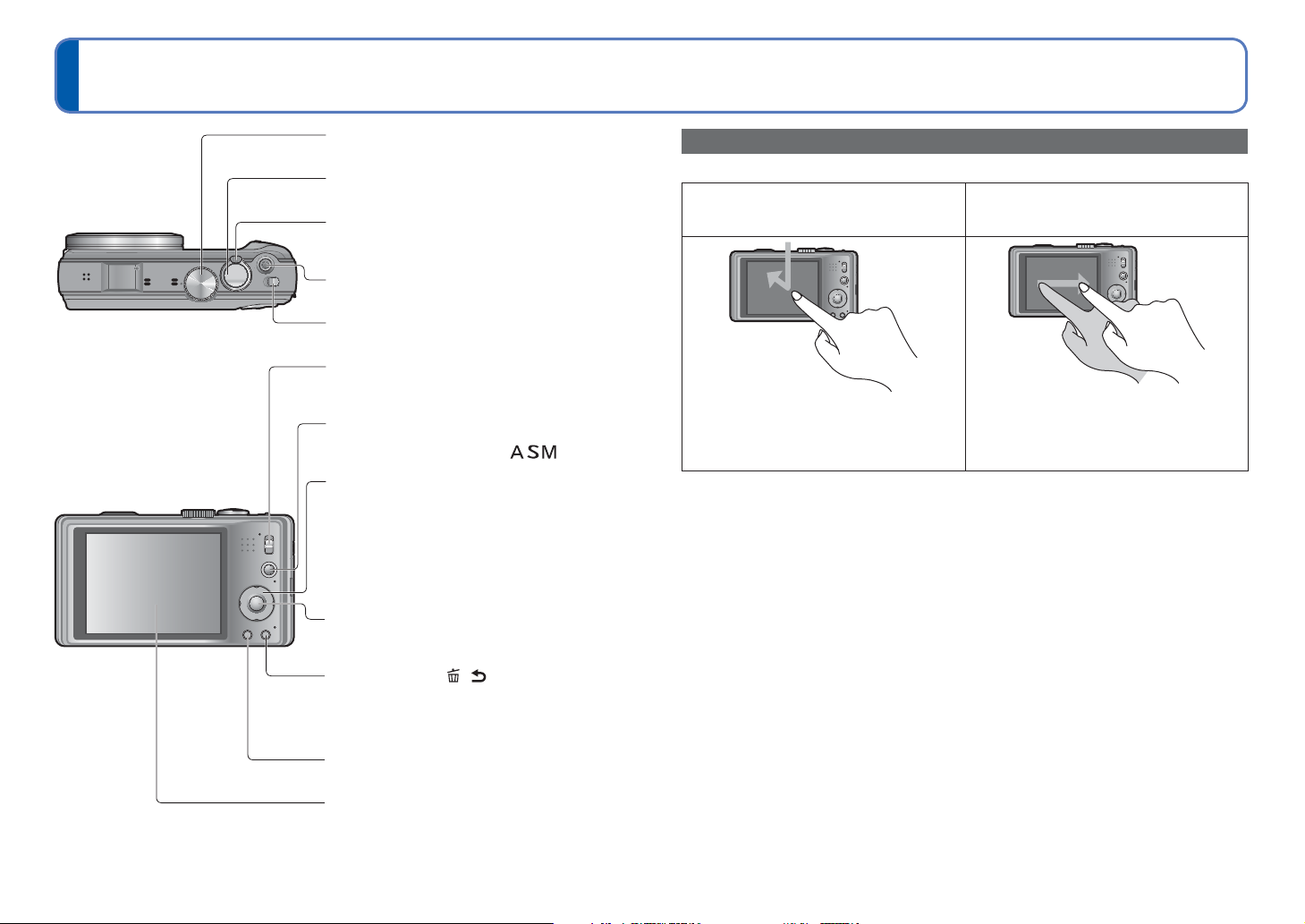
Работа с апарата
Превключвател на режимите
За избор на режим на запис.
Бутон за снимане
За фокусиране и запис на статични снимки.
Регулатор на зумирането
За зумиране (приближаване) на отдалечени
обекти.
Бутон за запис на видео
За запис на видео.
Бутон за включване и изключване
За включване и изключване на апарата.
Êëþ÷ REC/PLAY
За превключване на апарата между запис
и възпроизвеждане.
Бутон [EXPOSURE]
Използвайте при задаване на апертура и
скорост на затвора (само при режими).
Бутон за посоки
За работа с менюто и за активиране на
следните функции за запис:
Ÿ: Компенсация на експозицията, Auto Bracket
ź: Макро режим
Ż: Самозаснемане
Ź: Светкавица
• В тази инструкция, работата с бутоните за
посоки е означена с ŸźŻŹ.
[MENU/SET]
За активиране на менютата, задаване на
настройки и др.
Бутон[Q.MENU]/[ / ]
При запис: Активиране на Quick menu.
При възпроизвеждане: Изтриване на снимки.
При работа с менюто: Връщане към предишен
екран.
Бутон [DISP.]
За превключване на дисплея
Сензорен (Touch) панел
Може да работите с апарата, като използвате
сензорния панел на LCD монитора. (ĺ17)
Операции с докосване
Сензорният панел на този апарат (Touch Panel) реагира на налягане.
Докосване (Touch)
За "Докосване" (Touch), докоснете
панела и отместете пръста си от него.
Докосването (Touch) се използва за
избиране на снимки, икони и др.
• Сензорният панел може да не работи, ако
натискате по няколко икони/символи едновременно. Натискайте в средата им.
Ако сте поставили защитно покритие за течнокристален дисплей (предлага се в
Ɣ
търговската мрежа), прочетете инструкцията му за ползване (някои покрития
може да влошат видимостта или работата с панела).
Сензорният панел реагира на налягане. Ако сте поставили защитно покритие
Ɣ
(предлага се в търговската мрежа), натискайте малко по-силно, ако панелът
не реагира.
Сензорният панел няма да работи, ако ръката, с която държите апарата, се
Ɣ
докосва до сензорния панел.
Не докосвайте LCD минитора с островърхи предмети, като химикалки и др.
Ɣ
Не използвайте ноктите си за докосване на панела.
Ɣ
Когато LCD мониторът се замърси, избършете го със суха мека кърпа или
Ɣ
парче плат.
За иконите и символите, които се изобразяват на сензорния панел, вижте
Ɣ
"Символи на LCD монитора" (ĺ130).
Ŷ
За показалката
По-лесно е да използвате показалката (предоставена) за прецизни операции,
ако се затруднявате да работите с пръст.
• Използвайте само предоставената показалка.
• Не оставяйте показалката на места, където може да бъде достигната от
äåöà.
• Не оставяйте показалката върху LCD монитора. При по-силен натиск върху
показалката, LCD мониторът може да се счупи.
За "Влачене" (Drag), движете пръста си
по панела, без да го отмествате от него.
Влаченето (Drag) се използва за
превключване на снимки при
възпроизвеждане, и др.
Влачене (Drag)
16 VQT3G94 VQT3G94 17
Page 10
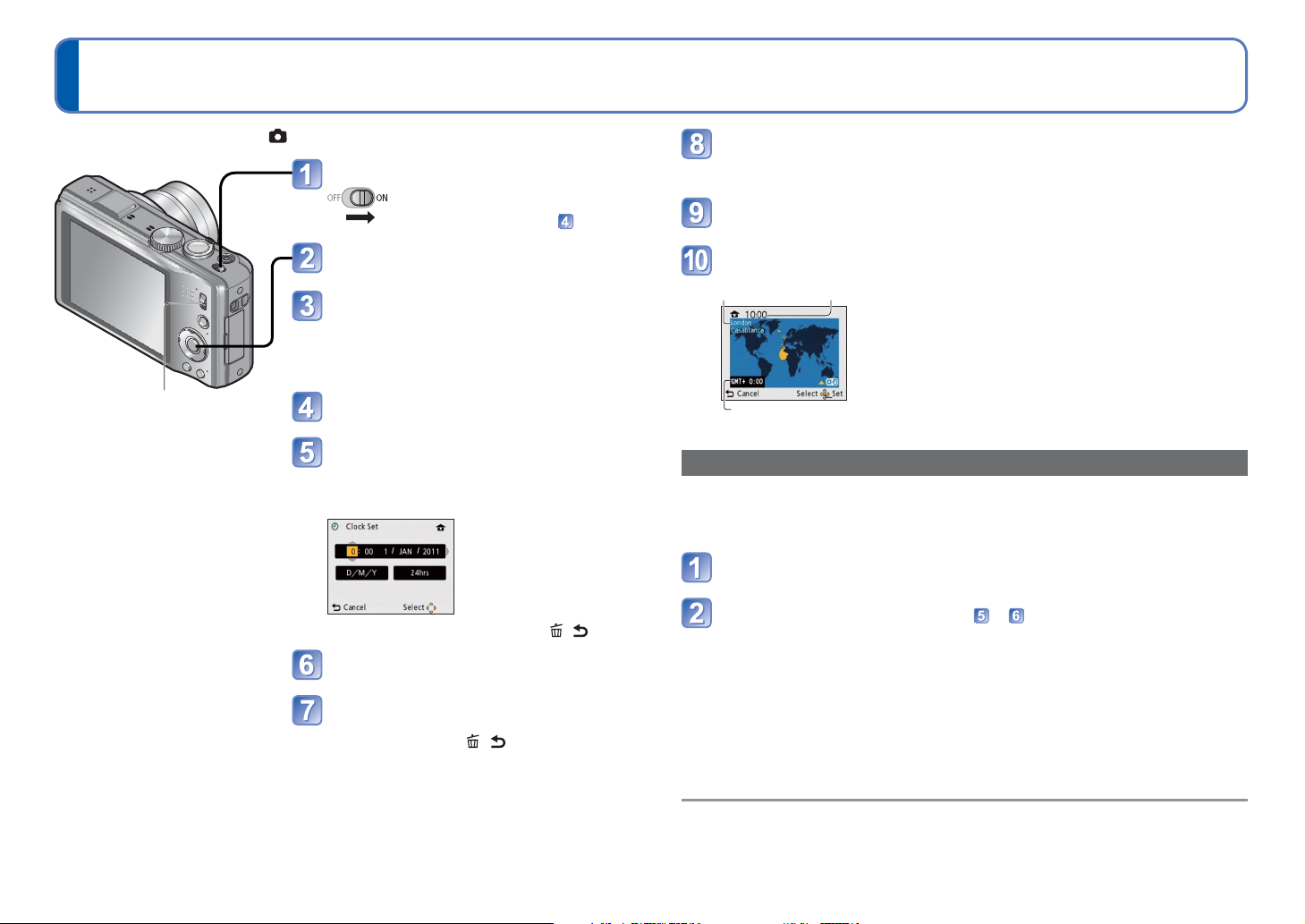
Настройване на часовника
(Часовникът не е настроен при покупката на апарата)
Поставете ключа REC/PLAY на , преди да включите апарата.
Включете апарата
Апаратът ще се включи.
Ако не се появи екран за езика,
продължете със стъпка .
Натиснете [MENU/SET], докато
съобщението е на екрана
Ñ Ÿź изберете желания език
и натиснете [MENU/SET]
• Съобщение [Please set the clock]
ще се появи (не се появява в режим
Възпроизвеждане)
Êëþ÷ REC/PLAY
Натиснете [MENU/SET]
Ñ ŻŹ изберете желания параметър (година, месец, ден, час,
минути, формат на показване)
ване) и го настройте с Ÿź
• За отказ ĺ Натиснете бутона [ / ].
Ñ Ż изберете [Yes] и натиснете [MENU/SET] за автоматично
коригиране на часа чрез GPS функцията
• За ръчно настройване на часа ĺ изберете [No].
Когато се изобрази [Please set the home area], натиснете
[MENU/SET]
Ñ ŻŹ задайте домашната си област и натиснете [MENU/SET]
Име на града
или района Текущо време
Разлика от GMT (Greenwich Mean Time)
Местното време (в домашната област) се настройва
• [GPS Setting] се настройва на [ON].
Сверяване на часовника
За сверяване на часовника, изберете [Clock Set] от [Setup] менюто.
• Когато напълно заредена батерия е поставена във фотоапарата за поне 24 часа,
настройката на часовника се запазва до около 3 месеца.
Изберете [Clock Set] от [Rec] или [Setup] менюто (ĺ42)
Задайте датата и часа (Стъпки и
. (ĺ18))
Натиснете [MENU/SET]
Натиснете [MENU/SET]
• За връщане към предишен екран,
натиснете бутона [ / ].
Ако не настроите датата, тя няма да се отпечатва с [Date Stamp] или [Text Stamp],
Ɣ
и при принтиране на снимките, дори принтерът да предлага такава възможност.
Ако часовникът е настроен, датата може да се отпечатва, дори и в момента да не
Ɣ
е изобразена на дисплея.
18 VQT3G94 VQT3G94 19
Page 11
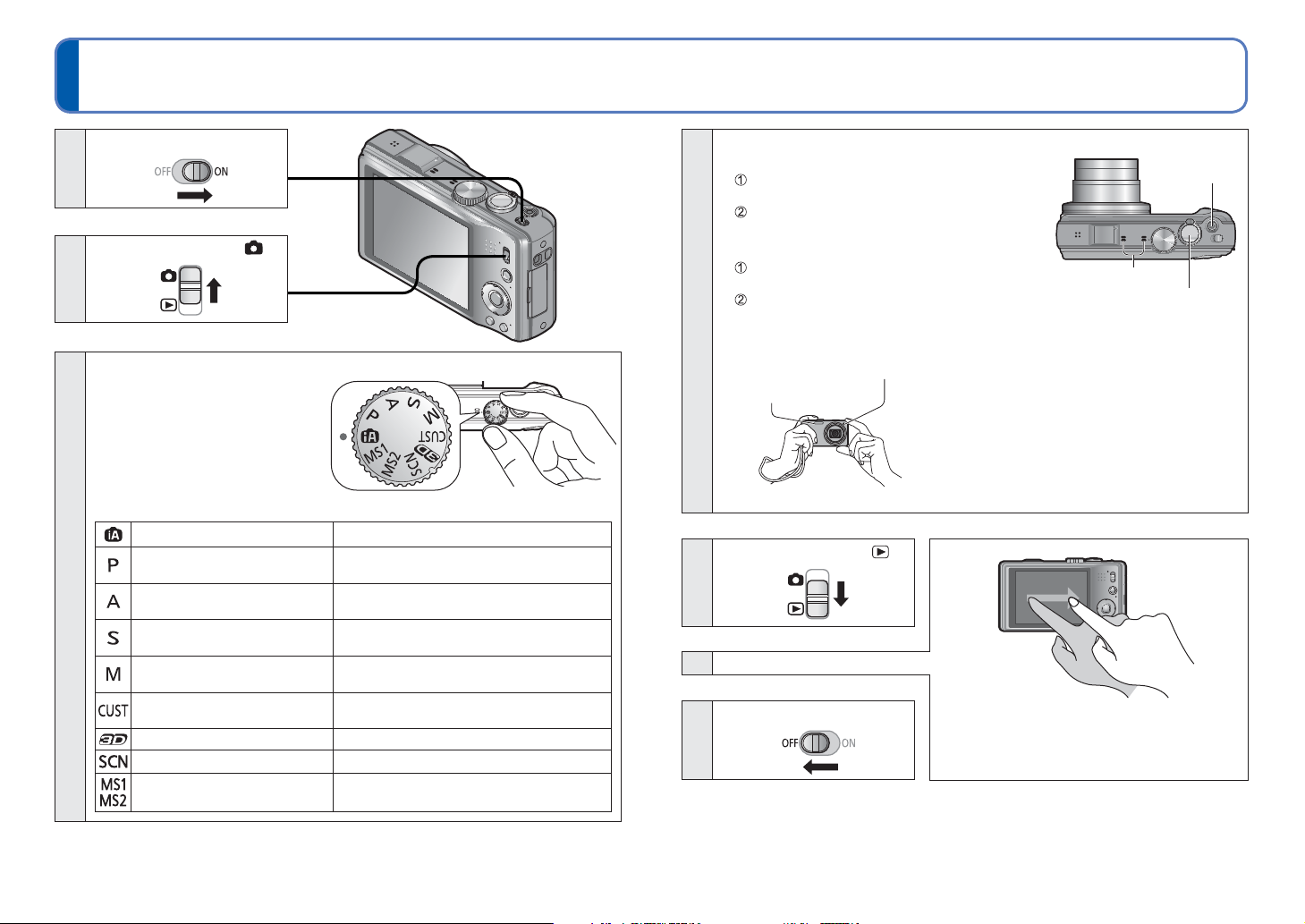
Последователност на операциите
Включете апарата
1
Превключете на
2
Изберете желания режим на запис
Поставете превключвателя на
режимите на желаната позиция
[Intelligent Auto] режим
[Program AE] режим
3
[Aperture-Priority] режим
[Shutter-Priority] режим
[Manual Exposure] режим
[Custom] режим
[3D Photo Mode]
[Scene Mode]
[My Scene Mode]
ĺ
Снимате с автоматични настройки. (ĺ26)
Снимате със зададени от вас настройки.
(ĺ22)
Задавате апертурата и снимате.
(ĺ58)
Задавате скоростта на затвора и
снимате. (ĺ58)
Задавате апертурата и скоростта на
затвора, и снимате. (ĺ59)
Снимате с предварително регистрирани
настройки. (ĺ60)
Запис на 3D статични снимки. (ĺ69)
Снимате в зависимост от сцената. (ĺ61)
Снимате с често използвани режими
на сцената. (ĺ62)
Насочете апарата и снимайте
Ŷ
Запис на статични снимки
Натиснете наполовина бутона за снимане,
за да фокусирате
Натиснете докрай бутона за снимане, за
да направите снимката
Ŷ
Запис на видео
Натиснете бутона за видео, за да
стартирате записа
Натиснете отново бутона за видео,
4
за да прекратите записа
Ŷ
Държане на апарата
Лампа за подпомагане
на автофокуса
Светкавица
Препоръчваме ви да използвате ремъка, за да не изпуснете апарата.
Ɣ
Превключете на
5
6
Разгледайте снимките (ĺ32)
Изключете апарата
7
Бутон за запис
на видео
Микрофон
Бутон за снимане
• Дръжте стабилно ръцете си до тялото и разтворете леко краката си на ширината на ременете.
• Не докосвайте обектива.
Не закривайте микрофона когато записвате
видео.
• Не блокирайте светкавицата и лампата за подпомагане на автофокуса. Не гледайте в тях.
• Опитайте се да държите апарата неподвижно,
когато натискате бутона за снимане.
За да видите следващата снимка: влачете
отдясно наляво.
За да видите предишната снимка: влачете
отляво надясно.
20 VQT3G94 VQT3G94 21
Page 12
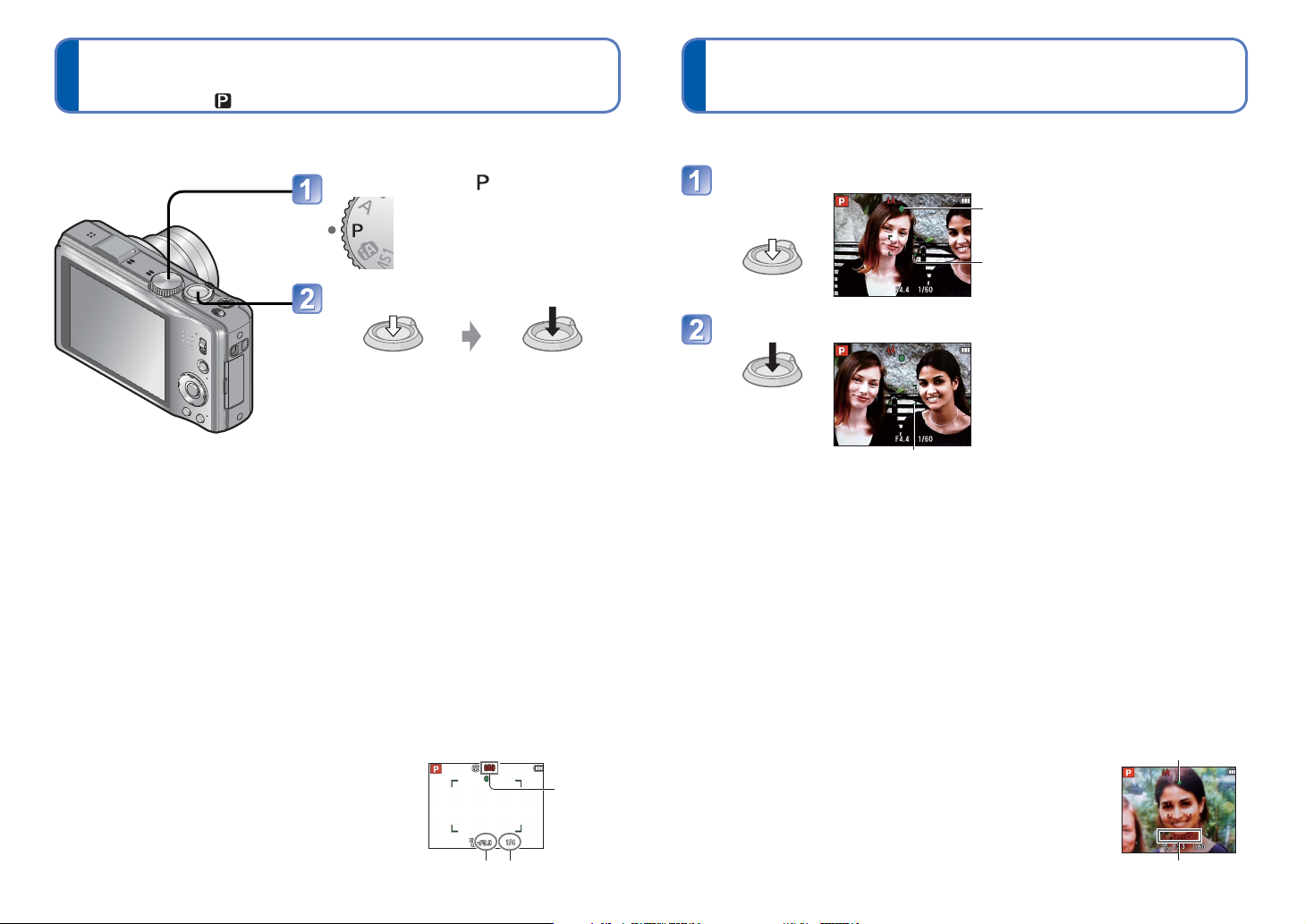
Снимане със зададени от вас настройки
Програмен АЕ режим [Program AE]
Режим на запис:
Фокусиране
Ползвайте [Rec] менюто, за да промените настройките и да създатете свой режим.
Превключете на
([Program AE] режим)
Снимайте
Натиснете наполовина
(Натиснете леко, за
да фокусирате)
Ŷ
Превключване на информацията, показвана на дисплея
Натиснете бутона [DISP.].
Натиснете докрай
(Натиснете докрай, за
да направите снимката)
Полезно е когато обектът не е в центъра на снимката.
Първо фокусирайте върху обекта
Подравнете зоната
за автофокус с
обекта
Натиснете наполовина
Символ за фокуса
(Когато е на фокус: свети
Когато не е на фокус: мига)
Зона за автофокус (AF зона)
( Когато е на фокус: зелена
Когато не е на фокус: червена)
Върнете се към композицията
Обекти/обстановки, които могат
Ɣ
да затруднят фокусирането:
• Бързо движещи се или много
Натиснете докрай
Зона за aвтофокус
ярки oбекти, както и обекти с
блед цвят или малък контраст.
• Снимане през стъкло или близо
до oбекти излъчващи светлина.
На тъмно или при вибрации.
• Когато сте много близо до обекта
или снимате едновременно близки
и далечни обекти в един и същи
кадър.
При поява на предупреждение за люлеене,
Ɣ
ползвайте [Stabilizer], статив и/или [Selftimer].
Ако апертурата или скоростта на затвора са
Ɣ
изписани в червено, не е постигната правилна
експозиция. Ползвайте светкавица, променете
настройките на [Sensitivity] или намалете скоростта на затвора с [Min. Shtr Speed].
Предупреждение за
люлеене
Апертура Скорост на затвора
Фокусът мига и се чува работния звук когато апаратът не е
Ɣ
фокусирал.
Ползвайте изписания в червено обхват на фокуса като насока.
Дори ако фокусът свети, е възможно апаратът да не успее да
фокусира върху обекта, ако обектът е извън обхват.
Зоната на автофокуса (AF областта) е по-голяма когато:
Ɣ
• ползвате дигитален зум
• е тъмно и фокусирането е затруднено
Символ за фокуса
Обхват на фокуса
22 VQT3G94 VQT3G94 23
Page 13
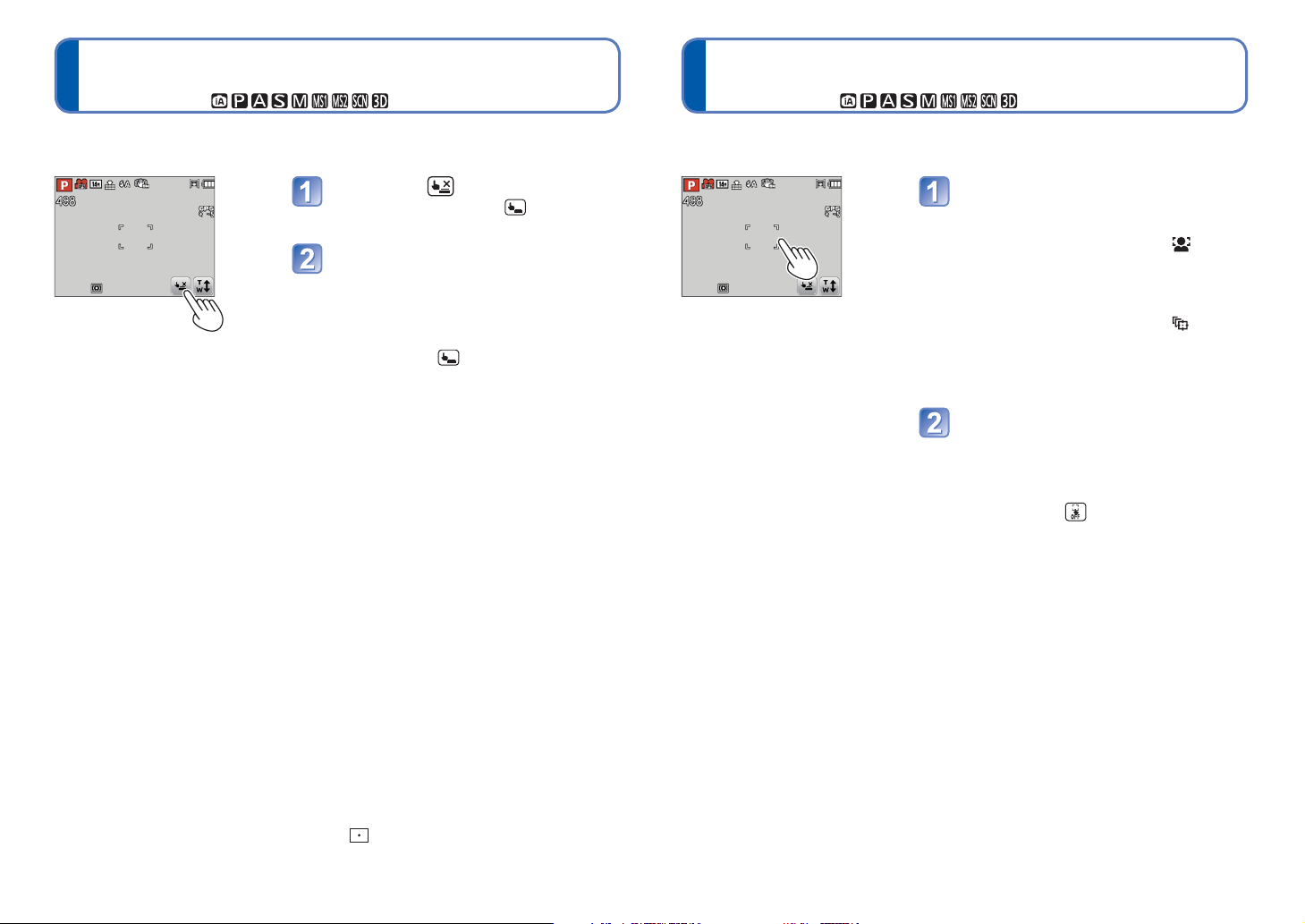
Докосване на екрана и снимане
(функция Touch Shutter)
Режим на запис:
Фокусиране и настройване на експозицията
върху посочения обектe
Режим на запис:
(Функция Touch AF/AE)
Просто като докоснете желания обект, апаратът ще фокусира върху него и ще го
заснеме автоматично.
Докоснете на екрана
• Иконата ще се смени на и снимането
с функция Touch Shutter става възможно.
Докоснете обекта, който искате
да заснемете
• Апаратът заснема обекта, когато премести автофокуса върху мястото на
докосване и фокусира върху обекта.
• За изключване на Touch Shutter
ĺ Докоснете .
Може да посочите обекта, върху който апаратът фокусира и настройва
експозицията, като го докоснете на екрана.
Докоснете обекта, върху
който искате да фокусирате
и настроите експозицията.
• Ако [AF Mode] е настроено на
(Разпознаване на лице), функцията
Разпознаване на лице продължава да
работи, но апаратът фокусира върху
докоснатия обект.
• Ако [AF Mode] е настроено на
(AF проследяване), апаратът фиксира
обекта и продължава да настройва
фокуса и експозицията върху него,
следвайки движенията му
Натиснете бутона за снимане
наполовина, за да фокусирате,
след което го натиснете докрай,
за да направите снимката.
• За изключване на Touch AF/AE
ĺ Докоснете .
Не можете да записвате видео с функция Touch Shutter.
Ɣ
Не може да избирате обект в периферията на екрана.
Ɣ
Обърнете внимание, че функцията Touch Shutter ще сработи, дори ако
Ɣ
докоснете панела неволно.
Експозицията се настройва върху докоснатата област, когато режимът на
Ɣ
измерване [Metering Mode] е настроен на (локално).
Настройката на функцията Touch Shutter се запаметява и при изключване на
Ɣ
апарата.
Функцията Touch AF/AE може да не работи в някои случаи, например когато
Ɣ
обектът е много малък или заснеманата композиция е много тъмна.
Touch AF/AE не функционира в периферията на екрана.
Ɣ
В Интелигентен автоматичен режим [Intelligent Auto] се избира най-подходящата
Ɣ
сцена за докоснатия обект.
24 VQT3G94 VQT3G94 25
Page 14
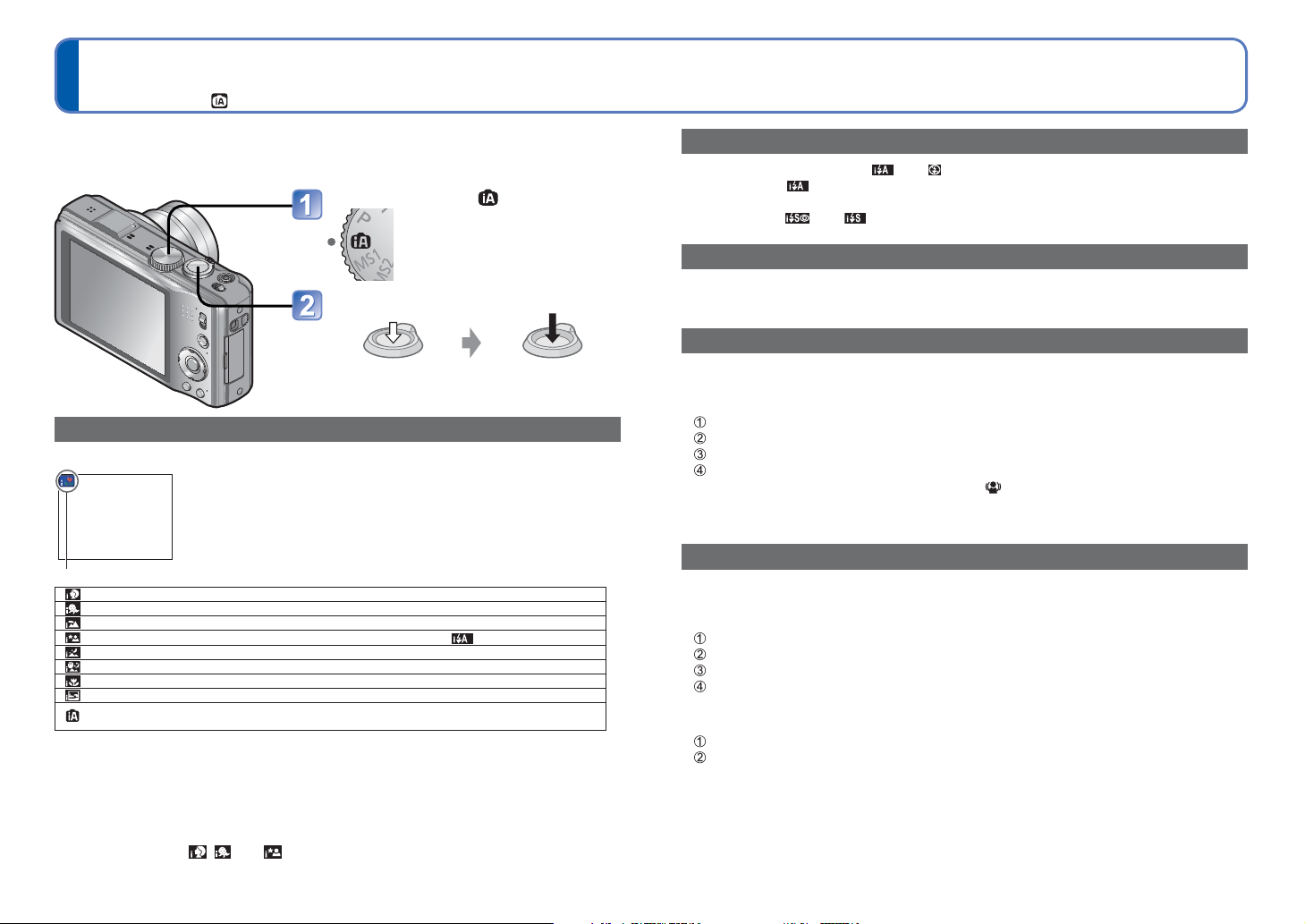
Снимане с автоматични настройки
Интелигентен автоматичен режим [Intelligent Auto]
Режим на запис:
Апаратът автоматично избира оптималните настройки, в зависимост от обекта и
условията на снимане. Препоръчваме този режим на начинаещите и на тези, които
искат да оставят апаратът да работи напълно автоматично.
Превключете на
([Intelligent Auto] режим)
Снимайте
Натиснете наполовина Натиснете докрай
(Натиснете леко, за
да фокусирате)
(Натиснете докрай, за
да направите снимката)
Разпознаване на сцената
Апаратът разпознава сцената и автоматично извършва оптималните настройки.
Символът на разпознатата сцена
Разпознати са хора
Разпознати са бебета
Разпознат е пейзаж
Разпознат е нощен пейзаж и хора в него (Само при избрано )
Разпознат е нощен пейзаж
Разпознат е нощен пейзаж без използване на статив
Разпознат е близък обект
Разпознат е залез
Избира се, ако апаратът не разпознае подходяща сцена и използва стандартни
настройки.
1
Ако са разпознати бебета (под 3 години), регистрирани с функцията Идентификация на лице
2
Препоръчваме да използвате статив и таймера за самозаснемане
3
Когато [iHandheld Nite Shot] е настроено на [ON]
В зависимост от условията на записа, различен тип сцена може да бъде избран
Ɣ
за един и същ обект.
Ако желания тип сцена не е избран препоръчваме да изберете ръчно подходящия
Ɣ
режим.
Ако е разпознато , èëè , се активира функцията Разпознаване на лице
Ɣ
и фокусът и експозицията се настройват спрямо разпознатите лица.
1
2
3
За светкавицата
С натискане на Ź изберете èëè .
При избрано се избира оптималната настройка на светкавицата, в зависимост
Ɣ
от условията на записа. (ĺ52)
При избрано или скоростта на затвора се забавя.
Ɣ
Çà"Happy colours"
Àêî [Color Mode] (ĺ93) е настроено на [Happy], се заснемат по-ярки снимки и видео,
с по-наситени цветове.
[Motion Deblur]
Апаратът автоматично избира оптималната скорост на затвора, в зависимост от
движенията на обекта, така че размазването на обекта да е минимално.
Ŷ
Настройки
Натиснете [MENU/SET]
Ñ ŸźŻŹ изберете [Rec] менюто и натиснете [MENU/SET]
Ñ Ÿź изберете [Motion Deblur] и натиснете [MENU/SET]
Ñ Ÿź изберете [ON] и натиснете [MENU/SET]
Когато [Motion Deblur] е настроено на [ON], се появява на екрана.
Ɣ
Размерът на картината на направената снимка може да е по-малък от този,
Ɣ
който е зададен.
[iHandheld Nite Shot]
Ако държите апарата с ръка и се разпознае нощна сцена, с тази функция може да се
запише снимка с по-малко размазване и шум чрез комбиниране на серия от снимки.
Ŷ
Настройки
Натиснете [MENU/SET]
Ñ ŸźŻŹ изберете [Rec] менюто и натиснете [MENU/SET]
С Ÿź изберете [iHandheld Nite Shot] и натиснете [MENU/SET]
С Ÿź изберете [ON] и натиснете [MENU/SET]
Записваната област леко се стеснява.
ŶЗаснемане
Натиснете бутона за снимане наполовина
Натиснете бутона за снимане докрай
Не местете апарата, докато на екрана са изобразени съобщения.
Когато апаратът е фиксиран на място чрез статив или по друг начин, функцията
Ɣ
[iHandheld Nite Shot] не се разпознава.
26 VQT3G94 VQT3G94 27
Page 15
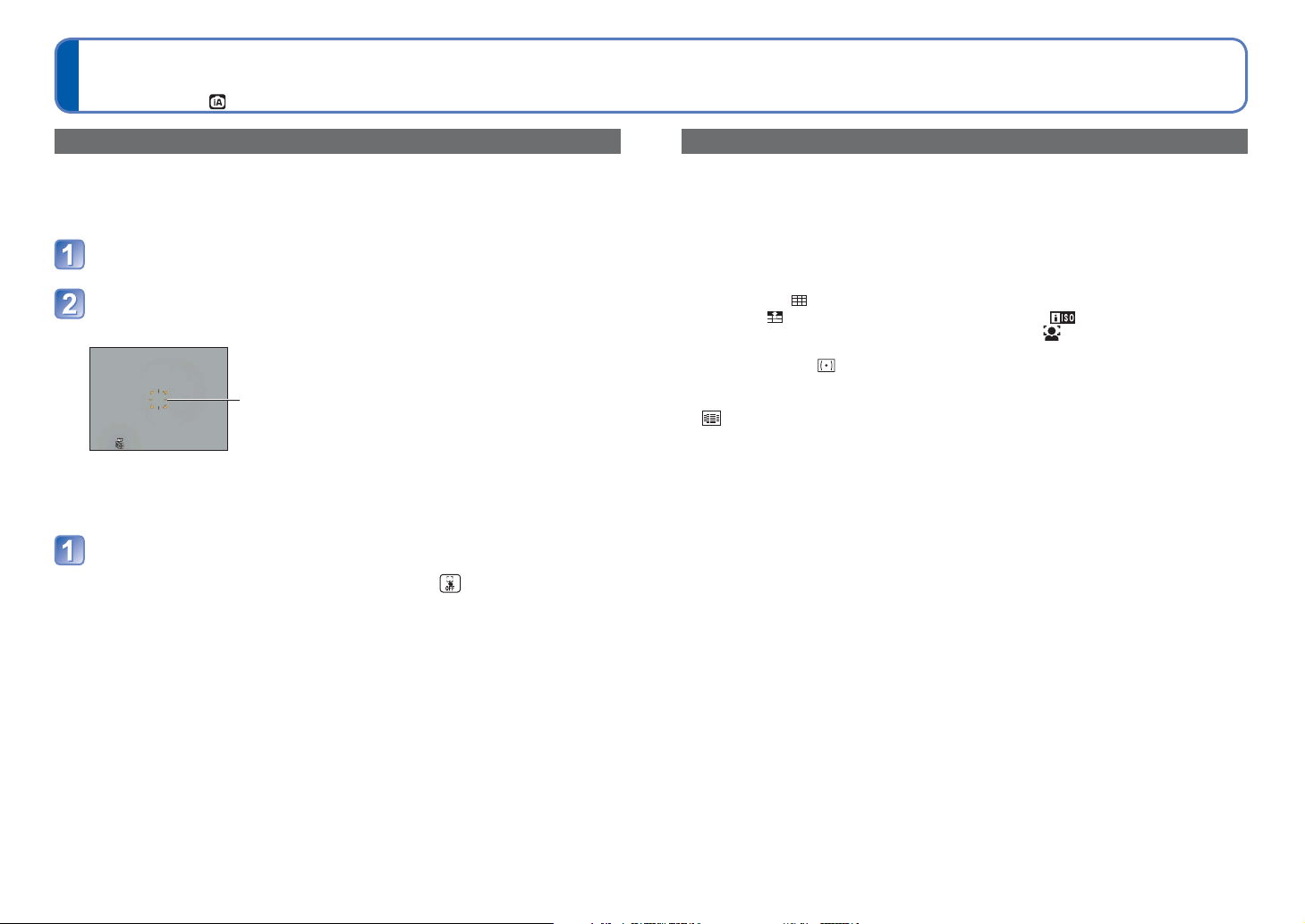
Снимане с автоматични настройки
Интелигентен автоматичен режим [Intelligent Auto] (Продължение)
Режим на запис:
AF проследяване
Възможно е да фиксирате фокуса върху определен обект . Фокусът автоматично ще
следва обекта дори той да се движи.
ŶПри използване на бутоните за посоки
Ñ Ÿ настройте [AF Mode] на AF проследяване (AF Tracking)
• За изключване на AF проследяване ĺ Натиснете отново Ÿ.
Позиционирайте рамката на AF проследяване върху
обекта и натиснете ź, за да фиксирате обекта.
• За изключване на AF проследяване ĺ Натиснете ź.
Рамка на AF проследяване
Фиксирането (AF Lock) е успешно: Жълта
Фиксирането (AF Lock) е неуспешно: Червена (мига)
Ŷ
При използване на сензорния панел
Използвайте тази функция при изключена функция Touch shutter (ĺ 24).
Докоснете обекта
• За да фиксирате друг обект ĺ Докоснете другия обект.
• За изключване на AF проследяване ĺ Докоснете .
Избира се оптималната сцена за фиксирания обект.
Ɣ
Идентификация на лице (Face Recognition) не работи при AF проследяване.
Ɣ
При определени условия на записа, например когато обектът е много малък
Ɣ
или е много тъмно, [AF Tracking] може да не работи правилно.
Ограничения при [Intelligent Auto] режим
Могат да се настройват само изобразяваните позиции от менютата.
Ɣ
Настройките, направени в [Program AE] режим или в другите режими, се отразя-
Ɣ
ват върху настройките на позициите от [Setup] менюто, които не се изобразяват.
Настройките на следните функции са различни от другите режими на запис:
Ɣ
[Picture Size] и [Color Mode] функциите от [Rec] менюто, [Burst] и [Beep] функциите
от [Setup] менюто
Настройките на следните функции се фиксират:
Ɣ
• [Auto Review]: [2 SEC.]
• [Guide Line]:
• [Quality]: (Fine)
• [Stabilizer]: [ON]
• [AF Assist Lamp]: [ON]
• [Metering Mode]:
• [i.Resolution]: [i.ZOOM]
• [Active Mode]: [ON]
(фокусиране в 23 зони), когато не може да се разпознае лице
Следните функции не могат да се използват:
Ɣ
[Histogram], [Exposure], [Auto Bracket], [WB Adjust.], [Digital Zoom], [Min. Shtr Speed]
(няколко точки)
• [Sleep Mode]: [5 MIN.]
• [White Balance]: [AWB]
• [Sensitivity]:
• [AF Mode]: (Разпознаване на лице)
• [Quick AF]: [ON]
• [i.Exposure]: [STANDARD]
• [Red-Eye Removal]: [ON]
• [Continuous AF]: [ON]
*
28 VQT3G94 VQT3G94 29
Page 16
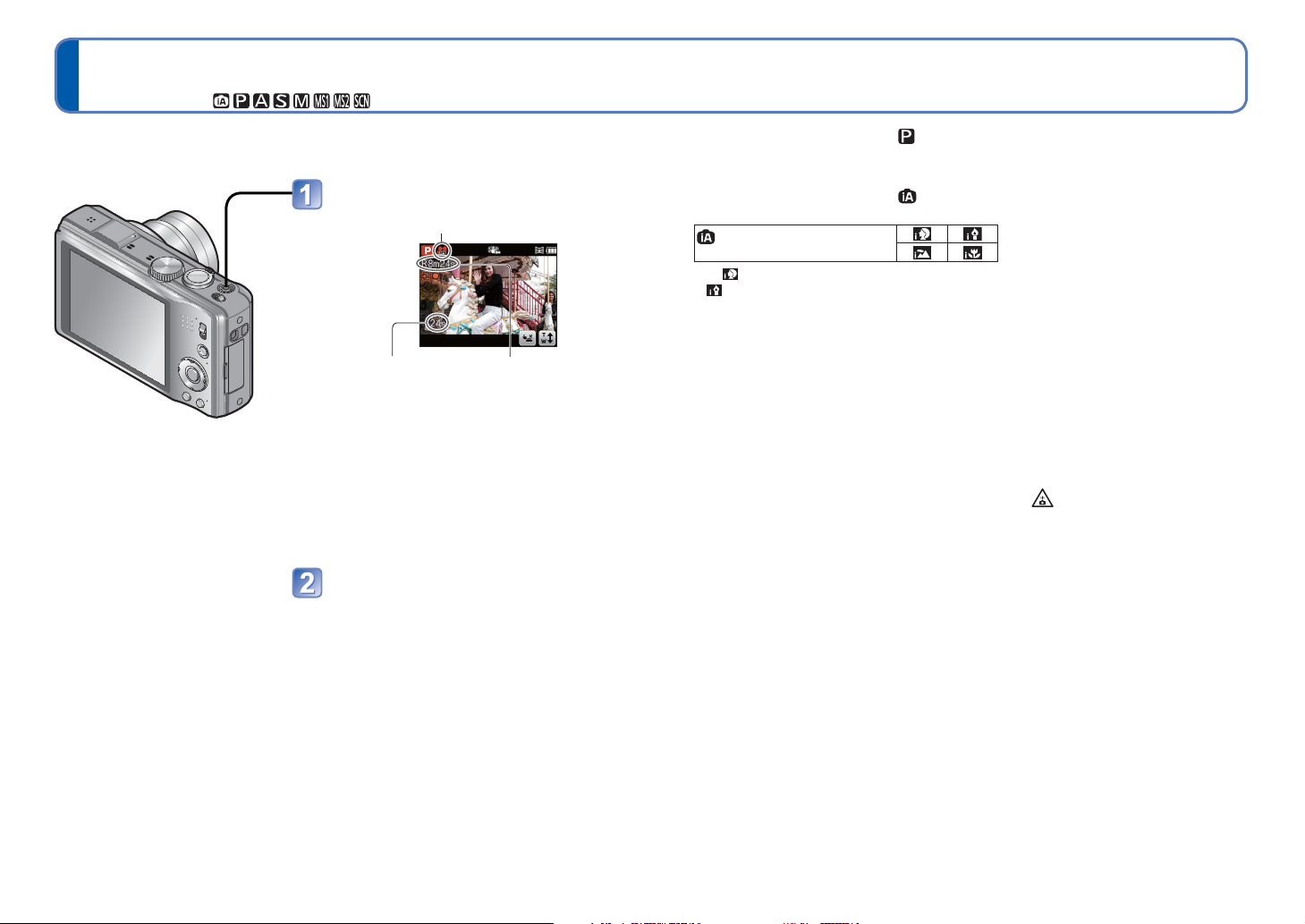
Запис на видео
Режим на запис:
Позволява да записвате видео със (стерeo) звук.
Натиснете бутона за запис на
видео, за да стартирате записа
[Rec Mode] (ĺ96)/[Rec Quality] (ĺ97)
Изминало време
Освободете бутона за запис на видео,
Ɣ
веднага след като сте го натиснали.
Можете да използвате зумиране,
Ɣ
докато записвате видео.
• Скоростта на зумиране е по-бавна
от нормалната.
• Когато зумирате при запис на видео,
фокусирането ще отнема повече време.
Можете да правите и статични снимки
Ɣ
по време на запис на видео. (ĺ99)
Натиснете бутона за запис на
видео, за край на записа
Оставащо време за
запис (прибл.)
Ŷ
Запис на видео в режим
Запис на видео с придпочитаните от вас настройки.
• Aпертурата и скоростта на затвора се настройват автоматично.
Ŷ
Запис на видео в режим
Апаратът автоматично разпознава сцената и записва видео с оптималните настройки.
Когато сцената не отговаря
на посочените вдясно.
• Â режим, фокусът и експозицията се настройват спрямо разпознатите лица.
•
се избира при нощни пейзажи и други тъмни сцени.
• Ако апаратът не избере желаният от вас режим на сцена, препоръчваме да
изберете режима на сцена ръчно.
• Следните функции могат да бъдат избрани в меню [Motion Picture]:
• [Rec Mode] • [Rec Quality]
Ŷ
Запис на видео в другите режими
За подробности, вижте описанията на съответните режими на запис. (Видео не
може да се записва в [3D Photo Mode] режим)
Можете да записвате видео с продължителност до 29 минути и
Ɣ
Ако [Rec Quality] е настроено на [GFS] или [FSH] и околната температура
Ɣ
е висока, или се записва видео непрекъснато, се изобразява и записът
може да бъде прекратен.
Ако многократно записвате и изтривате данни, общото време за запис на SD
Ɣ
карта
тa може да намалее. За възстановяване на първоначалния капацитет, форматирайте
компютър или др., тъй като при
Оптичният стабилизатор на образа функционира, независимо от настройката
Ɣ
му преди старта на записа.
Следните функции не са достъпни:
Ɣ
Допълнителен оптичен зум, светкавица, [Face Recog.], [Rotate Disp.] за вертикални
снимки, AF проследяване.
При някои типове карти, записът може внезапно да спре.
Ɣ
При видео екранът може да стане по-тесен отколкото при снимки. Екранният
Ɣ
формат е различен при запис на статични снимки и видео, и зрителният ъгъл
се променя при старта на записа. Зоната на запис се показва при задаване
на [Rec Area] на [ON].
Ако преди започване на запис на видео сте използвали допълнителен оптичен зум,
Ɣ
настройката ще бъде отменена и зоната на запис на видео ще е по-голяма.
В зависимост от средата, екранът може да стане черен за момент, или да се
Ɣ
запишат звуци и шум, породени от статично елкектричество, електромагнитни
вълни и др.
При запис на видео ви препоръчваме да използвате добре заредена батерия или
Ɣ
AC адаптор (опция) и DC съединител (опция).
запис на видео захранването прекъсне, записваното видео няма да се запази.
SD картата с апарата. Преди това запазете всички важни данни в
форматиране всички данни се изтриват.
(ĺ44)
Ако при употреба на адаптор за
59 секунди.
30 VQT3G94 VQT3G94 31
Page 17
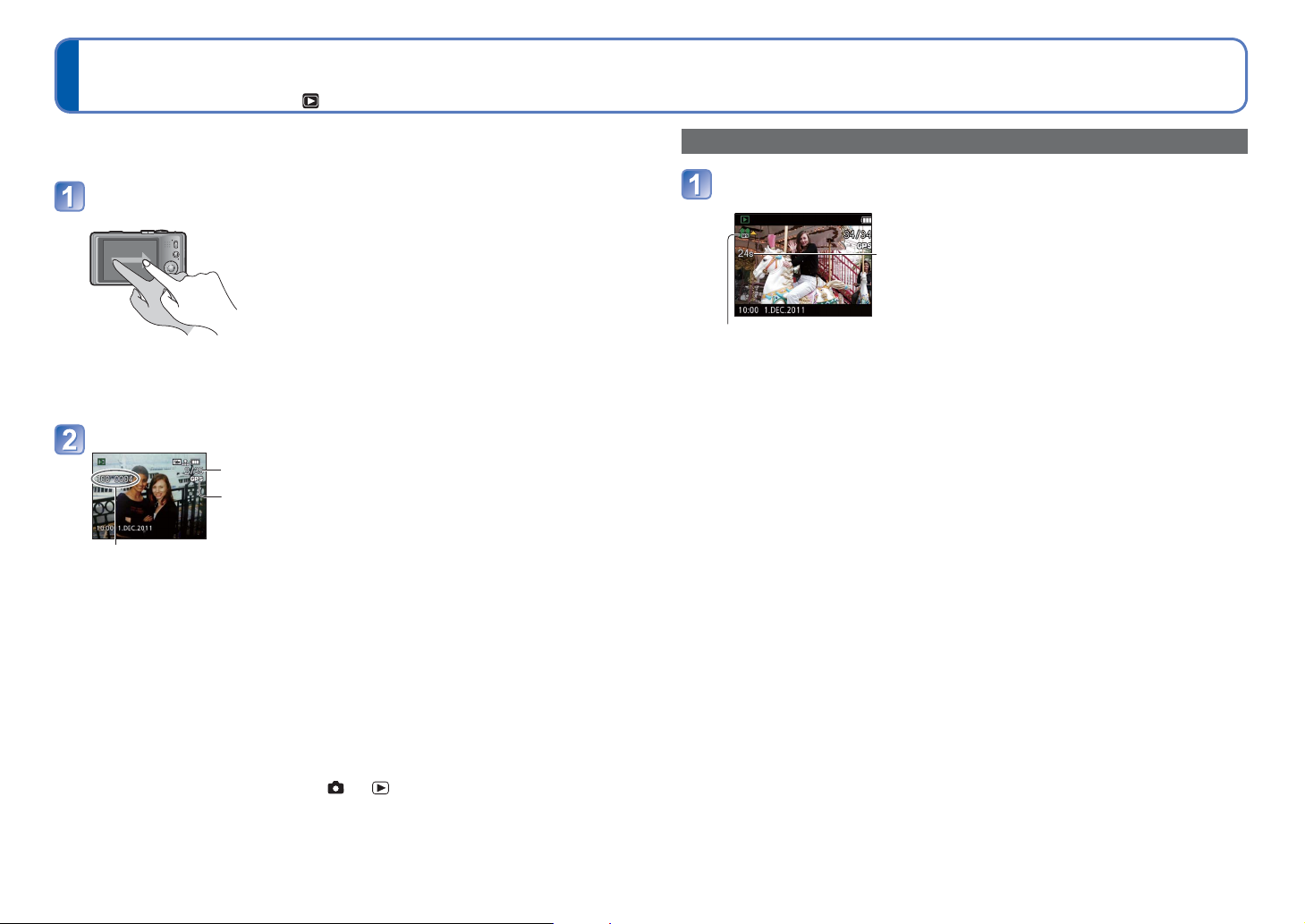
Разглеждане на снимките [Normal Play]
Режим на възпроизвеждане:
Когато сте поставили карта, се показват снимките от картата. Когато не сте
поставили карта, ще бъдат показвани снимките от вградената памет.
Избирайте предишна или следваща снимка, като
"влачите" екрана хоризонтално.
Избиране на следваща снимка: Влачете пръста си
по екрана отдясно наляво.
Избиране на предишна снимка: Влачете пръста си
по екрана отляво надясно.
• Можете да прескачате напред или назад
непрекъснато, като задържите докоснат
докоснат левия или десния край на екрана.
(Снимките се показват с по-малък размер)
• Може да превключвате снимките и като натискате / на бутона за
посоките. Натиснете и задръжте за бъра змяна на снимките.
Разгледайте снимките
Номер на снимка/Общ брой снимки
Информация за името на локацията и географската
ширина и дължина
Номер на папка/файл
Ŷ За превключване на показваната информация на дисплея
Натискайте бутона [DISP.].
Гледане на видеозаписите
Изберете снимка със символ за видеозапис и натиснете Ÿ
Възпроизвеждането започва.
Продължителност на видеозаписа
Когато възпроизвеждането започне, изминалото време
се изобразява в горния десен ъгъл на екрана.
Например: След 10 минути и 30 секунди: [10m30s]
Символ за видеозапис (различен е, в зависимост от настройките за режим и качество)
Ŷ
Операции при в
Ÿ: Пауза/възпроизвеждане
ź: Ñòîï
Ż: Бързо назад (2 степени)
Един кадър назад (при пауза)
Ź: Бързо напред (2 степени)
Един кадър напред (при пауза)
• Натиснете Ÿ при бързо възпроизвеждане напред или назад, за да се възстанови нормалната скорост.
• Звукът може да бъде регулиран с бутона за зумиране
ъзпроизвеждане
Някои, редактирани с компютър, снимки
Ɣ
Ако ключът REC/PLAY се премести от
Ɣ
на обектива се прибира след около 15 сек.
Апаратът е съобразен с единния стандарт
Ɣ
създаден от JEITA (Japan Electronics and Information Technology Industries
Association) и с Exif (Exchangeable image file format). Файлове, които не са
съвместими с DCF, не могат да бъдат разглеждани.
не могат да се разглеждат с апарата.
на при включен апарат, цилиндърът
DCF (Design rule for Camera File system),
Записаното с друго устройство видео може да не е възможно да се гледа на
Ɣ
този фотоапарат.
Някои данни за видео записано в [AVCHD] формат, не се изписват.
Ɣ
Видеозаписите могат да се гледат на компютър с помощта на “PHOTOfunSTUDIO”
Ɣ
от предоставения CD-ROM или с “QuickTime”.
32 VQT3G94 VQT3G94 33
Page 18
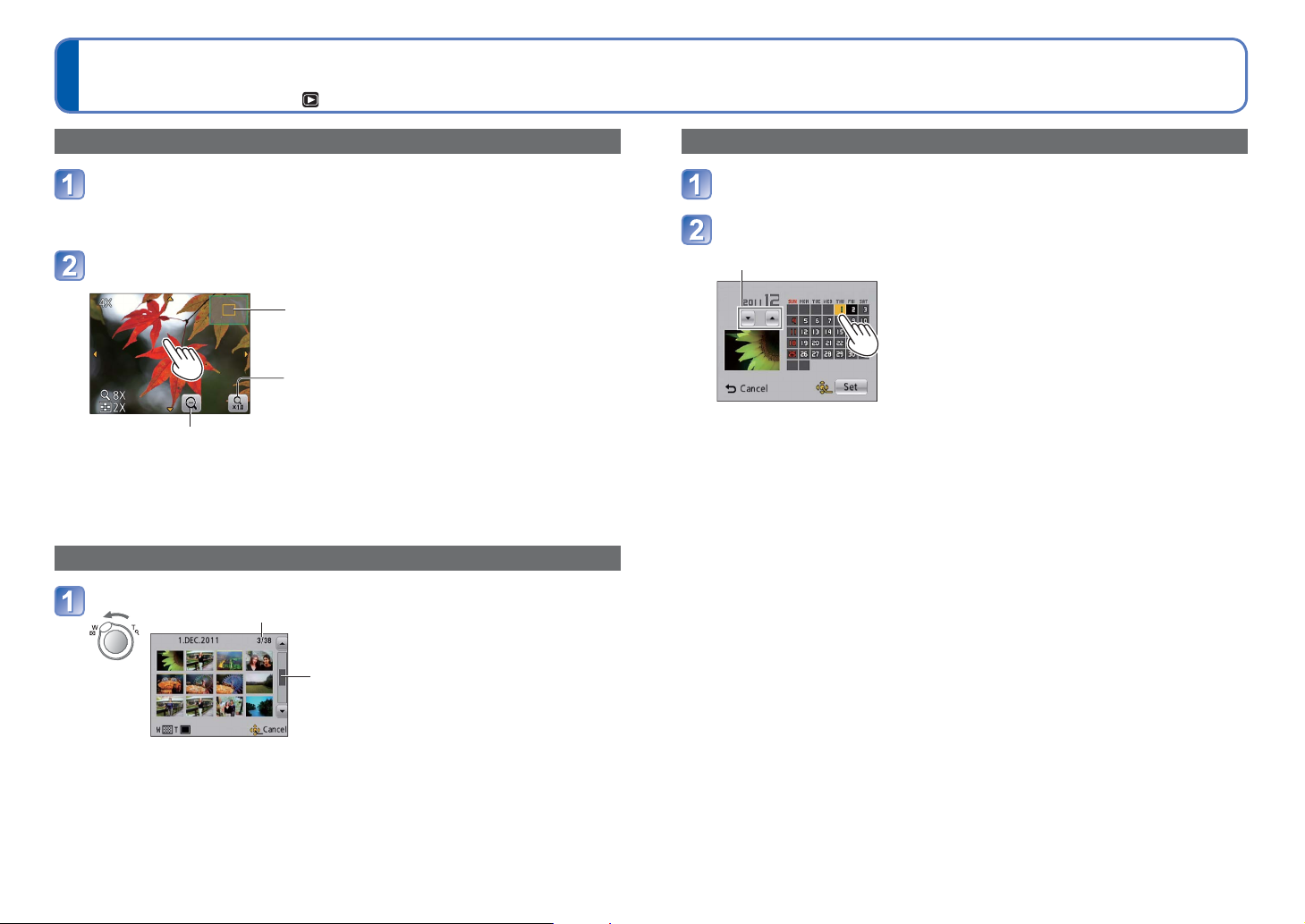
Разглеждане на снимките
Режим на възпроизвеждане:
[Normal Play] (Продължение)
Зумиране и разглеждане “Playback Zoom”
Докоснете частта от екрана, която искате да увеличите
При всяко докосване, увеличение нараства на четири степени - 1x, 2x,
4x, 8x и 16x. (качеството на показваното изображение намалява)
• Може да увеличите снимката и като завъртите регулатора на зумирането към T.
Влачете пръста си по екрана, ако искате да преместите
показваната част от снимката
Текуща позиция на увеличената част от снимката
Връщане към оригиналния размер на снимката (1x)
Намаляване на степента на увеличението
• Може да намалите снимката и като въртите регулатора на зумирането към W.
• Показваната част от снимката (позицията на увеличение) може да се
мести и с бутона за посоки.
ƔТази функция не може да се използва при възпроизвеждане на видео
.
Показване на няколко снимки едновременно “Multi Playback”
Активирайте показването на няколко снимки едновременно
Номер на снимка/Общ брой снимки
Показване по дати “Calendar Playback”
Завъртете регулатора на зумирането няколко пъти към W
Докоснете желаната дата, след което докоснете [Set], за
да зададете датата.
Изберете месеца
Снимките, направени на избраната дата, се показват на екран с 12 снимки.
• Можете да изберете желаната дата и с бутоните за посоки, след което
да натиснете [MENU/SET].
Снимките само от един месец се показват при календарен екран. Снимките,
Ɣ
заснети без да е настроен часовника се изписват с дата 1-ви януари 2011 г.
Не могат да се възпроизвеждат снимки, означени с [!].
Ɣ
Снимките заснети с [World Time] от настройките за дестинация се показват,
Ɣ
като изберете правилната дата на часовата зона на дестинацията.
Плъзгач (влачете, за смяна на показваните снимки)
• При повторно завъртане на регулатора на зумирането към W, показваните
снимки се променят от 12 на 30, след което се активира Календарен екран.
(Завъртете регулатора на зумирането към T за връщане към 30 и 12 снимки.)
• При докосване на снимка по време на показване на 12 или 30 снимки, докоснатата снимка се изобразява на цял екран (показване на 1 снимка).
34 VQT3G94 VQT3G94 35
Page 19
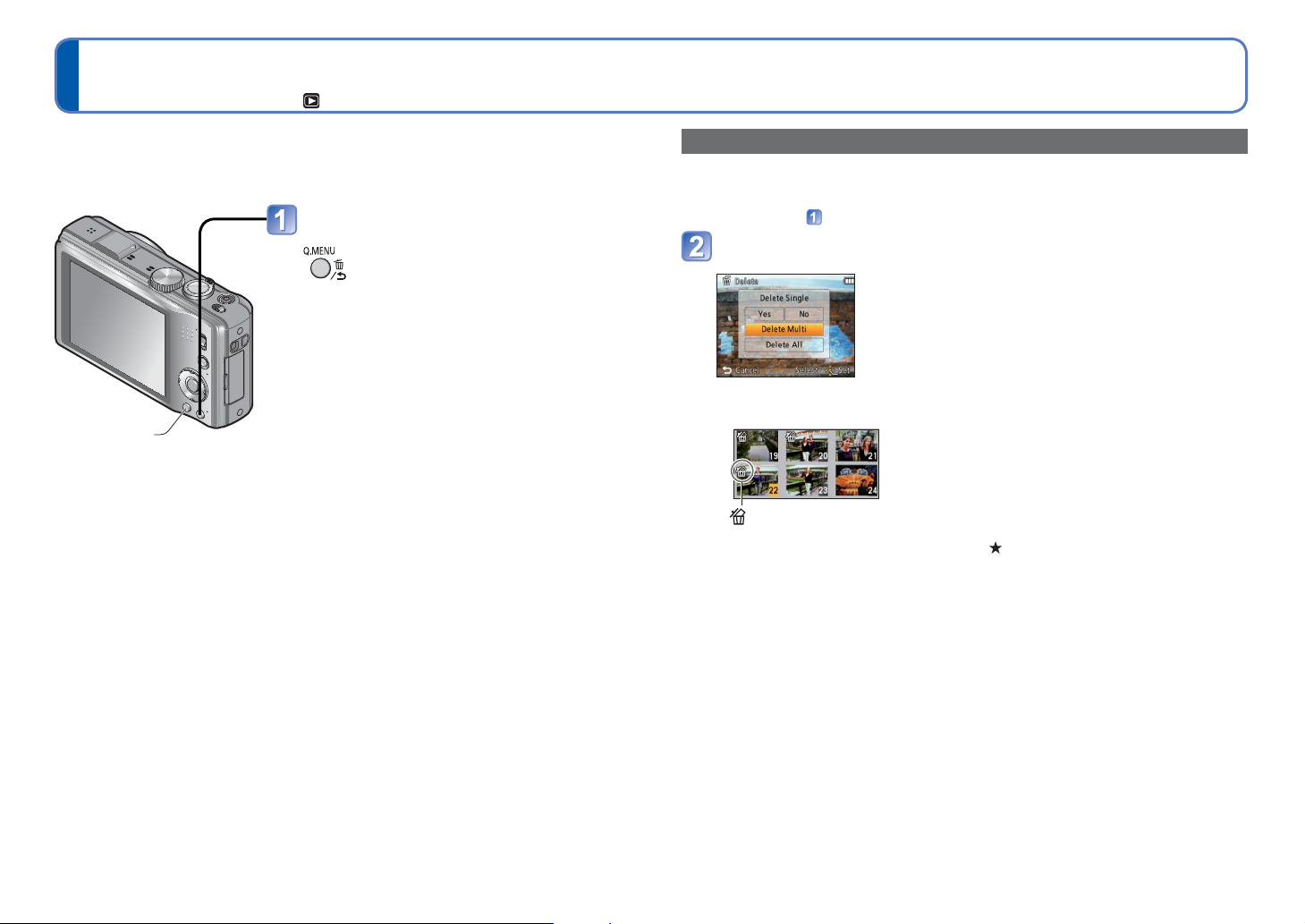
Изтриване на снимки
Режим на възпроизвеждане:
Ще се изтриват снимки от картата, ако има поставена, или от вградената памет,
ако не е поставена карта. (Изтритите снимки не могат да бъдат възстановени).
Натиснете за изтриване на
показаната снимка
• Ще се появи екран за потвърждение.
С бутона за посоки изберете [Yes] и
натиснете [MENU/SET].
Бутон [DISP.]
Изтриване на няколко снимки (до 100) или на всички снимки
Групата burst снимки се третира като една снимка. (Всички снимки в избраната
група burst снимки се изтриват.)
(след стъпка
)
С бутона за посоки изберете [Delete Multi] (Изтриване няколко)/[Delete All] (Изтриване всички) и натиснете [MENU/SET]
[Delete Multi]
Ɣ
С бутона за посоки изберете снимка и натиснете бутона [DISP.]
• За отказ ĺ Натиснете отново бутона [DISP.].
• За изпълнение ĺ Натиснете [MENU/SET].
Снимката е избрана
• Можете да изберете [All Delete Except ] от [Delete All], ако има снимки,
настроени като [Favorite] (ĺ112).
• Ще се появи екран за потвърждение. С бутона за посоки изберете [Yes] и
натиснете [MENU/SET].
• Може да отнеме известно време, според броя изтривани снимки.
Не изключвайте апарата по време на изтриване.
Ɣ
Използвайте добре заредена батерия или АС адаптор и DC съединител (опции).
Ɣ
Снимките не могат да бъдат изтривани в следните случаи:
Ɣ
• Защитени снимки
• Ключът на картата е на ‘LOCK’.
• Снимките не са DCF стандарт (ĺ32)
36 VQT3G94 VQT3G94 37
Page 20
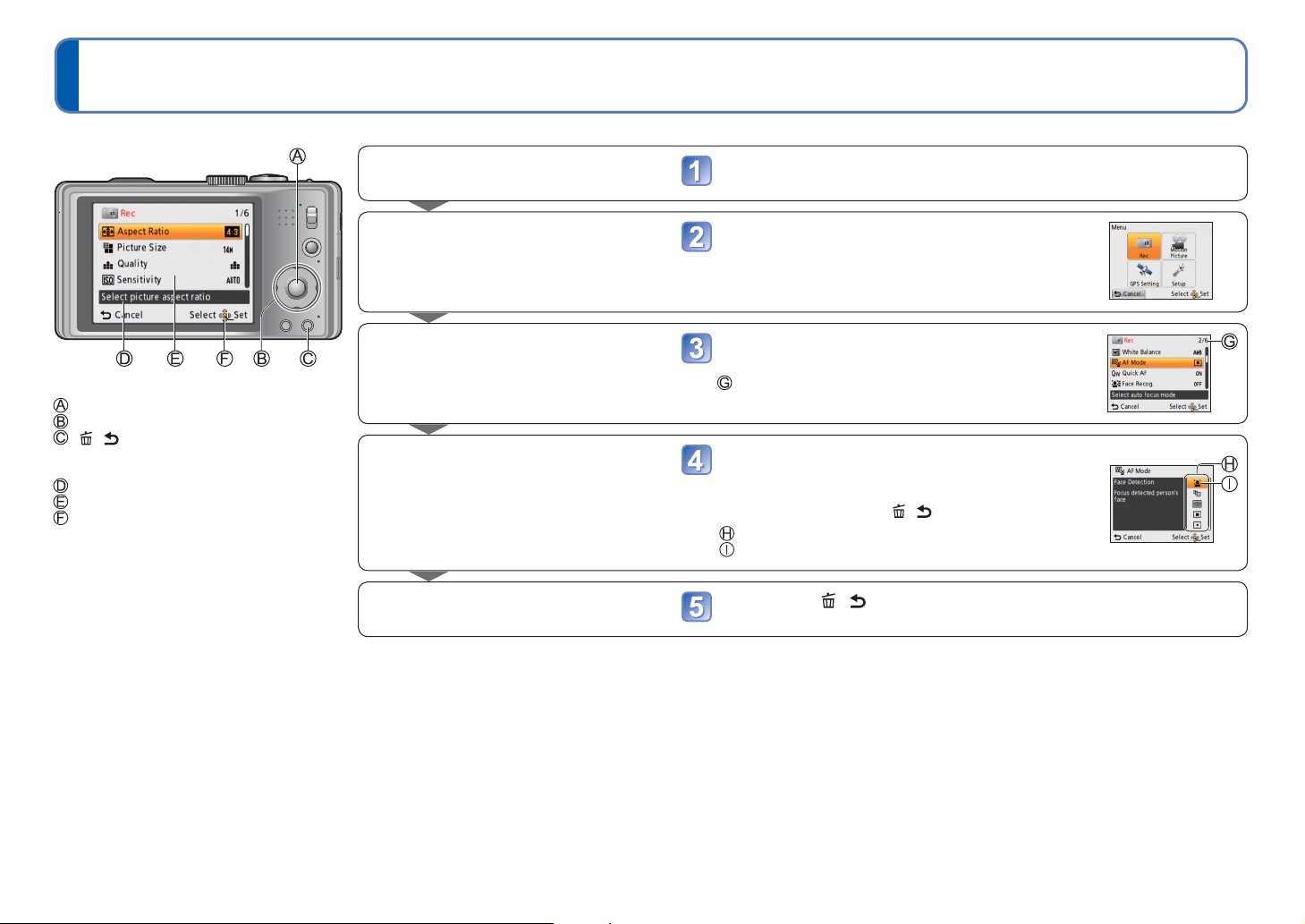
Работа с менюто
Разгледайте долната примерна процедура за работа с менюто.
Ŷ
За екрана на менюто
Бутони за работа с менюто
: [MENU/SET]
: Бутон за посоки
: [ / ] (Изтриване/Връщане)
Конфигурация на екрана на менюто
: Описание на функциите
: Позиции на менюто
: Операции
Ŷ
Работа с менюто
Активиране на менюто
Избиране на типа меню
Избиране на позиция
Промяна на настройките
Изход от екрана на менюто
Пример: Промяна настройката на [AF Mode] от [Rec] менюто в [Program AE] режим
Натиснете [MENU/SET]
Менюто ще се активира.
Изберете [Rec] и натиснете [MENU/SET]
• Tипа на менюто може да се избере и с
докосване.
Ñ Ÿź изберете [AF Mode] и натиснете
[MENU/SET]
: Страници
Може да сменяте страниците и с бутона за зумиране.
Ñ Ÿź изберете желаната настройка
и натиснете [MENU/SET]
Избраната настройка се активира.
• За отказ ĺ Натиснете [ / ]
: Настройки
: Избрана настройкSelected setting
Натиснете [ / ] няколко пъти
Менюто се затваря и се връща предишният екран.
Показаните екрани в тази инструкция за употреба може да се различават от
Ɣ
действителните или части от тях да може да не са показани.
Показваните настройки се различават в зависимост от режима.
Ɣ
Екранът с настройките може да е различен, в зависимост от функцията.
Ɣ
В режим на запис, за изход можете да натиснете бутона за снимане
Ɣ
наполовина.
38 VQT3G94 VQT3G94 39
Page 21
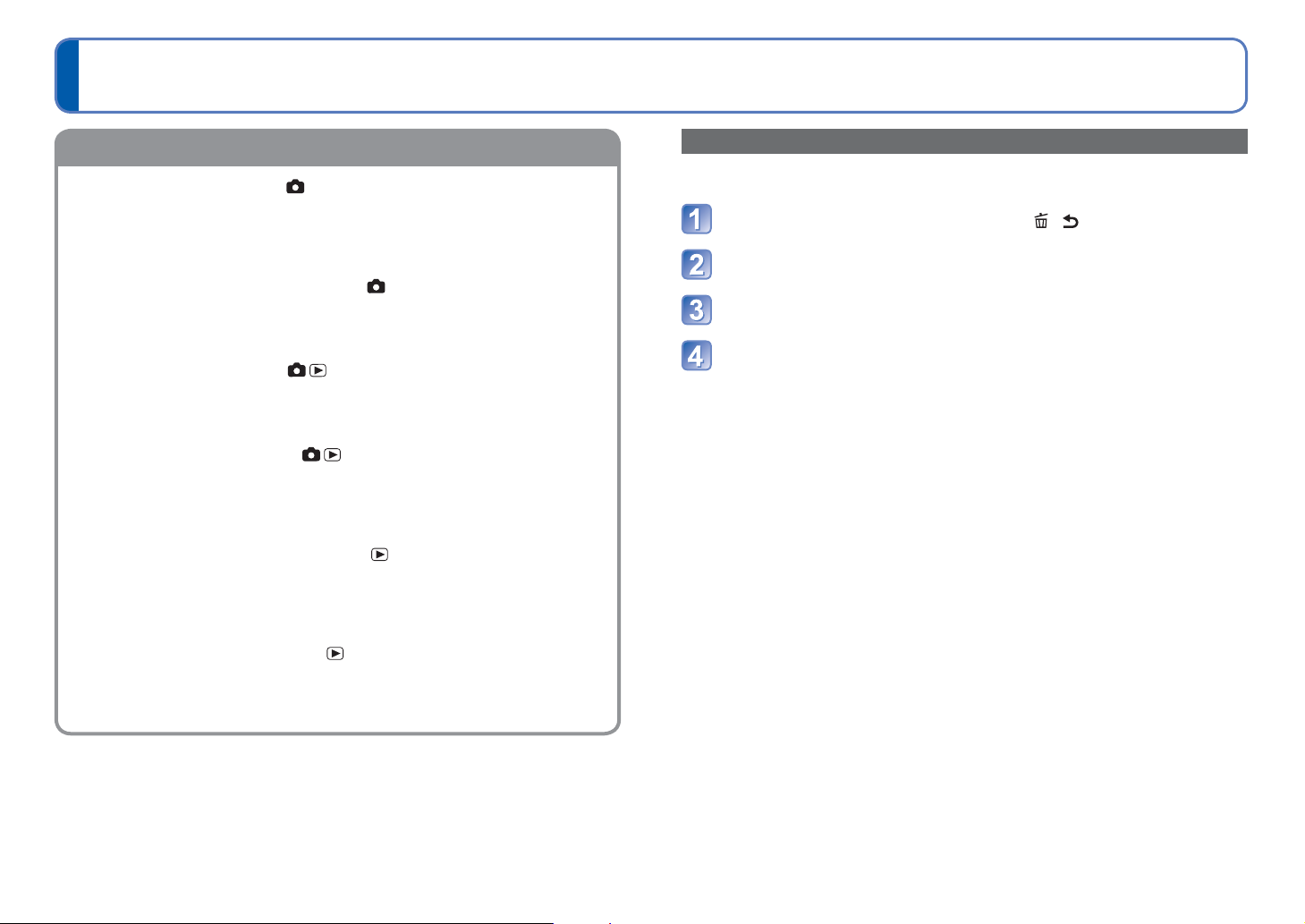
Работа с менюто (Продължение)
Типове меню
ìåíþ (REC/PLAY êëþ÷: )
[Rec]
Промяна на настройките за снимане (ĺ85)
• Настройки като баланс на бялото, чувствителност, екранен формат
и размер на снимката и др.
[Motion Picture] ìåíþ
Запис на видео със зададени от вас настройки (ĺ96)
• Задаване на качеството на картината, режима на запис и др.
[GPS] ìåíþ (REC/PLAY êëþ÷: )
Използване на GPS функцията (ĺ75)
• Задаване на GPS настройки, имена на локации и други настройки.
[Setup] ìåíþ (REC/PLAY êëþ÷: )
Направете апарата по-удобен за употреба (ĺ42)
• Настройки за лесна и приятна употреба, като сверяване на часа, промяна
на работния звук и др.
[Playback Mode] ìåíþ (REC/PLAY êëþ÷: )
Разглеждане на записаните снимки (ĺ102)
• Изберете какво ще се възпроизвежда - например слайд-шоу, само любими
снимкии и др.
[Playback]
Използване на записаните снимки (ĺ105)
• Настройки за употреба на заснетите снимки, включително защита,
изрязване, принтиране и др.
ìåíþ (REC/PLAY êëþ÷: )
(REC/PLAY êëþ÷: )
Използване на бързи настройки (Quick menu)
По време на запис, можете лесно да изберете и настроите някои позиции в менюто.
Натиснете бутона [Q.MENU] (Бутон [ / ])
Ñ ŻŹ изберете желаната позиция от менюто
Ñ Ÿź изберете желаните настройки
Натиснете [MENU/SET]
В зависимост от режима на запис, се изобразяват и следните менюта:
Ɣ
• В Режим на сцената: Scene меню (ĺ61)
• В Потребителски (Custom) режим: Custom меню (ĺ60)
Показваните настройки се различават в зависимост от режима на запис и
Ɣ
настройваната функция.
40 VQT3G94 VQT3G94 41
Page 22
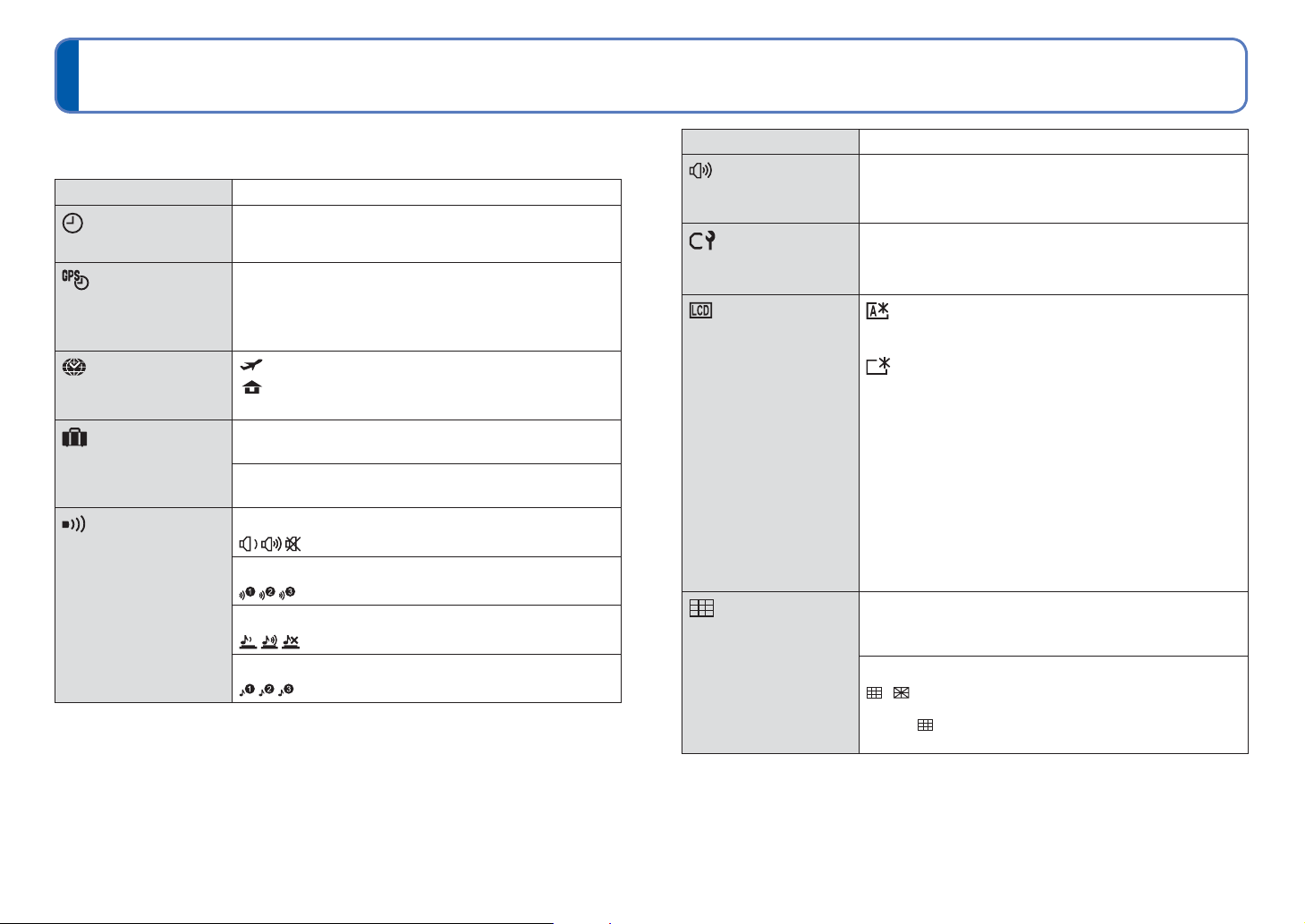
Използване на [Setup] менюто
За процедурата по настройване на [Setup] менюто (ĺ38)
[Clock Set], [Economy] i [Auto Review] са важни за настройките на
часовника и живота на батерията. Проверете ги преди употреба.
Функция Настройки, забележки
[Clock Set]
(ĺ18)
[Auto Clock Set]
Автоматично настройване на часовника чрез
GPS функцията. (ĺ81)
[World Time]
Задайте местно време
при пътуване. (ĺ83)
[Travel Date]
Запишете изминалите
дни по време на вашето
пътуване. (ĺ82)
[Beep]
За промяна на работния
звук и звука на затвора.
Задаване на време, дата и формат на часовника.
[ON]/[OFF]
[Destination]:
[Home]:
[Travel Setup]
[SET]
(Задайте датите на отпътуване и връщане)/[OFF]
[Location]
[SET] /[OFF]
(Въведете дестинацията)
[Beep Level]
/ / :
Нисък/Висок/Без звук
[Beep Tone]
/ / :
Промяна на работния звук.
[Shutter Vol.]
/ / :
[Shutter Tone]
/ / :
Нисък/Висок/Без звук
Промяна звука на затвора.
Местното време в дестинацията.
Час и дата на вашето местно време.
Функция Настройки, забележки
[Volume]
Регулиране силата на
звука в говорителя.
[Cust.Set Mem.]
Регистриране на потребителски настройки. (ĺ60)
[LCD Mode]
LCD мониторът се
вижда по-добре.
[Guide Line]
Изберете типа показване на информация и типа
водещи линии при запис.
(7 íèâà)
[0] / [1] / [2] / [3] / [4] / [5] / [6]
• Не регулира звука на говорителите на телевизора,
когато е свързан към него.
[C1] / [C2] / [C3]
[Auto Power LCD]:
Регулира автоматично яркостта на монитора в
зависимост от яркостта на обстановката.
[Power LCD]:
Прави монитора по-ярък (за употреба на открито).
[OFF]
• [Auto Power LCD] не работи при възпроизвеждане.
• [Power LCD] ще се изключи, ако в рамките на 30 сек.
при запис не активирате функция. (активира се отново
с натискане на произволен бутон).
• Тъй като яркостта на LCD монитора значително се
увеличава, някои обекти може да изглеждат по-ярки
на LCD монитора, отколкото са в действителност.
Това е нормално и не влияе на записваните снимки
• Броят на заснетите снимки и времето за запис
намаляват при използване на [LCD Mode].
[Rec. Info.]
(Показва информация за записа с водещи линии.)
[ON]
[OFF]
[Pattern]
/ :
Промяна типа на водещите линии.
• В Интелигентен автоматичен режим [Intelligent Auto],
само се изобразява. Не може да се изобразяват
едновременно информация за записа и водещи линии.
42 VQT3G94 VQT3G94 43
Page 23
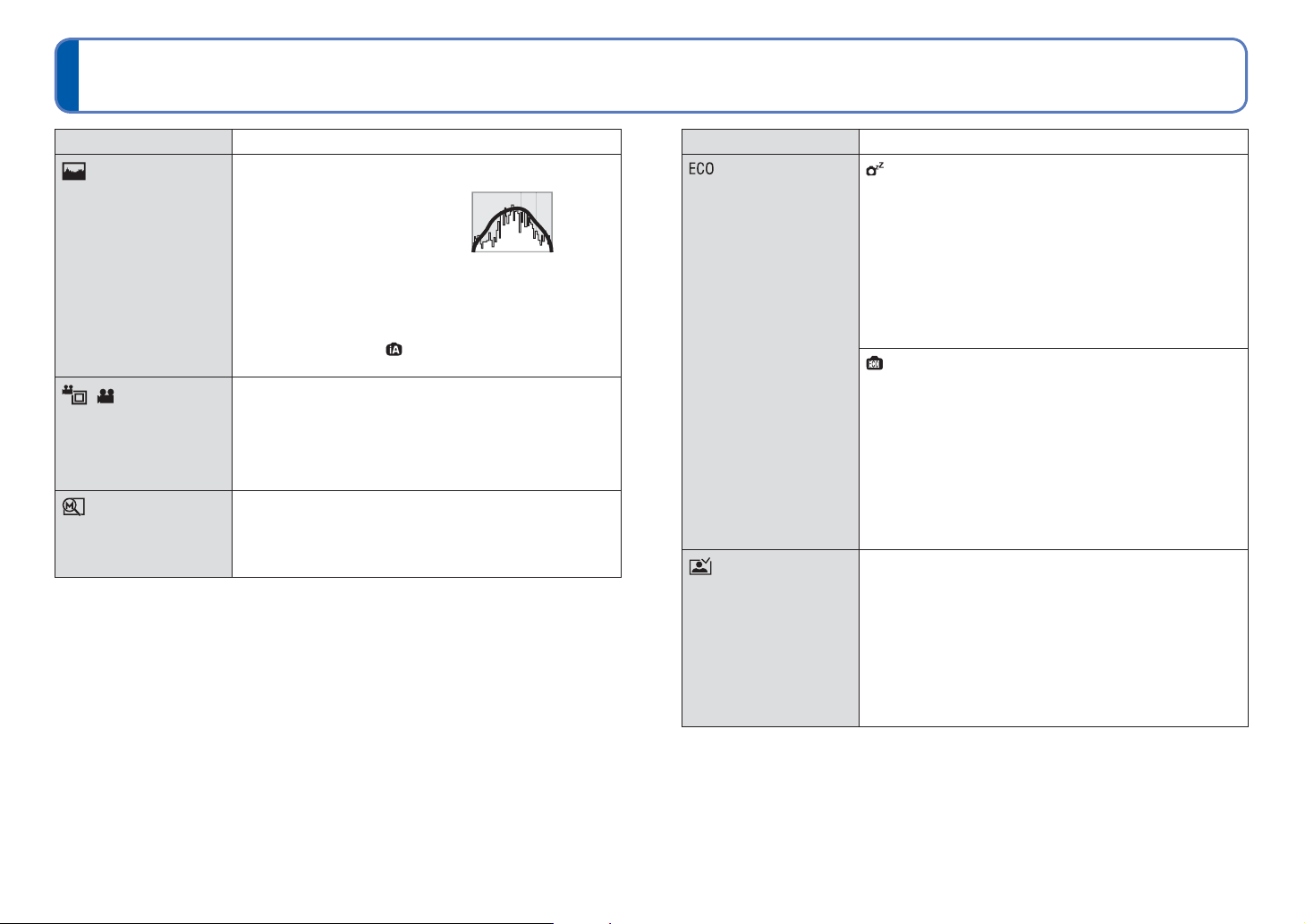
Използване на [Setup] менюто
[Histogram]
Хистограма - проверка
на яркостта на картината чрез графика.
[ Rec Area]
Позволява да проверите
обсега на записване
преди да започнете
запис на видео.
[Zoom Resume]
Запаметяване степента
на зумиране при
изключване на апарата.
[ON]/[OFF]
Пик в центъра показва
правилна яркост
(правилна експозиция).
Може да се използва
за справка при корекция
на експозицията и др.
• Хистограмата при записа е различна от хистограмата,
показвана при възпроизвеждане, и се изобразява в
оранжево при снимане със светкавица и когато е тъмно.
Хистограмата е различна и от показваните на РС и др.
• Не се изобразява в ([Intelligent Auto] режим), [Photo
Frame] или Playback Zoom.
[ON]/[OFF]
• Отбелязания обсег на записване на видео трябва
да се разглежда като помощна линия.
• За някои от степените на допълнителен оптичен зум
обсегът на запис не може да бъде показан.
• Не може да се ползва в [Intelligent Auto] режим.
[ON]/[OFF]
• Не може да се използва при [Self Portrait] режим на
сцената.
(Продължение)
(Example)
Тъмна ĸ OK ĺ Светла
За процедурата по настройване на [Setup] менюто (ĺ38)
Функция Настройки, забележкиФункция Настройки, забележки
[Economy]
Икономичен режим животът на батерията
се удължава чрез
изключване на апарата
или чрез затъмняване
на LCD екрана.
[Auto Review]
Автоматично показване
на снимката след
заснемането й.
[Sleep Mode]
[2 MIN.]/[5 MIN.]/[10 MIN.]/[OFF]:
Автоматично изключва апарата, когато не го използвате.
• Отмяна ĺ Натиснете бутона за снимане наполо-
• Не може да се използва в следните случаи:
Когато ползвате AC адаптор (опция) и DC съединител
(опция), когато апаратът е свързан към компютър или
принтер, при запис или възпроизвеждане на видео,
по време на слайд шоу.
• Фиксира се на [5 MIN.] в [Intelligent Auto] режим.
[LCD Power Save]
[ON]/[OFF]:
LCD мониторът се затъмнява, за да се намали
консумацията.
• Намалява качеството на картината на LCD монитора
при запис, за да се намали консумацията (без зоната
на дигитален зум). Това не се отразява на актуалното качество на записваната картина.
Ако е активирано [LCD Mode], яркостта на LCD
монитора следва настройката на [LCD Mode], но
качеството на картината на монитора остава ниско.
[1 SEC.]/[2 SEC.]
[HOLD]:
[OFF]: Без автоматично показване
• Фиксира се на [2 SEC.] в [Intelligent Auto] режим.
• В [Panorama Assist], [Handheld Night Shot], [Flash Burst]
и [Photo Frame] режим на сцената, и при [Auto Bracket] и
[Burst] режим, Aвтоматичното показване се изпълнява,
независимо от настройките.
• Видеото не може да бъде показано автоматично.
вина или включете фотоапарата отново.
Автоматично показаната снимка остава,
докато не натиснете бутон (освен [DISP.]).
44 VQT3G94 VQT3G94 45
Page 24

Използване на [Setup] менюто
Функция Настройки, забележки Функция Настройки, забележки
[No.Reset]
Нулиране на номерата
на файловете.
[Reset]
Възстановяване на
фабричните настройки.
[USB Mode]
Избор на метод на
свързване на фотоапарата към компютър
или принтер чрез
USB кабел за връзка.
• Номерата на папките се обновяват и номерата на
файловете започват от 0001.
• Номерата на папките могат да с между 100 и 999. Когато номерата на папките достигнат до 999, номерата
на файловете не могат да се нулират. Препоръчваме ви
да запишете файловете на РС и да форматирате картата.
• За да "нулирате" номерата на папките на 100:
Форматирайте вградената памет или картата и използвайте тази функция, за да нулирате номерата на файловете. Ще се появи екран за рестарт. Изберете [Yes].
[Reset Rec. settings?]
[Reset setup parameters?]
• Информацията, регистрирана във [Face Recog.], се
нулира при рестартиране на настройките за запис.
• Рестартирането на настройките рестартира и
следните функции:
Възрастта в години/месеци и имената в [Baby] и [Pet]
режим на сцената, [GPS] меню
• Номерата на папките и часовника не се рестартират.
• Движение в обектива може да се чува заради
рестартиране на обектива. Това не е повреда.
[Select on connection]:
Изберете [PC] или [PictBridge (PTP)] всеки път, когато
свързвате компютър или PictBridge-съвместим принтер.
[PictBridge (PTP)]: Изберете, когато свързвате
PictBridge-съвместим принтер
[PC]: Изберете, когато свързвате компютър
(Продължение)
За процедурата по настройване на [Setup] менюто (ĺ38)
[Output]
Промяна изходния видео сигнал при връзка
с телевизор (само при
възпроизвеждане)
[VIERA Link]
Позволява автоматично
свързване с други VIERA
Link-съвместими устройства и работа с VIERA
дистанционно управление при свързване с
HDMI mini кабел
(опция) (
Задаване на начина на
извеждане на 3D снимки.
ĺ116).
[3D Playback]
[Video Out]
[NTSC]/[PAL]
Ако фабричните настройки се променят, AVCHD видеозаписите може да не се показват правилно.
[TV Aspect]
/
[ON]:
Oперациите могат да бъдат извършвани с
дистанционното управление на VIERA Linkсъвместимо устройство. (Не всички операции
ще работят.) Работата на бутоните на апарата
се ограничава.
[OFF]:
Операциите се извършват с бутоните на
апарата.
[3D]/[2D]
• Задайте как искате да се възпроизвеждат 3D снимките на 3D телевизор - в [3D] или [2D] формат.
• Активира се, само когато е включен HDMI
mini кабел (опция).
• За възпроизвеждането на 3D снимки ( 119).
(Работи, когато AV кабелът е свързан)
ĺ
46 VQT3G94 VQT3G94 47
Page 25

Използване на [Setup] менюто
[Rotate Disp.]
Автоматично завъртане
на портретни снимки.
[Version Disp.]
Проверете версията на
фирмуера на апарата.
[Format]
Ползвайте, ако [Built-In
Memory Error] или
[Memory Card Error]
се появи, или когато
форматирате каратта/
вградената памет.
Когато форматирате
картата/вградената
памет, данните се
изтриват и не могат
да се възстановят.
Проверете картата/
вградената памет,
преди форматиране.
:Rotate Display е активирано.
: Rotate Display е активирано само на ТВ екрана.
[OFF]
• [Rotate Disp.] не може да се ползва за видео.
• Някои снимки, заснети с насочен нагоре или надолу
апарат, може да не се завъртят.
• Снимките не се завъртат при Multi Playback.
• Могат да бъдат завъртяни на компютър само в Exifсъвместима (ĺ32) среда, (ОС, софтуер).
Изписва настоящата версия.
• Използвайте батерия с достатъчно мощност или АС
адаптор (опция)и DC съединител (oпция). Ако
форматирате вградената памет,извадете картата.
(Иначе ще се форматира само поставената карта;
вградената памет ще се форматира, ако не сте
поставили карта.)
• Форматирайте картите памет само с фотоапарата.
• Безвъзвратно се изтриват всички данни,
включително защитените снимки.
• Не изключвайте и не изпълнявайте други операции
по време на форматиране.
• Форматирането на вградената памет може да отнеме
няколко минути.
• Ако не можете да форматирате носителя, обърнете
се към специализиран сервиз.
(Продължение)
За процедурата по настройване на [Setup] менюто (ĺ38)
Функция Настройки, забележкиФункция Настройки, забележки
[Calibration]
Калибрирайте
сензорния панел,
ако се избират
различни позиции
от докоснатите, или
ако не реагира
на докосване.
[Language]
Промяна езика на
дисплея.
[Demo Mode]
Демонстрация на
функциите на апарата.
Натиснете [MENU/SET].
Докоснете символа [+] там, където се изобразява на
екрана, с показалката (предоставена) (5 места).
Натиснете [MENU/SET].
Калибрирането не се извършва, ако не
•
докоснете правилната позиция. Докоснете
[
K
] отново.
Изберете езика на съобщенията, показвани на дисплея.
[Stabilizer Demo.]: (Само по време на запис)
Интензивността на люлеене, показано в графика. (Прибл.)
• Когато е изобразен демо-екранът, натискайте
[MENU/SET], за да включвате или изключвате
Оптичния стабилизатор на образа.
• Не се изобразява в режим възпроизвеждане.
[Auto Demo]:
[ON]/[OFF]
• [Auto Demo] не се изобразява на екрана на свързан
телевизор и др.
Трептене
Резултат след стабилизиране
Изгледайте встъпителното слайд шоу.
48 VQT3G94 VQT3G94 49
Page 26

Снимане със зумиране
Режим на запис:
Можете да зумирате (приближавате) до 16 пъти с Оптичен зум, и до 33.8 пъти
с Допълнителен оптичен зум. Можете също да ползвате [i.ZOOM] или [Digital Zoom]
(дигитален зум), за да зумирате още повече.
Приближаване/Отдалечаване
Обхват
Снимане с
по-широк ъгъл
• Скоростта на зумиране може да се регулира на две степени, в зависимост
от това докъде сте завъртяли регулатора на зумирането.
Приближаване
(телефото)
Лента на зумиране
на фокуса
Çóì
1
Зумиране с докосване на дисплея
Докоснете
На екрана се появява регулатор на зумирането.
Докоснете T или W страната на регулатора на зумирането
1,2
Бързо зумиране докрай към T
1
Бързо зумиране
Бързо зумиране докрай към W
Бавно зумиране
1
Скоростта на зумиране не се променя при запис на видео.
2
При повторно докосване на или при зумиране, зумирането спира.
Фокусирайте след зумирането.
Ɣ
Не пречете на движението и не докосвайте цилиндъра на обектива при зумиране.
Ɣ
Степента на увеличение, покавана на индикатора на екрана е приблизителна.
Ɣ
При работа с регулатора на зумирането апаратът може да издава тракащи звуци
Ɣ
и да вибрира - това е нормално и не е резултат от повреда.
1,2
Типове зумиране
Степента на зумиране се променя при смяна на броя на пиксели на снимката.
Ŷ
Оптичен зум
Възможно е зумиране до 16 пъти при избран размер на картината без от
[Picture Size] в [Rec] менюто. (ĺ85)
Ŷ
Допълнителен оптичен зум
Възможно е зумиране до 33.8 пъти при избран размер на картината с от
[Picture Size] в [Rec] менюто (ĺ85). EZ е съкращение от “Extra Optical Zoom.”
Допълнителен оптичен зум не може да се използва в следните случаи:
Ɣ
• [Intelligent Auto] режим (когато [Motion Deblur] е настроено на [ON])
• [Macro Zoom] • Запис на видео • Когато [Burst] е настроено на èëè
• [Transform], [High Sens.], [Flash Burst], [Pin Hole], [Photo Frame] и [High Speed
Movie] режими на сцената
За още по-голямо увеличение, използвайте един от следните типове зумиране:
Ŷ
i.Zoom
Степента на зумиране може да се увеличи още с около 1.3 пъти без видимо
понижение на качеството на образа чрез технологията Супер резолюция при
използване на Интелигентен зум. (ĺ92)
Когато [i.Resolution] е настроено на [i.ZOOM], върху снимката се прилага
Ɣ
технологията Супер резолюция.
i.Zoom функционира в следните случаи:
Ɣ
• [Intelligent Auto] режим (освен когато [Motion Deblur] е настроено на [ON])
• Режими на сцената (с изключение на [Handheld Night Shot], [High Sens.],
[Flash Burst], [Pin Hole])
[i.ZOOM] не работи при активиран [Burst] режим (при активирано èëè )
Ɣ
Ŷ
Дигитален зум
Дигиталният зум (Digital Zoom) увеличава още до 4 пъти Оптичния и Допълнителния оптичен зум. Обърнете внимание, че при дигитален зум качеството на образа
намалява. Настройте [Digital Zoom] в [Rec] менюто на [ON]. (ĺ92)
Дигитален зум не може да се използва в следните случаи:
Ɣ
• [Intelligent Auto] режим • Когато [Burst] е настроено на èëè
• Режими на сцената ([Transform], [Handheld Night Shot], [High Sens.], [Flash
Burst], [Pin Hole], [Film Grain], [Photo Frame] и [High Speed Movie])
50 VQT3G94 VQT3G94 51
Page 27

Снимане със светкавица
Режим на запис:
Натиснете Ź, за да активирате [Flash]
С бутона за посоки изберете желания режим и натиснете
[MENU/SET]
Ŷ
Обхват на светкавицата при [Sensitivity], настроено на [AUTO]
Ìàêñ. êúì W
Ìàêñ. êúì T
Прибл. 0.6 m - 5.0 m
Прибл. 1.0 m - 2.8 m
[Auto]
• Aктивира се автоматично, когато е необходимо.
[Auto/Red-Eye]
• Aктивира се автоматично, когато е необходимо.
(с Редукция на "червени очи")
[Forced Flash On]
• Винаги включена
[Forced On/Red-Eye]
• Винаги включена (с Редукция на "червени очи")
[Slow Sync./Red-Eye]
• Aктивира се автоматично (с Редукция на "червени
очи" и забавяне скоростта на затвора за ярки снимки)
[Forced Flash Off]
• Винаги изключена
1
Тъй като светкавицата ще светне два пъти, не мърдайте докато не светне и
Tип, операции Приложение
1
1
1
Нормална употреба
Снимане на обекти на тъмни
места
Снимане при задно осветяване или при ярка светлина
(напр. флуоресцентна)
Заснемане на обекти на
фона на нощни пейзажи.
(препоръчваме статив)
Снимане на места със забранена употреба на светкавица.
втория път. Интервалът между светванията зависи от яркостта на обекта.
При активирано [Red-Eye Removal] от менюто за запис, ще се изобрази и
червените очи в кадъра ще бъдат откривани и коригирани автоматично. (Само
ако [AF Mode] е настроено на (Разпознаване на лице
Ŷ
Възможни настройки за всеки режим
(ż: Възможна, –: Невъзможна,
2
żż ż ż
ż
żż ż
–
żż ż ż
–
: Фабрична настройка)
ż
–
– – – –––––
ż
–
––– – – – –
ż
–
żżż ż żżżżż–żżż
2
Настройва се на , , èëè , в зависимост от обекта и яркостта.
–– –ż–
).)
–––––
––
żż
żż
żż–ż
––––
––ż–
• Светкавица не може да се ползва при запис на видео, при запис на 3D
снимки и при режими на сцената:
, , , , , , , èëè .
Скоростта на затвора е както следва:
Ɣ
•
, , , : 1/60
3,4
, : 1
- 1/4000
•
3
Varies according to [Min. Shtr Speed] setting.
4
Когато [Min. Shtr Speed] е настроено на [AUTO] и е отчетено треперене при [Stabilizer],
настроен на [ON], максималната скорост е 1/4 от секундата. Също зависи от [Intelligent
ż
ż
Auto] режима, сцената при [Scene Mode] и др.
Редукцията на червени очи е различна при различните хора. Също така, ако
Ɣ
обектът е далече от апарата или ако не гледа в апарата при първото светване
3
- 1/4000
на светкавицата, функцията Редукция червени очи може да не работи
ефективно.
Не пипайте излъчващата част на светкавицата (ĺ9) и не гледайте отблизо
Ɣ
(т.е. няколко cm.) в светкавицата.
Не ползвайте светкавицата в близост до други обекти (светлината или
топлината от светкавицата може да ги повреди).
Настройките на светкавицата може да се променят при смяна на режима на запис.
Ɣ
При смяна на режима на сцена се възстановяват настройките по подразбиране.
Ɣ
Краищата на снимката може да останат тъмни при снимане отблизо без зуми-
Ɣ
ране (при зумиране, близо до макс. W). Може да се избегне чрез леко зумиране.
Не може да снимате докато тези знаци (напр. ) мигат (светкавицата зарежда).
Ɣ
Недостатъчната светлина може да доведе до неправилна експозиция.
Ɣ
Зареждането на светкавицата отнема време при слаба батерия/честа употреба.
Ɣ
52 VQT3G94 VQT3G94 53
Page 28

Близки снимки
Режим на запис:
Когато искате да увеличите обект, изборът на [AF Macro] ( ) позволява да
снимате от дистанция, по-близка от нормалния обхват на фокуса (до 3 см при
макс. W).
Натиснете ź, за да активирате [Macro Mode]
С бутона за посоки изберете [AF Macro] и натиснете [MENU/SET]
Ŷ
Правене на близки снимки без да сте близо до обекта ( “
“Tele macro” работи автоматично, когато степента
на зумиране е близка до макс. T настройка.
Апаратът може да фокусира на разстояние до 1 m
( се превключва на
дисплей
Tele macro” функция)
)
[Macro Zoom]
За да направите още по-големи снимки на обекта, използвайте настройка
[Macro Zoom], с която обектът изглежда дори по-близко от [AF Macro].
Натиснете ź, за да активирате [Macro Mode]
С бутона за посоки изберете [Macro Zoom] и натиснете
[MENU/SET]
Настройте дигиталния зум с регулатора на зумирането
Позицията на зум се фиксира
докрай към Wide.
Връщане
Увеличаване
Фокусният обхват е 3 cm -
Фокусен обхват
Когато обектът е прекалено близо до апарата снимката може да не е правилно
фокусирана. Фокусният обхват варира, в зависимост от степента на зумиране и
настройките на макро-режима.
1
При оптичен зум
Зумиране (ориентировъчно)
1× 3 cm (0.10 feet) 50 cm (1.64 feet)
2× 10 cm (0.33 feet) 50 cm (1.64 feet)
3× 20 cm (0.66 feet) 50 cm (1.64 feet)
4× 40 cm (1.32 feet) 50 cm (1.64 feet)
5× 1 m (3.28 feet) 1 m (3.28 feet)
6× 1.5 m (4.92 feet) 1.5 m (4.92 feet)
7× - 11× 2 m (6.57 feet) 2 m (6.57 feet)
12× - 15× 1.5 m (4.92 feet) 2 m (6.57 feet)
16× 1 m (3.28 feet) 2 m (6.57 feet)
1
Най-малко разстояние на снимане е разстоянието между обектива и обекта. То се променя,
в зависимост от зумирането.
2
Най-малко разстояние на снимане е едно и също в следните случаи:
• [Intelligent Auto] Mode
• [Food], [Candle Light], [Baby], [Pet], [High Sens.], [Flash Burst], [Pin Hole], [Film Grain], [High
Dynamic], [Underwater], [High Speed Movie] режими на сцената
3
Най-малко разстояние на снимане е едно и също в следните случаи:
• [Portrait], [Soft Skin], [Transform], [Panorama Assist], [Sports], [Party], [Sunset], [Starry Sky],
[Beach], [Snow], [Photo Frame] режими на сцената
Обхватът на подравняване на фокуса е различен за различните режими на сцена.
Ɣ
.
Най-малко разстояние на снимане
[Macro Mode]
2
[Macro Mode]
3
OFF
Дигитален зум (1 x до 3 x)
It may take some time until distant subjects come into focus.
Ɣ
Using a tripod and [Selftimer] is recommended. Also, when recording a subject that is
При [Macro Zoom] голямото увеличение намалява качеството на снимката.
Ɣ
При [Macro Zoom], допълнителният оптичен зум и [i.ZOOM] не работят.
Ɣ
[Macro Zoom] не може да се използва в [3D Photo Mode] режим.
Ɣ
При активиране на [AF Tracking], макро-режимът се изключва.
Ɣ
Ɣ
close to the camera, setting [Flash] to
Moving the camera after aligning the focus is likely to result in poorly focused pictures
Ɣ
if subject is close to the camera, due to the margin for focus alignment being severely
reduced.
Resolution may be reduced around the edges of the picture.
Ɣ
[Forced Flash Off] is recommended.
54 VQT3G94 VQT3G94 55
Page 29

Таймер за самозаснемане
Режим на запис:
Снимане с компенсация на експозицията
Препоръчваме употребата на статив. Удобен е и за отстраняване на люлеенето
при натискане на бутона за снимане като просто нагласите таймера на 2 секунди.
Натиснете Ż, за да активирате [Selftimer]
С бутона за посоки изберете желаната настройка на
таймера и натиснете [MENU/SET]
Снимайте
Натиснете бутона за снимане докрай за начало на запис след зададеното време.
Индикатор за самозаснемане
(мига по време на зададения
период)
• За отмяна по време на действие ĺ Натиснете [MENU/SET]
Фокусът автоматично ще бъде настроен, точно преди записа, ако бутонът за
Ɣ
снимане е натиснат докрай.
Когато лампата на таймера спре да мига, може да се включи AF лампата.
Ɣ
Функцията не може да бъде ползвана в [Underwater] режим на сцената и при
Ɣ
запис на видео.
[10sec.] не може да се избере в [Self Portrait] режим на сцената.
Ɣ
Коригиране на експозицията, когато не може да се постигне правилна експозиция
(при разлика в яркостта на обекта и фона, и др.).
Ŷ
Режим на запис:
Натиснете Ÿ, за да активирате [Exposure]
С бутона за посоки изберете стойност и натиснете [MENU/SET]
• Ако изображението е много тъмно, компенсирайте експозицията в посока “+”.
• Ако изображението е много светло,
компенсирайте експозицията в посока “-”.
• След компенсация на експозицията, зададената стойност ( например) се изобразява в долния ляв ъгъл на екрана.
• Зададената компенсация се запаметява,
дори при изключване на апарата.
В зависимост от яркостта, в някои случаи компенсирането няма да е възможно.
Ɣ
Компенсация на експозицията не може да се извършва в [Starry Sky] режим.
Ɣ
Снимане с автоматична промяна на експозицията ([Auto Bracket])
Заснемат се 3 поредни снимки с промяна на експозицията. След коригиране на
експозицията стойността на компенсация е стандартната.
Ŷ
Режим на запис:
Натиснете Ÿ няколко пъти, за да активирате [Auto Bracket]
С бутона за посоки изберете стойност и натиснете [MENU/SET]
• Първата снимка се записва без компенсация, втората снимка се записва
с компенсация на експозиция в посо-
Изписва се
стойността след
задаване на
компенсация
Не може да се използва със светкавица.
Ɣ
При активиране на [Auto Bracket], [Burst] се изключва.
Ɣ
Не може да се активира при [Transform], [Panorama Assist], [Handheld Night Shot],
Ɣ
[Flash Burst], [Starry Sky], [Pin Hole], [Film Grain] и [Photo Frame] режими на сцената,
и при запис на видео.
ка “-”, а третата снимка се записва с
компенсация на експозиция в посока “+”.
• При изключване на фотоапарата,
режимът се отменя.
56 VQT3G94 VQT3G94 57
Page 30

Снимане със задаване на апертурата и
скоростта на затвора
Режим на запис:
Приоритет на апертурата [Aperture-Priority]
При запис, можете да контролирате фокусния обхват (дълбочината на полето),
според целите и желанията си.
Скоростта на затвора автоматично се настройва, в зависимост от зададената апертура.
Превключете на режим ([Aperture-Priority] режим)
Натиснете бутона [EXPOSURE] и с бутона за посоки задайте
апертурата
• Когато искате фонът да бъде по-добре
фокусиран, задайте по-висока стойност
на отвора на апертурата. Така се увеличава дълбочината на полето.
• Ако искате фонът да не бъде на фокус,
Апертура
задайте по-ниска стойност на апертурата. Така фонът ще се замъгли.
Натиснете бутона [EXPOSURE]
Приоритет на затвора [Shutter-Priority]
При запис, можете да контролирате скоростта на затвора, според целите си.
Апертурата автоматично се настройва, в зависимост от зададената скорост на затвора.
Превключете на режим ([Shutter-Priority] режим)
Натиснете бутона [EXPOSURE] и с бутона за посоки задайте
скоростта на затвора
• За да заснемете ясни бързо движещи
се образи, задайте по-голяма скорост
на затвора.
• Ако искате изображенията да се
размажат, задайте по-малка скорост
Скорост на
затвора
на затвора.
Натиснете бутона [EXPOSURE]
Ръчна експозиция [Manual Exposure]
При този режим вие определяте параметрите на експозизицията, като задавате
ръчно апертурата и скоростта на затвора. Можете да снимате и с дълга експозиция до 60 секунди.
Превключете на режим
• Асистентът за ръчна експозиция се изобразява.
([Manual Exposure] режим)
Натиснете бутона [EXPOSURE] и с бутона за посоки задайте
апертурата и скоростта на затвора
Апертура/Скорост на затвора
Натиснете бутона [EXPOSURE]
Ŷ Асистент за ръчна експозиция
Асистентът за ръчна експозиция се изобразява при натискане на бутона за
снимане наполовина
Експозицията е правилна
Образът е по-ярък. За правилна експозиция, задайте по-бърза
скорост или по-голяма стойност на аперурата
Образът е по-тъмен. За правилна експозиция, задайте по-бавна
скорост или по-малка стойност на аперурата
Ŷ
Запис на видео в режим
• Скоростта на затвора и апертурата се настройват автоматично.
Ако експозицията не е правилна и снимката е много светла или тъмна, скоростта
Ɣ
на затвора и апертурата се оцветяват в червено.
Яркостта на LCD монитора може да е различна от тази на записваната снимка.
Ɣ
58 VQT3G94 VQT3G94 59
Page 31

Регистриране на персонални настройки
[Custom] режим
Режим на запис:
Снимане с настройки, съответстващи на сцената
Режим на сцената [Scene Mode]
Режим на запис:
Може да регистрирате желан режим на запис и настройки от [Rec] менюто и др. в
[Cust.Set Mem.], които след това могат лесно да се активират с превключване на
[Cust.Set Mem.] (Запаметяване на потребителски настройки)
Можете да регистрирате до 3 текущи настройки на апарата като потребителски.
Ŷ
Режим на запис:
Изберете желания режим на запис и желаната настройка
от [Rec] менюто, [Setup] менюто и др.
Select [Cust.Set Mem.] from the [Setup] menu (ĺ43)
С бутона за посоки изберете номера на потребителската
настройка и натиснете [MENU/SET]
Таймерът за самозаснемане не може да се запамети като потребителска настройка
Ɣ
Следните функции от [Setup] менюто могат да се запаметяват като потребителски:
Ɣ
• [Guide Line] • [Histogram] • [Rec Area] • [Zoom Resume] • [Auto Review]
[Custom] (Активиране на потребителски настройки)
Настройките, регистрирани в [Cust.Set Mem.], могат бързо да се активират, като
поставите превключвателя на режимите на .
Превключете на (Custom режим)
С бутона за посоки изберете желаната потребителската
настройка и натиснете [MENU/SET]
Употребата на Режим на сцената [Scene Mode] ви позволява да снимате с
оптимални настройки (експозиция, оцветяване и др.) за дадената сцена.
Превключете на режим
С бутона за посоки изберете сцената и натиснете [MENU/SET]
(Ако менюто на сцената не се изобрази ĺ38)
Ŷ
Запис на видео в режим
Записва се видео с оптимални настройки за избраната сцена.
• Някои от режимите на сцената се превключват по следния начин:
Избрана сцена Сцена при запис на видео
[Baby] Видео режим Портрет
[Night Portrait], [Night Scenery], [Handheld Night Shot],
[Starry Sky]
[Panorama Assist], [Sports], [Pet], [Flash Burst], [Fireworks],
[Photo Frame]
Видео режим Слабо осветление
Нормален видео режим
Ŷ
Запис на видео в режим
Видео се записва в регистрирания режим на запис.
Дори [Rec] менюто, напр. да се промени в [Custom], регистрираните настройки
Ɣ
не се променят. За да ги промените, използвайте [Cust.Set Mem.].
Изборът на режим на сцена, неподходящ за действителната сцена, може да се
Ɣ
отрази лошо на оцветяването и яркостта на снимката ви.
Следните функции от [Rec] менюто ще бъдат автоматично зададени и не могат
Ɣ
да се настройват ръчно:
[Sensitivity], [Metering Mode], [i.Exposure], [Min. Shtr Speed], [i.Resolution],
[Color Mode]
60 VQT3G94 VQT3G94 61
Page 32

Снимане с настройки, съответстващи на сцената
Режим на сцената [Scene Mode] (Продължение)
Режим на запис:
Избиране на режим на сцената (ĺ61)
Използване на светкавицата при различните режими на сцената (ĺ52)
[My Scene Mode]
Често използваните режими на сцена задайте на / на превключвателя на
режимите. След задаване на настройките, можете да снимате в зададения режим
на сцена като просто поставите превключвателя на режим на / .
Превключете на режим
/
С бутона за посоки изберете сцената и натиснете [MENU/SET]
(Ако менюто на сцената не се изобрази ĺ38)
Ŷ
Промяна на зададениярежим на сцена
Повторете операцията по задаване отново.
Ŷ
Запис на видео в / режим
Видео се записва в регистрирания режим на запис.
è
Ɣ
И двете представляват една и съща функция. Често използваните режими на сцена
може да зададете, така че бързо и лесно да превключвате към желания режим.
Ако настройките за запис са нулирани с [Reset] в [Setup] менюто, зададените
Ɣ
режими на сцена ще бъдат изчистени.
Подобрява цвета на кожата на обекта за по-здрав вид на при ярка
дневна светлина.
[Portrait]
(Портрет)
[Soft Skin]
(Ìåêà êîæà)
[Transform]
(Трансформация)
Съвет
• Застанете възможно най-близо до обекта и зумирайте колото е
възможно повече към Т.
Омекотява цвета на кожата при ярка дневна светлина (портрети от
гръдния кош нагоре).
Съвет
• Застанете възможно най-близо до обекта и зумирайте колото е
възможно повече към Т.
Придава на обекта стройна или привлекателна външност, като същевременно подобрява цвета на кожата му.
Изберете ниво на трансформация.
Бележки
• [Picture Size] ще се е фиксира в съответствие с настройката за [Aspect
Ratio] по следния начин:
: 3 M : 2.5 M : 2 M
[Self Portrait]
(Автопортрет)
[Scenery]
(Пейзаж)
[Panorama
Assist]
(Панорамна
снимка)
Снимайте себе си.
Съвет
• Натиснете бутона за снимане наполовина ĺ индикаторът на таймера за
самозаснемане светва ĺ натиснете бутона за снимане докрайа
(ако индикаторът на таймера мига, фокусът не е правилно настроен)
• Препоръчваме изпозлване на 2-секунден таймер за самозаснемане,
ако скоростта на затвора е бавна.
Ясни снимки на големи, далечни обекти.
Ползвайте предоставения софтуер за съединя-ване на няколко
снимки в една панорамна.
С бутона за посоки изберете посоката на запис и натиснете
[MENU/SET]
Специалните спомагателни линии за панорама ще се появят.
Снимайте.
Изберете [Next] и натиснете [MENU/SET].
• Можете и да натиснете бутона за снимане наполовина.
• Може да заснемете снимката отново, като изберете [Retake].
Променете композицията и снимайте така че част от снимката да
застъпва предходната снимка.
Част от предходната заснета снимка.
Когато приключите, изберете [Exit] и натиснете [MENU/SET].
Съвет
• Ползвайте статив.
• Можете да изпозлвате таймера за самозаснемане, ако е тъмно.
Бележки
• Фокусът, зумирането, компенсацията на експозицията, балансът на
бялото, скоростта на затвора и ISO се фиксират при първата снимка.
• Скоростта на затвора може да се намали до 8 секунди.
• Затворът може да остане затворен до 8 сек след заснемането, заради
обработката на сигнала.
• Съединяването на снимките не може да бъде направено с апарата. С
помощта на предоставения софтуер “PHOTOfunSTUDIO” и компютър
можете да съедините заснетите снимки в една панорамна снимка.
• За заснемане на още снимки, изберете [Next] и
повторете съпки и .
62 VQT3G94 VQT3G94 63
Page 33

Снимане с настройки, съответстващи на сцената
Режим на сцената [Scene Mode] (Продължение)
Режим на запис:
Избиране на режим на сцената (ĺ61)
Използване на светкавицата при различните режими на сцената (ĺ52)
[Sports]
(Спорт)
[Night Portrait]
(Нощен
портрет)
[Night
Scenery]
(Нощен
пейзаж)
[Handheld
Night Shot]
[Food] (Храна)
Заснемане на сцени с бързо движение, напр. спорт.
Съвет
•
Застанете поне на 5 метра разстояние.
Бележки
• Скоростта на затвора може да се намали до 1 секунда.
Снимане на хора и нощни пейзажи с близка
Съвет
• Използвайте светкавица.
• Обектът не трябва да се движи.
• Препоръчваме използване на статив и таймера за самозаснемане.
Бележки
• Скоростта на затвора може да се намали до 8 секунди.
• Затворът може да остане затворен до 8 сек след заснемането, заради
обработката на сигнала.
Ясни снимки на нощни сцени.
Съвет
• Препоръчваме използване на статив и таймера за самозаснемане.
Бележки
• Скоростта на затвора може да се намали до 8 секунди.
• Затворът може да остане затворен до 8 сек след заснемането, заради
обработката на сигнала.
Ясни снимки на нощни сцени без статив.
Съвет
•
Застанете поне на 5 метра разстояние.
• След натискането на бутона за снимане, не местете апарата по време
на снимането.
Бележки
• Тъй като направените снимки се комбинират след заснемането им,
е необходимо известно време преди да можете да снимате отново.
Естествено изглеждащи снимки на храна.
до истинската яркост.
[Party]
(Парти)
[Candle Light]
(Светлина от
свещ)
[Baby]
(Áåáå)
[Pet]
(Любимци)
По-ярки снимки на обектите и фона при събития на закрито,
напр. сватби.
Съвет
• Застанете на прибл. 1.5 метра.
• Зумиране: Wide (към W страната)
• Използвайте светкавица.
• Препоръчваме използването на статив и таймера за самозаснемане.
Предава атмосферата на светлина на свещи.
Съвет
• Използвайте светкавица.
• Препоръчваме използването на статив и таймера за самозаснемане.
Бележки
• Скоростта на затвора може да се намали до 1 секунда.
Ползване на слаба светкавица за подчертаване на цветовете на кожата.
• Запис на име и възраст.
(може да зададете отделно [Baby1] и [Baby2])
Изберете [Age] или [Name] с бутона за посоки, натиснете [MENU/SET],
изберете [SET] и натиснете [MENU/SET].
Въведете датата на раждане и името
Възраст: Задайте датата на раждане с бутоните за посоки и натиснете
[MENU/SET].
Име: (Вижте “Въвеждане на текст”: (ĺ84))
С бутоните за посоки изберете [Exit] и натиснете [MENU/SET]
Съвет
• Проверет дали [Age] и [Name] са настроени на [ON] преди снимането.
Бележки
• Форматът на показване на възрастта зависи от настройката на [Language].
• Скоростта на затвора може да се намали до 1 секунда.
• Настройките за отпечатване на [Age] и [Name] може да направите
от РС с предоставения софтуер ("PHOTOfunSTUDIO"). Текстът може
да се отпечата върху снимката чрез [Text Stamp].
Запишете името и възрастта на домашните любимци преди да
снимате.
• Вижте [Baby] за останалите съвети и забележки.
64 VQT3G94 VQT3G94 65
Page 34

Снимане с настройки, съответстващи на сцената
Режим на сцената [Scene Mode] (Продължение)
Режим на запис:
Избиране на режим на сцената (ĺ61)
Използване на светкавицата при различните режими на сцената (ĺ52)
[Sunset]
(Залез)
[High Sens.]
[Flash Burst]
[Starry Sky]
(Звездно небе)
Заснемате ясни снимки на сцени като напр.
Предотвратява размазването на обекти в тъмни условия, на закрито.
Изберете екранен формат и размер на снимката с бутоните за посоки и
натиснете [MENU/SET].
Позволява снимане в задимена/влошена обстановка
Изберете екранен формат и размер на снимката с бутоните за посоки и
натиснете [MENU/SET].
Снимайте (Задръжте бутона за снимане).
Докато държите бутона натиснат докрай, се заснема поредица от снимки.
Брой поредни снимки: Maкс. 5
Бележки
• Когато е активиран [Selftimer], се правят 5 снимки.
• Фокусът, зумирането, компенсацията на експозицията, скоростта на
на затвора и ISO се фиксират при първата снимка.
Направете ясни снимки на звездно небе или тъмни обекти.
• настройване на скоростта на затвора
Изберете с бутона за посоки и натиснете [MENU/SET].
Натиснете бутона за снимане.
Съвет
• Винаги използвайте статив.
• Препоръчваме таймер за самозаснемане.
• Не местете апарата докато отброяването (по-горе) не е приключило.
(Отброяването за обработка се изписва още веднъж след това)
залези.
[Fireworks]
(Фойерверки)
[Beach]
(Áðÿã)
[Snow]
(Ñíÿã)
[Aerial Photo]
[Pin Hole]
[Film Grain]
[High
Dynamic]
Направете ясни снимки на фойерверки в нощно небе.
Съвет
•Застанете на поне 10 метра разстояние.
• Препоръчваме използване на статив.
Бележки
• Скоростта на затвора се фиксира на 1/4 или 2 секунди. (Настройката на
скоростта на затвора се променя при компенсация на експозицията)
Уловете чистата синева на небето и морето
без да затъмнявате обекта.
Бележки
• Не пипайте апарата с мокри ръце.
• Пазете апарата от пясък и морска вода.
Уловете естествения цвят на снега на ски пистите и планинските гледки.
Въздушна снимка - когато снимате от прозореца на самолета.
Бележки
• Изключете апарата при излитане и приземяване.
Затъмнява зоната около екрана за постигане
Заснемане на черно-бели снимки със зърнеста текстура.
Може да ползвате този режим за снимки, в които тъмните области
са с добра яркост.
С бутона за посоки изберете желания ефект и натиснете [MENU/SET].
STD.
Ефект на естествен цвят
ART
Eфект, подчертаващ контраста и цвета
B&W
Черно-бял ефект
Бележки
• Скоростта на затвора може да се намали до 8 секунди.
• Затворът може да остане затворен до 8 сек след заснемането, заради
обработката на сигнала.
на ретро ефект.
66 VQT3G94 VQT3G94 67
Page 35

Снимане с настройки, съответстващи на сцената
Режим на сцената [Scene Mode] (Продължение)
Режим на запис:
3D снимки [3D Photo Mode]
Режим на запис:
[Photo Frame]
(Фоторамка)
[Underwater]
(Подводни
снимки)
[High Speed
Movie]
Снимката се огражда с рамка.
С бутона за посоки изберете желаната рамка и натиснете [MENU/SET].
Бележки
• Размерът на снимката е 2 M ( ).
• Водещи линии не могат да се изобразяват.
За постигане на естествени цветове под вода.
Съвет
• За бързо движещи се обекти подравнете с AF зоната и натиснете Ż
(AF Lock). (НатиснетеŻ отново за отмяна.)
[AF Lock]
(фиксиране
на фокуса)
AF çîíà
• Ако зумирате, след като сте приложили AF Lock, фиксирането на фокуса
се отменя и трябва да приложите отново AF Lock.
• AF Lock не може да се приложи, ако [AF Mode] е настроено на
• Настройте цветовете с “Фина настройка на баланса на бялото” (ĺ87).
Бележки
• Винаги използвайте подводен калъф (опция).
• Позиционирането не е възможно под вода, тъй като GPS
сигналите не достигат апарата.
Високоскоростен запис на бързи движения с 220 fps.
За старт на записа, натиснете бутона за запис на видео
За край на записа, натиснете отново бутона за запис на видео
• За старт и край на записа, можете да натискате и бутона за
снимане.
• Можете да използвате бавно възпроизвеждане, за да видите
бързи движения, които не бихте могли да видите с просто
око.
Бележки
• Не можете да записвате във вградената памет при този режим.
• Записът, който се прави, е [Motion JPEG] с настройка [QVGA]. (до 2 GB,
около 7 минути и 20 секунди за един запис)
• Звук не се записва.
• По време на високоскоростен запис не могат да се записват статични
снимки.
•
Фокусът, зумирането, експозицията, скоростта на затвора и балансът на
бялото се фиксират при първата снимка.
• Оптичният стабилизатор на образа не работи
• [AF Mode] се настройва на (фокусиране в 1 зона).
• При флуоресцентно осветление, в записа може да се появят хоризонтални
линии или мигане.
.
Докато местите апарата хоризонтално, той записва снимки. От записаните снимки
избира двете най-оптимални и от тях композира една 3D снимка. За разглеждането
на 3D снимките е необходим 3D телевизор (апаратът възпроизвежда снимките в 2D).
Изберете режим
• Ще се появи описание на начина на снимане.
Натиснете веднъж бутона за
снимане, след това започнете
да местите панорамно апарата.
Местете апарата
хоризонтално, отляво
надясно, докато снимате
• По време на снимането се изобразяват
указания.
• Преместете апарата на около 10 cm
в рамките на около 4 секунди, като
следвате указанията.
Съвети за снимане
• Снимайте неподвижен обект.
• Снимайте навън или на други светли места
• Натиснете бутона за снимане наполовина, за да фиксирате фокуса и експозицията, след което го натиснете докрай и тогава започнете да движите апарата.
Не можете да заснемате 3D снимки с вертикална ориентация.
Ɣ
3D снимките се записват в MPO формат (3D).
Ɣ
ƔПозицията на зумиране се фиксира докрай към
ƔРазмерът на картината се фиксира на
ISO чувствителността се настройва автоматично. ISO чувствителността се
Ɣ
увеличава, за да се увеличи скоростта на затвора.
2M
W.
.
ƔВидео не може да се записва.
Ɣ3D ефектът може да не се постигне или изображението може да е с изкривявания
в следните случаи:
• Когато обектът е много тъмен или с променлива яркост
• Когато обектът се движи
• При подводни снимки
68 VQT3G94 VQT3G94 69
Page 36

Функция Burst
Режим на запис:
Апаратът снима непрекъснато, докато е натиснат бутона за снимане.
Изберете [Burst] от [Rec] менюто
С бутона за посоки изберете желаната настройка и
натиснете [MENU/SET]
Íàñò-
ройка
• Скоростта на снимане се регулира автома-
Прибл. 2 - 10
снимки/сек.
Прибл. 2
снимки/сек.
Прибл. 5
снимки/сек.
Прибл. 10
снимки/сек.
40 снимки/сек.
60 снимки/сек.
[OFF] ——
тично според движенията на хора, животни
и други обекти. ([Intelligent Burst режим])
• Тази настройка може да се избере само в
[Intelligent Auto] режим.
• Обектът е на фокус колкото е възможно
повече, колкото позволява скоростта на
снимане. Снимките се правят с burst функция
и експозицията и балансът на бялото се
настройват. (при използване на burst
функция по време на запис на видео,
фокусът се фиксира при първата снимка)
• Скоростта на снимане може да се забави
при определени условия на записа.
• Фокусът, експозицията и балансът на бялото
се фиксират при първата снимка.
• Фокусът, експозицията и балансът на бялото
се фиксират при първата снимка.
• Настройките за размер на картината са:
[Aspect Ratio] [Picture Size]
16:9 3.5M, 2M, 0.2M
• Фокусът, експозицията и балансът на бялото
се фиксират при първата снимка.
• Обхватът на запис намалява.
• Настройките за размер на картината са:
[Aspect Ratio] [Picture Size]
16:9 3.5M, 0.2M
Burst функцията се изключва.
ОписаниеСкорост
4:3 5M, 3M, 0.3M
3:2 4.5M, 2.5M, 0.3M
1:1 3.5M, 2.5M, 0.2M
4:3 2.5M, 0.3M
3:2 3M, 0.3M
1:1 2M, 0.2M
Áðîé
снимки
100
100
15
50
60
Снимките, направени с настройка èëè , се записват като група burst
Ɣ
снимки. (ĺ99)
Ако проследявате обект на място, на което има резки разлики в светлината,
Ɣ
например от светени от слънцето места и сенки, част от снимките може да
станат по-ярки или по-тъмни при , или настройка.
Скоростта на снимане може да е по-ниска на тъмни места.
Ɣ
Снимките, направени с настройка èëè , може да са с изкривявания или
Ɣ
смущения, ако обектът или апаратът се местят.
[Auto Bracket] се изключва.
Ɣ
Светкавицата се настройва на [Forced Flash Off] (изключена).
Ɣ
Настройките на тази функция се запаметяват при изключване на апарата.
Ɣ
Не може да ползвате Burst при режими на сцената [Panorama Assist], [Handheld
Ɣ
Night Shot], [Flash Burst], [Starry Sky], [Fireworks], [Pin Hole] и [Photo Frame].
При използване на [Selftimer], броят на снимките се фиксира на 3.
Ɣ
Записването на направените снимки може да отнеме известно време.
Ɣ
70 VQT3G94 VQT3G94 71
Page 37

Снимане с функция Идентификация на лице
[Face Recog.]
Режим на запис:
Ŷ
Как работи функцията Идентификация на лице (Face Recognition)
При запис
(Когато [AF Mode] е настроено на (Face Detection))
• Апаратът идентифицира регистрирани лица и настройва фокуса
и експозицията спрямо тях.
• При идентифициране на лица, за които са регистрирани имена,
се изписват имената (до 3 човека).
При възпроизвеждане
• Ще се изписва името и възрастта (ако е въведена)
• При запис, показване на имената, зададени за идентифицираните
лица (до 3 човека).
• Избирателно възпроизвеждане само на снимки на определен човек ([Category Selection]).
Ŷ
Съвети за регистриране на снимките на лицата
• Лицето трябва да е в анфас, с отворени очи и затворена уста, така че контурите на лицето,
очите и веждите не са закрити от коса.
• Лицето не трябва да е в сянка. (При регистрация светкавицата няма да се задейства.)
Ŷ
Когато при запис лицето не се идентифицира
• Регистрирайте различни снимки на лицето - на открито и на закрито, с различни
изражения или от различни ъгли.
• Регистрирайте допълнителни снимки на мястото, където снимате.
• Ако регистрираният обект отново не се идентифицира, регистрирайте го наново.
При Burst снимки, Идентификация на лице (Face Recognition) се прилага само за
Ɣ
първата снимка от поредицата.
Ако след натискане на бутона за снимане наполовина насочите апарата към друг
Ɣ
обект и снимате, в снимката може да се запише информация за другия обект.
Идентификация на лице не работи в следните случаи:
Ɣ
Запис на видео, режими на сцената [Transform], [Panorama Assist], [Night
Scenery], [Handheld Night Shot], [Food], [Flash Burst], [Starry Sky], [Fireworks],
[Aerial Photo], [Film Grain], [Underwater]
Функцията открива лица, подобни на регистрираните, и не дава гаранция за
Ɣ
правилна идентификация. Идентификацията на лице може да отнеме повече
време за разпознаване на отличителните черти на лицето от обикновеното
разпознаване на лице.
Дори при въведена информация за лицето, снимките заснети с изключено [Name],
Ɣ
няма да могат да се категоризират по идентификация на лице в [Category Selection].
При промяна на информацията за регистрираните лица, информацията при
Ɣ
направените вече снимки не се променя.
Например, ако се промени името, снимките, направени преди промяната на името, няма да се категоризират чрез разпознаване на лице в [Category Selection].
За да промените информацията за името на направените снимки, изпълнете
Ɣ
[REPLACE] ( 114) îò [Face Rec Edit].
ĺ
Фабрично, [Face Recog.] е настроено на [OFF].
[Face Recog.] се превключва автоматично на [ON] при регистриране на лице.
Регистриране на лица
Можете да регистрирате снимките на до 6 лица, заедно с имената им и рожденните
им дни.
Регистрация може да направите чрез заснемане на няколко снимки на лицето за
всеки човек (до 3 снимки на регистрация).
Изберете [Face Recog.] от [Rec] менюто (ĺ38)
Изберете [MEMORY] с бутона за посоки и натиснете
[MENU/SET]
Изберете [New] с бутона за посоки и натиснете [MENU/SET]
• Ако вече са регистрирани 6 човека, най-напред изтрийте някой от тях. (ĺ74)
Снимайте лицето
Подравнете с маркера и снимайте.
Изберете [Yes] с бутона за посоки и натиснете [MENU/SET].
• За повторен запис, изберете [No]
• Не можете да регистрирате други лица освен човешки (домашни любимци и др.).
• При натискане на бутона [DISP.] се появяват обяснения.
С бутона за посоки изберете позицията, която ще редактирате и натиснете [MENU/SET]
[Name]
(Èìå)
[Age] Въвеждане на датата на раждане.
(Възраст)
[Focus Icon] Cмяна на символа, който се изобразява, когато обектът е на фокус.
(Фокус)
[Add Images] Добавяне на снимки - може да регистрирате до 3 снимки на лицето.
(Добавяне
на снимки)
Изберете [SET] с бутона за посоки и натиснете [MENU/SET]
Въведете името (за въвеждане на текст: ĺ84)
Изберете [SET] с бутона за посоки и натиснете [MENU/SET]
С ŻŹ изберете година, месец и ден, с Ÿź ги задайте и натиснете [MENU/SET]
Изберете символа с бутона за посоки и натиснете [MENU/SET]
Изберете нерегистрирана рамка и натиснете [MENU/SET]
• Ако изберете регистрирано лице с бутона за посоки, ще се появи екран за потвърждение на изтриването му. Изберете [Yes], за изтриване
снимката на лицето. (Не може да изтриете снимка, ако е само една)
Запишете снимката (Стъпка по-горе.)
Натиснете бутона [ / ]
72 VQT3G94 VQT3G94 73
Page 38

Снимане с функция Идентификация на лице
[Face Recog.] (Продължение)
Режим на запис:
Запис на мястото на снимката с GPS
Режим на запис:
Ŷ
За да изключите функцията Идентификация на лице
Изберете [Face Recog.] от [Rec] менюто
Изберете [OFF] с бутона за посоки и натиснете [MENU/SET]
Редактиране или изтриване на информацията за регистрирани лица
Можете и да промените или изтриете информацията за регистрираното лице.
Изберете лицето, което ще редактирате или изтриете в
стъпка (ĺ73) и натиснете [MENU/SET]
С бутона за посоки изберете позиция и натиснете [MENU/SET]
[Info Edit] Промяна на информацията за регистрирано лице. (ĺ73)
[Priority] Задаване на приоритет за фокусиране и настройване на експозицията.
[Delete] Изтриване на информацията за регистрирано лице.
С бутона за посоки изберете приоритета и натиснете [MENU/
SET]
Преди да използвате тази функция, прочетете “За GPS” (ĺ7) и “Споразумение с
крайния потребител за данните с имена на локации” (ĺ145).
Какво е GPS?
GPS е абревиатура на Global Positioning System, позволяваща потребителите да
определятместоположението си с помощта на GPS сателити.
Определянето на местоположението (локацията), наречено "Позициониране", се
извършва чрез обработка на данните - орбита и време, от няколко сателита.
Този апарат може да извършва позициониране при приемане на данни от поне
три GPS сателита.
За осигуряване на успешно позициониране
При използване на GPS, препоръчваме ви да задържите за момент апарата
Ɣ
неподвижен, с GPS антената нагоре, когато се намирате навън и виждате
цялото небе.
На следните места е възможно да не се приемат коректни сигнали от GPS
Ɣ
сателитите. В този случай позиционирането може да не се осъществи или
да е със значително отклонение.
• На закрито • Под земята или под вода (при използване на подводен калъф) • В гори
• В движещо се превозно средство (автомобил, влак и др.) • Близо до сгради или в долини
• Близо до високоволтови линии • В тунели • Близо до 1.5 GHz мобилни телефони и др.
Не закривайте GPS антената с ръце и др.
Ɣ
Ако пренасяте апарата при позиционирене, не го пренасяйте в метални
Ɣ
транспортни контейнери. Позиционирането не може да се осъществи, ако
апаратът е покрит с метални предмети.
74 VQT3G94 VQT3G94 75
Page 39

Запис на мястото на снимката с GPS
(Продължение)
Режим на запис:
Използване на GPS
Изберете [GPS Setting] от [GPS] менюто (ĺ38)
С бутона за посоки изберете [ON] или и натиснете [MENU/SET]
• За отмяна, изберете [OFF]
[GPS Setting]
[ON] Позиционирането продължава и когато апаратът е изключен, така че
[INFO] Проверка на текущото състояние на GPS приемането. (ĺ78)
Ŷ
Използване на места, като самолети и болници
Когато [GPS Setting] е настроено на [ON], GPS функцията работи, дори икогато
апаратът е изключен.
Електромагнитните вълни от апарата може да смущават различни прибори и
уреди. Когато изключвате апарата в самолет, болница или друго забранено място,
предварително настройте [GPS Setting] на [OFF] или .
• Индикатрът за състоянието на GPS мига периодично, когато апаратът е
изключен при [GPS Setting] настроено на [ON].
може да снимате със запис на локацията скоро след като говключите
Позиционирането се извършва, само когато апаратът е включен
(Позициониране не се извършва, когато апаратът е изключен)
Описание
За процедурата по настройване на [GPS] менюто (ĺ38)
Ŷ
Когато [GPS SETTING] е настроено [ON] или
В режим на запис, на LCD монитора се появява символ, показващ състоянието
на позиционирането.
След това, ако позиционирането е успешно, се изписва името на локацията и се
запаметява.
Символ Време след успешно позициониране
През последните 5 минути
От 5 минути до 1 час
Îò 1 ÷àñ äî 2 ÷àñà
Повече от 2 часа
Име на локацията
Дори при добро GPS приемане, успешното позициониране ще отнеме
Ɣ
2 до 3 минути в следните случаи: при първоначално осъществяване
на позициониране, или при позициониране, след като апаратът е бил
изключен при [GPS Setting], настроено на и
отново, или когато [GPS Setting] е настроено на [OFF].
Ако позиционирането е успешно, се записва текущата позиция.
Ɣ
Обърнете внимание, че записаната информация се изтрива в следните случаи
(информацията, която вече е записана в снимките, не се изтрива):
• Ако [GPS Setting] е настроено на [OFF]
• Ако [GPS Setting] е настроено на
• При рестартиране на настройките с [Reset]
Ŷ
Информация, записвана със снимките
При успешно позициониране, апаратът записва заедно със статичните снимки
Ɣ
или видеозаписите (с изключение на тези, при които [Rec Quality] е настроено
на [FSH] или [SH]) следната информация:
• Географската ширина и дължина
• Името на локацията (име на държавата или региона/областта, име на щат/град или име
на забележителност)
се появява при възпроизвеждане на тези снимки.
Ɣ
Ŷ
За името на локацията
Имената на локациите се извличат от базата данни, записана в апарата, на
Ɣ
базата на установените географска ширина и дължина при позиционирането.
Най-подходящите имена се избират в следния ред на приоритети (възможно
е да не се изберат имената на най-близките места.)
• Ако няма имена на локации, отговарящи на горните условия, се изобразява “---”.
Дори да е изобразено “---”, в някои случаи може да се изберат имена на локации от
[GPS Area Select] (ĺ79).
• В някои случаи, търсените забележителности може да не са регистрирани в базата данни.
Имената в базата данни са актуални към декември 2010. (Типове забележителности ĺ149)
Възможно е името на локацията да е различно от официалното име на
Ɣ
съответното място или забележителност.
Неуспешно позициониране
след това е включен
и след това апаратът е изключен
76 VQT3G94 VQT3G94 77
Page 40

Запис на мястото на снимката с GPS
(Продължение)
Режим на запис:
За процедурата по настройване на [GPS] менюто (ĺ38)
Позициониране и актуализиране на текущата позиция
Ако има несъответствие в показваната информация, например грешно име на
локация, или ако позиционирането е неуспешно, преместете се на място, където
се приемат по-добри сигнали от GPS сателитите и обновете позиционирането.
Изберете [Repositioning] от [GPS] менюто
Позиционирането започва.
Индикаторът за GPS състоянието свети по време на позиционирането.
Индикатор за GPS състоянието
• Ако изберете [GPS] или от [GPS Setting], изобразено в Quick menu
(ĺ41) и затворите Quick menu, ще се извърши позициониране.
ŶОтносно интервалите на позициониране
Дори да не обновите ръчно позицията, позиционирането се извършва
веднага след включване на апарата и след това през определени интервали
от време, освен ако [GPS Setting] не е настроено на [OFF].
Когато [GPS Setting] е настроено на [ON], позиционирането се извършва
през определени интервали от време, дори когато апаратът е изключен.
Все пак, позиционирането се преустановява в следните случаи:
• Когато се изтощи батерията и се изобрази.
• Когато апаратът не е включван определено време.
ŶЗа показване на състоянието на
Изберете [GPS Setting] от [GPS] менюто.
С бутона за посоки изберете [INFO] и натиснете [MENU/SET].
• Можете да стартирате позиционирането, като натиснете отнов [MENU/SET].
GPS приемането
ƔПоказване на състоянието на GPS приемането
: Приемано GPS време
: Брой на GPS сателитите, от които се приемат сигнали
: Географска ширина
Географска дължина
Промяна на информацията за мястото на снимката
Ако резултатът от позиционирането е различен от действителното място, или ако
има други варианти за имена, може да промените информацията, която се записва.
• Когато може да се избере друга информация за името на локацията, се
появява пред името на локацията.
Изберете [GPS Area Select] от [GPS] менюто
С бутона за посоки изберете позицията, която ще
промените и натиснете [MENU/SET]
С бутона за посоки изберете името на локация или забележителност от показаните варианти и натиснете [MENU/SET]
ŶАко не желаете да се записват имената на локациите
В стъпка , изберете [Delete all place-names] и имена на локации и
забележителности няма да се записват.
Или, в стъпка
да изтриете имената, по-ниски от избраното име, информация за името на
мястото няма да се записва (например имената на градовете, ако сте задали
името на областта).
• Все пак, географската ширина и дължина се записват. Ако не желаете те да
се записват, настройте [GPS Setting] на [OFF].
• За да върнете имената на локации и забележителности, зададени да не се
записват, към оригиналните им настройки (напр. да се записват имена),
извършете [GPS Area Select] отново.
, ако изберете [Yes] при съобщението, питащо ви дали искате
ƔНа големи публични места, паркове и др., може да се изписват неправилни
имена. Ако не можете да изберете желаното име от [GPS Area Select], изпълнете [My Landmark] преди или [Place-Name Edit] след записа. (ĺ107)
78 VQT3G94 VQT3G94 79
Page 41

Запис на мястото на снимката с GPS
(Продължение)
Режим на запис:
За процедурата по настройване на [GPS] менюто (ĺ38)
Регистриране на текущата ви позиция като забележителност
Можете да регистрирате персонални локации, които не са запаметени в апарата,
като забележителности. Регистрираните забележителности могат да се изобразяват
или записват в снимките. (до 50 забележителности)
Най-напред, отидете в локацията, която искате да регистрирате, и застанете там,
където може да се осъществи GPS позициониране.
Изберете [My Landmark] от [GPS] менюто
С бутона за посоки изберете [None] и натиснете [MENU/SET]
С бутона за посоки изберете [Yes] и
Позиционирането започва.
натиснете [MENU/SET]
Натиснете [MENU/SET]
• Ако позиционирането не е успешно
ĺ
Преместете се на място, къдетопозиционирането може да се осъществи,
след което изберете [Yes] с бутона за посоки и натиснете [MENU/SET].
Въведете име на забележителността (Въвеждане на символи ĺ84)
ŶРедактиране или изтриване на регистрирана забележителност
Изберете забележителност, регистрирана в стъпка , и натиснете [MENU/SET].
Изберете настройка и натиснете [MENU/SET].
[Edit] Редактиране на името на забележителността.
[Delete] Изтриване на регистрираната забележителност.
Промяна на показваната информация за позицията
Можете да промените показваната информация за локацията при позициониране.
Изберете [Area Info. Set] от [GPS] менюто
С бутона за посоки изберете позицията, която искате да
промените и изберете [ON] и натиснете [MENU/SET]
С бутона за посоки задайте [ON] на позициите, които ще се
показват и [OFF] на тези, които няма, и натиснете [MENU/SET]
Настройване на часовника чрез GPS
Използвайки информацията за датата и часа от GPS сигнала, апаратът може автоматично да сверява времето в [Clock Set]. Също така, при преместване в друг часови
пояс, времето ще се превключи на местното време, ако позиционирането е успешно.
Изберете [Auto Clock Set] от [Setup] менюто
С бутона за посоки изберете [ON] и натиснете [MENU/SET]
Изпълнете операциите от стъпка от “Настройване на
часовника” (само първия път)
[Auto Clock Set] се настрои на [ON], [World Time] се настройва на [Destination].
Àêî
Ɣ
Ɣ
Датата и часът, настроени с
радиочасовниците. Ако е необходимо, сверете ги с [Clock Set].
[Auto Clock Set] не са толкова точни, както при
(ĺ19)
80 VQT3G94 VQT3G94 81
Page 42

Полезни функции при пътуване
За процедурата по настройване на [Setup] менюто (ĺ
38)
[Travel Date]
Записва информация за датата и мястото на заснемане на снимката, след като
въведете ден на заминаване и дестинация.
Ŷ
Режим на запис:
Само за запис. (Не може да се настройва.)
Изберете [Travel Date] от [Setup] менюто
С бутона за посоки изберете [Travel Setup] и
натиснете [MENU/SET]
С бутона за посоки изберете [SET] и натиснете [MENU/SET]
С бутона за посоки изберете датата на заминаване и
натиснете [MENU/SET]
С бутона за посоки изберете датата на завръщането и
натиснете [MENU/SET]
ŶЗа да запишете
Задаване на дестинацията.
След като сте настроили [Travel Setup], можете да зададете локация (дестинация).
Изберете [Location] в стъпка по-горе
С бутона за посоки изберете [SET] и натиснете [MENU/SET]
Въведете локацията (Въвеждане на текст ĺ84)
Когато дестинацията е зададена в [World Time], изминалите дни се изчисляват
Ɣ
на базата на времето зададено за местно време на дестинацията и показанията
на часовника.
[Travel Setup] е настроено на [OFF], броят на изминалите дни не се записва.
Ɣ
Ако
Броят не се изобразява, дори ако след записа [Travel Setup] се настрои на [SET].
Ако настройките са направени преди датата на отпътуване, броя на дните до
Ɣ
отпътуване се изписва в оранжево със знак минус (но не се записва).
Когато [Travel Date] се изписва в бяло съз знак минус, датата на [Home] е един
Ɣ
ден напред от датата на [Destination] (това се записва).
[Location] се записва отделно от името на локацията, записвано с GPS
Ɣ
функцията.
За разпечатване на [Location] или броя на изминалите дни, използвайте
Ɣ
[Text Stamp] или софтуера ‘PHOTOfunSTUDIO’ от предоставения CD-ROM.
[Travel Setup] и [Location] не могат да се задават за AVCHD видеозаписи.
Ɣ
[Location]
[World Time]
Задаване на датата и часа на мястото на дестинацията.
Ŷ
Режим на запис:
Изберете [World Time] от [Setup] менюто
• Когато правите тази настройка за първи път, ще се появи съобщение.
Натиснете [MENU/SET] и преминете към стъпка
.
С бутона за посоки изберете [Home] (у дома) или
[Destination] (дестинация) и натиснете [MENU/SET]
С бутона за посоки изберете област и натиснете [MENU/SET]
Местно време в избраната
дестинация
Разлика с домашната зона
Когато е избрано [Destination]
Ŷ
Задаване на лятно часово време
Натснете Ÿ в стъпка .
• Когато е зададено лятно време, сегашното време преминава с 1 час напред.
Ако отмените настройката времето автоматично се връща към сегашно време.
Ако дестинацията ви не е налична, изберете спрямо разликата с времето в
Ɣ
домашната зона.
Снимките и видеото, заснети след като сте задали дестинация, се означават с
Ɣ
при възпроизвеждане.
[Auto Clock Set] е настроено на [ON], можете да променяте само настройката
Àêî
Ɣ
за лятно часово време в [Destination].
(Натиснете отново за отмяна)
Град/име на област
82 VQT3G94 VQT3G94 83
Page 43

Въвеждане на текст
Меню при режим запис [REC]
Можете да въвеждате имена в режими на сцена [Baby] и [Pet], дестинации в
[Travel Date], имена в Идентификация на лице и др.
С бутона за посоки изберете символите
Натиснете няколко пъти [MENU/SET], докато се изобрази
желаният символ
Текстът се въвежда в позицията на курсора
• За прояна на типа на въвежданите символи
ĺ Изберете и натиснете [MENU/SET].
Позиция на курсора
Ŷ Редактиране на текст
С бутона за посоки преместете курсора до желаното място.
• Може да местите курсора и с регулатора на зумирането.
С бутона за посоки изберете [Delete] и натиснете [MENU/SET].
С бутона за посоки въведете правилния текст и натиснете [MENU/SET].
Когато приключите въвеждането на текста, изберете
[Set] с бутона за посоки и натиснете [MENU/SET]
За процедурата по настройване на [Rec] менюто (ĺ38)
[Aspect Ratio] (Екранен формат)
Екранният формат може да се променя за подходящо принтиране или преглед.
Ŷ Режим на запис:
Ŷ Настройки
Краищата на снимката може да се отрежат при печат – проверете предварително.
Ɣ
/ / /
:
[Picture Size] (Размер на картината)
Настройка за размера на снимките. Броя на записаните снимки зависи от тази
нaстройка и от [Quality].
Ŷ Режим на запис:
Ŷ Настройки
4320×3240 3648×2736 3072×2304 2560×1920 2048×1536 640×480
4320×2880 3648×2432 3072×2048 2560×1712 2048×1360 640×424
4320×2432 3648×2056 3072×1728 2560×1440 1920×1080 640×360
3232×3232 2736×2736 2304×2304 1920×1920 1536×1536 480×480
Настройката не е налична в ([Intelligent Auto] режим).
Mоже да се появи "ефект мозайка" в зависимост от обекта и условията на запис.
Ɣ
Инструкции за настройка
Голям размер снимка
По-ясни снимки По-мътни снимки
По-малък капацитет
14 M
12.5 M
10.5 M
10.5 M
за запис
:
Picture Size ([Aspect Ratio]: )
10 M
9 M
7.5 M
7.5 M
Picture Size ([Aspect Ratio]: )
Picture Size ([Aspect Ratio]: )
Picture Size ([Aspect Ratio]: )
Малък размер снимка
По-голям капацитет
7 M
6 M
5.5 M
5.5 M
за запис
5 M
4.5 M
3.5 M
3.5 M
3 M
2.5 M
2 M
2.5 M
0.3 M
0.3 M
0.2 M
0.2 M
ƔМаксимум
ïðè [Face Recog.])
30 символа могат да се въведат. (Максимум 9 символа за имена
84 VQT3G94 VQT3G94 85
Page 44

Меню при режим запис [REC] (Продължение)
За процедурата по настройване на [Rec] менюто (ĺ38)
[Quality] (Качество)
Задайте качество на снимките.
Ŷ Режим на запис:
Ŷ Настройки
:
Fine (Високо качество, приоритет на качеството на снимката)
Standard (Стандартно качество, приоретит на броя снимки)
ƔФиксира се на в следните режими на сцената
[Transform], [High Sens.] è [Flash Burst]
[Sensitivity] (Чувствителност)
Задайте ISO чувствителността (чувствителност към светлина) ръчно.
Препоръчваме по-високи стойности за заснемане на ясни снимки в тъмна обстановка.
Ŷ Режим на запис:
Ŷ Настройки
Инструкции за настройка
Местоположение
(препоръчително)
Скорост на затвора Бавна Бърза
Смущения Ниски Високи
Размазване на обекта НискоВисоко
AUTO: Автоматично задаване с обхват до 400 (1000 при употреба на светкавица)
Ɣ
в зависимост от яркостта.
[Intelligent ISO] автоматично се настройва в обхвата до 1600, в зависимост
Ɣ
от движенията и яркостта на обекта.
[AUTO] / [Intelligent ISO] / [100] / [200] / [400] / [800] / [1600]
:
[Sensitivity] [100] [1600]
ßðêî
(на открито)
Тъмно
[White Balance] (Баланс на бялото)
Регулиране на цветовете според източника на осветление, ако те са неестествени.
Ŷ Режим на запис:
Ŷ Настройки
Когато използвате автоматична настройка на баланса на бялото при нетипично
Ɣ
осветление, снимките може да станат червеникави или синкави. Затова, ако
заснеманият обект е осветен от различни светлинни източници и е с неестествени цветове, изберете настройка на баланса на бялото, различна от [AWB].
Препоръчваме задаване на [AWB] или при флуоресцентно осветление.
Ɣ
Балансът на бялото се фиксира на [AWB] в следните режими на сцената:
Ɣ
[Scenery], [Night Portrait], [Night Scenery], [Handheld Night Shot], [Food], [Party],
[Candle Light], [Sunset], [Flash Burst], [Starry Sky], [Fireworks], [Beach], [Snow], [Aerial
Photo], [Film Grain] è [Underwater]
Ŷ
Фино настройка на баланса на бялото (с изключение на [AWB])
Можете да направите фина настройка на баланса на бялото, ако цветовете не са
предвижданите.
Изберете баланса на бялото, който ще настройвате фино, и натиснете бутона
[DISP.], за да се появи екранът [WB Adjust.].
Регулирайте с Ź, ако снимките са червеникави, и с Ż, ако са синкави.
Натиснете [MENU/SET].
• Настройките се запаметяват, дори ако изключите апарата.
• Настройките се прилагат и при употреба на светкавица.
• Дори [AWB] да е настроено на [Underwater] режим на сцената, фина настройка
на баланса на бялото може да бъде направена.
• Фина настройка не може да бъде направена, когато [Color Mode] (ĺ93) е
настроено на [B/W], [SEPIA], [COOL] или [WARM].
:
AWB] (автоматична настройка) / (навън, ясно небе) / (навън,
[
облачно небе) / (навън, сянка) / (крушка) / (стойности,
зададени в ) / (ръчна настройка)
86 VQT3G94 VQT3G94 87
Page 45

Меню при режим запис [REC] (Продължение)
Ŷ
Ръчна настройка на баланса на бялото ( )
Изберете и натиснете [MENU/SET].
Насочете апарата към бял обект (напр.лист хартия) и натиснете [MENU/SET].
Балансът на бялото се настройва на .
• С тази настройка, фината настройка на баланса на бялото се отменя.
• Настройката се запаметява, дори ако изключите апарата.
• Ако обектът е много ярък или тъмен, може да не успеете да постигнете прецизен
баланс. В този случай, настройте яркостта на обекта и после баланса на бялото.
Ŷ
Обхват на действие на [AWB]:
10000K
9000K
8000K
7000K
6000K
5000K
4000K
3000K
2000K
1000K
Синьо небе
Облачно небе (дъжд)
Сянка
Слънчева светлина
Бяло флуоресцентно
осветление
Изкуствено осветление
Залез/изгрев
Светлина на свещи
За процедурата по настройване на [Rec] менюто (ĺ38)
[AF Mode] (Режим на автофокус)
Начинът на фокусиране може да бъде променен според позицията и броя на обектите.
Ŷ Режим на запис:
Ŷ Настройки
Фронтални снимки на
хора
(Разпознаване на
лице)
Автоматично фиксиране на фокуса върху
движещ се обект.
(AF проследяване
(AF Tracking))
Обектът не е в
центъра на снимката
(AF зоната се показва
след фокусирането)
(фокусиране в 23
зони)
Определена позиция
на фокусиране
(фокус в 1 зона)
(локален фокус)
/ / / /
:
Разпознава лица (до 15 лица) и регулира експозицията и фокуса
според тях.
AF зона (област на автофокус)
Жълта: При натиснат наполовина бутон за снимане, рамката става
зелена когато апаратът е фокусирал.
Бяла: Когато е открито повече от едно лице. Лицата, които са
на същото разстояние, като лицата в жълтата AF зона,
също са на фокус.
Докоснете обекта
• Направете това при изключена Touch shutter (ĺ24)
функция.
Рамка за AF проследяване
Когато обектът е разпознат, рамката за AF проследяване от бяла
става жълта и обектът автоматично се държи на фокус (AF Lock).
Ако AF Lock не успее, рамката мига в червено.
За изключване на AF проследяване ĺ Докоснете
•
• Фокусиране (както при макро-запис) (ĺ55)
Автоматично фокусиране във всяка от 23-те зони.
Фокус в 1 зона: Фокусиране върху AF зона в центъра на кадъра.
Локален фокус: Фокусиране върху малка, ограничена AF зона.
(Препоръчваме когато фокусирането е затруднено)
.
88 VQT3G94 VQT3G94 89
Page 46

Меню при режим запис [REC] (Продължение)
За процедурата по настройване на [Rec] менюто (ĺ38)
ƔФокусирането се фиксира на
[Starry Sky], [Fireworks], [High Speed Movie] режими на сцената
Ɣ
Ползвайте ако е трудно да фокусирате с .
Ɣ
Не може да ползвате “Face Detection” (Разпознаване на лице) в следните случаи:
[Panorama Assist], [Night Scenery], [Handheld Night Shot], [Food], [Aerial Photo],
[Underwater] режими на сцената
Ако апаратът разпознава като лица обекти, които не са лица на хора, при
Ɣ
при активиран “Face Detection”, изберете някой от другите режими на автофокус.
Ако условията пречат да бъде разпознато лице, например ако обектът извършва
Ɣ
бързи и резки движения, [AF Mode] се превключва на
При AF проследяване, AF фиксирането може да не е успешно, ако обектът
Ɣ
е много малък или тъмен.
Ɣ
Ɣ
Ɣ
AF проследяване не работи, режимът на фокусиране става (в 23- зони).
Когато
Не може да зададете
• [Panorama Assist], [Starry Sky], [Fireworks], [Pin Hole], [Film Grain], [High Dynamic]
или [High Speed Movie] режим на сцената
• [B/W], [SEPIA], [COOL] и [WARM] в [Color Mode]
При запис на видео с настройка, различна от (Разпознаване на лице), режимът на автофокус се настройва на (фокусиране в 1 зона).
(фокусиране в 1 зона) в следните случаи:
(фокусиране в 23 зони).
в следните случаи:
[Quick AF]
Фокусът постоянно се регулира според движенията на обекта дори когато бутонът
за снимане не е натиснат. (Увеличава консумацията на батерията)
Ŷ Режим на запис:
Ŷ Настройки
Фокусирането може да отнеме време ако зумирането е променено от макс. W на
Ɣ
макс. T или при бързо зумиране към обекта.
Натиснете бутона за снимане наполовина ако фокусирането е затруднено.
Ɣ
Тази функция се изключва в следните случаи:
Ɣ
В режими на сцената [Night Portrait], [Night Scenery], [Handheld Night Shot],
[Starry Sky], [Fireworks] или [High Speed Movie]
[Quick AF] не работи при действие на AF проследяване.
Ɣ
:
[ON]/[OFF]
[Face Recog.] (Идентификация на лице)
За подробности (ĺ72).
[Metering Mode] (Режим на измерване)
Може да смените позицията за измерване яркостта при коригиране на експозицията.
Ŷ Режим на запис:
Ŷ Настройки
Multiple
Centre
weighted
Spot
:
Позиция за измерване на яркост Условия
Цял екран
Център и обкръжаващата зона Обект в центъра
Център и близката зона
Нормална употреба (балансирани снимки)
Голяма разлика между
яркостта на обекта и
фона
(напр. лице на сцена осветено с
прожектори)
[i.Exposure]
Aвтоматично регулира контраста и експозицията за придаване на по-естествени
цветове при значителен контраст между фона и обекта.
Ŷ
Режим на запис:
Ŷ
Настройки
[LOW] (малка), [STANDARD] (стабдартна) и [HIGH] (висока) показват степента
Ɣ
на корекцията.
Когато [i.Exposure] работи, цветът на се променя.
Ɣ
Дори ако [Sensitivity] е настроено на [100], когато [i.Exposure] е активирана,
Ɣ
снимките може да се заснемат с по-висока чувствителност от зададената.
[LOW]/[STANDARD]/[HIGH]/[OFF]
:
90 VQT3G94 VQT3G94 91
Page 47

Меню при режим запис [REC] (Продължение)
За процедурата по настройване на [Rec] менюто (ĺ38)
[Min. Shtr Speed]
Можете да правите ярки снимки на тъмни места, ако зададете [Min. Shtr Speed]
по-бавна. Можете да намалите размазването, ако зададете по-бърза скорост.
Ŷ Режим на запис:
Ŷ Настройки
Задаването на по-бавна скорост увеличава вероятността от размазване на
Ɣ
снимката. Препоръчваме ви да използвате статив.
Задаването на по-бърза скорост затъмнява снимката. Препоръчваме ви да изпо-
Ɣ
лзвате такава настройка само на добре осветени места. ( мига на дисплея в
червено, ако апаратът не може да компенсира експозицията)
се появява на дисплея при настройка, различна от [AUTO].
Ɣ
[AUTO] [1/250] [1/125] [1/60] [1/30] [1/15] [1/8] [1/4] [1/2] [1]
:
[i.Resolution]
Благодарение на технологията Интелигентна резолюция, можете да правите поясни и отчетливи снимки. При [i.ZOOM] увеличението при зумиране нараства с
около 1.3х без видимо влошаване на образа.
Ŷ Режим на запис:
Ŷ Настройки
Относно i.ZOOM (ĺ51)
Ɣ
Тази функция се фиксира на [i.ZOOM] в [Intelligent Auto] режим (освен ако
Ɣ
[Motion Deblur] или [iHandheld Nite Shot] не са настроени на [ON]).
Тази функция се фиксира на [ON] в [Handheld Night Shot] и [High Sens.] режими
Ɣ
на сцената, на [OFF] във [Flash Burst] и [Pin Hole] режими на сцената, и [i.ZOOM]
в останалите режими на сцената.
[ON]/[i.ZOOM]/[OFF]
:
[Digital Zoom] (Дигитален зум)
Увеличава до 4 пъти ефекта от оптичния и допълнителния оптичен зум.
Ŷ Режим на запис:
Ŷ Настройки
Настройката на тази функция се фиксира на [ON] при [Macro Zoom].
Ɣ
[ON]/[OFF]
:
[Burst]
За подробности (ĺ70).
[Color Mode] (Цветови ефекти)
Задаване на цветови ефекти.
Ŷ Режим на запис:
Ŷ Настройки
ƔНастройте на
В [Intelligent Auto] режим, само [STANDARD], [Happy], [B/W] и [SEPIA] могат да
Ɣ
бъдат зададени (настройват се отделно от другите режими).
[STANDARD]/[NATURAL] (ïî-ìåêà)/[VIVID] (по-изострена)/[B/W]/
:
[SEPIA]/[COOL] (по-синкава)/[WARM] (по-червеникава)/
[Happy] (само в [Intelligent Auto] режим)
[NATURAL], ако при снимане на тъмно се появява шум в картината.
[AF Assist Lamp] (Лампа за подпомагане на автофокуса)
Лампа за улесняване на автофокуса в тъмна обстановка.
Ŷ Режим на запис:
Ŷ Настройки
ƔЕфективният обсег на лампата е
•
Не закривайте, например с пръсти и не гледайте в лампата
отблизо.
ƔТази настройка се фиксира на
сцената: [Self Portrait], [Scenery], [Night Scenery], [Handheld
Night Shot], [Sunset], [Fireworks], [Aerial Photo], [Underwater]
и [High Speed Movie] режими на сцената
[ON] :
:
[OFF] :
Светва при натиснат наполовина бутон за
снимане ( и по-голяма AF зона се показват)
Изключена (при снимки на животни и др.)
1.5 m.
[OFF] в следните режими на
Лампа за подпомагане
на автофокуса
92 VQT3G94 VQT3G94 93
Page 48

Меню при режим запис [REC] (Продължение)
За процедурата по настройване на [Rec] менюто (ĺ38)
[Red-Eye Removal] (Отстраняване на червените очи)
Автоматично открива и коригира червените очи в снимката, при снимане с настройка
за редукция на червените очи ( ).
Ŷ Режим на запис:
Ŷ Настройки
Изключва се при [AF Mode], различно от (Разпознаване на лице).
Ɣ
В зависимост от условията, корекцията може да не е успешна.
Ɣ
При активиране на тази функция, се появява в символа на светкавицата.
Ɣ
[ON]/[OFF]
:
[Stabilizer] (Стабилизатор на образа)
Aвтоматично отчита и предотвратява ефектите от вибрации и треперене на апарата.
Ŷ Режим на запис:
Ŷ Настройки
Тази настройка се фиксира на [ON] по време на запис на видео, и в [Self Portrait]
Ɣ
и [Handheld Night Shot] режими на сцената.
В [Starry Sky], [High Speed Movie] режими на сцената и в [3D Photo Mode] режим,
Ɣ
тази настройка се фиксира на [OFF].
Случаи, в които оптичния стабилизатор на образа не е ефективен:
Ɣ
Силни вибрации, голям зум (включително дигитален), бързо движещи се обекти,
снимане на открито или на тъмно (поради ниската скорост на затвора).
[ON]/[OFF]
:
[Date Stamp] (Отпечатване на датата)
Отпечатване на датата върху снимките, които се заснемат.
Ŷ Режим на запис:
Ŷ Настройки
Отпечатаната върху снимките дата не може да се изтрие.
Ɣ
Датата не се отпечатва в Auto Bracket] и [Burst] режими, в [Panorama Assist]
Ɣ
и [Flash Burst] режими на сцената, и в [3D Photo Mode] режим.
При разпечатване на снимките, изключете функцията за отпечатване на датата
Ɣ
на принтера. Ако разпечатвате снимки във фото-студио, не изисквайте отпечатване на датата.
[W/O TIME]/[WITH TIME]/[OFF]
:
[Clock Set]
Сверяване на часовника. Същата функция като в [Setup] менюто.
94 VQT3G94 VQT3G94 95
Page 49

Ìåíþ [Motion Picture]
За процедурата по настройване на [Motion Picture] менюто (ĺ38)
[Rec Mode] (Режим на запис)
Задаване на формат на заснеманото видео.
Ŷ Режим на запис:
Ŷ Настройки
Видеозаписите може да се възпроизвеждат само със съвместимо устрой-
Ɣ
ство. Възможно е някои устройства да възпроизвеждат видеозаписите,
но с по-ниско качество или да не изобразяват правилно информацията
за записа. В този случай, възпроизвеждайте с фотоапарата.
Повече информация за съвместимите с AVCHD устройства ще намерите на:
http://panasonic.jp/support/global/cs/dsc/
(Tози сайт е само на английски език)
:
Формат на запис Eôåêò
•
Този формат е подходящ за преглед на high-definition
телевизор.
[AVCHD]
[Motion JPEG]
• Видеозаписите могат да се възпроизвеждат директно чрез
поставяне на картата в устройство, съвместимо с AVCHD.
За подробности, вижте инструкцията за употреба на съответното устройство.
•
Форматът е подходящ за преглед на компютър и позволява
записване на малък размер видео.
[Rec Quality] (Качество на записа)
Задаване качество на картината на записваното видео.
Ŷ Режим на запис:
Ŷ Настройки
[AVCHD] â [Rec Mode]
[Motion JPEG] â [Rec Mode]
"В
качество.
Çà [GFS] è [FSH]
Ɣ
• Броят на кадрите се настройва на 50i (50 fps за сигнала, извеждан от сензора).
Çà [GS] è [SH]
Ɣ
• Броят на кадрите се настройва на 50p (50 fps за сигнала, извеждан от сензора).
Информацията за локацията, извлечена при позиционирането, не се записва
Ɣ
във видеозаписите с настройка [FSH] или [SH].
Само [QVGA] може да се записват във вградената памет.
Ɣ
За възпроизвеждане на AVCHD видео, записано от този апарат, на Blu-ray
Ɣ
Disc плейъри Panasonic (DMP-BD30/DMP-BD31/DMP-BD50), е необходимо
да се обнови фирмуера на Blu-ray Disc плейъра.
Можете да изтеглите най-новата версия на фирмуера от следния уебсайт:
http://panasonic.net/support/
:
секунда
30 fps
1
Екранен формат
16:9
Екранен формат
16:9
4:3
Настройка Резолюция Bit rate
[GFS]
[FSH]
[GS]
[SH]
Настройка Резолюция
[HD] 1280×720
[VGA] 640×480
[QVGA] 320×240
it rate" е количество данни за единица време. По висока стойност означава по-високо
1920×1080
Прибл. 17 Mbps
1280×720
Брой кадри в
96 VQT3G94 VQT3G94 97
Page 50

Ìåíþ [Motion Picture] (Продължение)
Запис на статични снимки по време на запис
на видео
Режим на запис:
[Active Mode]
При този режим се извършва стабилизиране на образа за люлеенето, присъщо за
снимане на видео, докато вървите.
• По-силен ефект се получава, когато зумирането е настроено на W
края.
Ŷ Режим на запис:
Ŷ Настройки
Настройката се фиксира на [OFF], когато [Rec Mode] е настроено на [Motion JPEG].
Ɣ
[ON]/[OFF]
:
[Continuous AF]
Фокусът се фиксира в началото на записа, или постоянно се регулира, според
движенията на обекта, при запис на видео.
Ŷ Режим на запис:
Ŷ Настройки
Настройката се фиксира на [OFF] в следните режими на сцената:
Ɣ
[Starry Sky] и [Fireworks] режими на сцената
:
[ON]
[OFF]:
Фокусът се фиксира в началото на записа, при запис на видео.
[Wind Cut]
Намалява записването за звука на вятъра по време на запис при силен вятър.
Ŷ Режим на запис:
Ŷ Настройки
При [Wind Cut], настроено на [ON], нискочестотните звуци се премахват и
Ɣ
качеството на звука ще се различава от това на нормален запис.
[ON]/[OFF]
:
По време на запис на видео, могат да се правят и статични снимки.
По време на запис на видео, натиснете бутона за снимане
докрай
Записват се статични снимки с формат и резолюция 3.5 Мегапиксела
(максимум 40 снимки)
Записаното видео остава непроменено.
• Във видеозаписа може да се запише звукът от натискането на бутона.
• Ако правите снимка по време на зумиране, зумирането може да спре.
Ŷ
Burst функция
Ако предварително е активирана burst функцията, по време на запис на видео
се записва поредица от снимки (burst).
• Àêî èëè е избрано като настройка за burst, снимките се записват
автоматично с настройка .
• Дори и при избрано èëè , фокусът се фиксира при първата снимка..
Ако е активирана функцията Touch shutter, при всяко докосване на сензорния
Ɣ
панел, дори по невнимание, ще се записват статични снимки.
Апаратът ще фокусира отново, ако бутонът за снимане е натиснат наполовина
Ɣ
по време на запис на видео или ако е направена снимка с Touch shutter. Движението от фокусирането се записва и във видеозаписа. За да дадете приоритет
на видеозаписа, натискайте бутона за снимане докрай, когато правите снимки.
Статични снимки могат да се създадат и по-късно от видеозаписа. (ĺ100)
При натискане на бутона за снимане наполовина, се изписват размера на
Ɣ
картината и броя на записваните снимки.
ƔСтатични снимки не могат да се записват в следните случаи
• Когато [Rec Quality] е настроено на [VGA] или [QVGA]
• При запис на [High Speed Movie]
:
ƔСветкавицата се настройва на [Forced Flash Off].
ƔТъй като при записа се използва електронен затвор, записваните снимки може
да са с изкривявания.
98 VQT3G94 VQT3G94 99
Page 51

Редактиране на видеозаписи
Режим на възпроизвеждане:
Разглеждане на снимки, направени с
Burst функция
Режим на възпроизвеждане:
Създаване на статични снимки от видео
Тази функция позволява да запаметите желан кадър от видеозапис като снимка.
Изберете желания кадър, който искате да запишете като
снимка, чрез "пауза" на възпроизвежданото видео.
Натиснете [MENU/SET]
[Rec Quality] на оригиналния видеозапис
[GFS] [FSH] [GS] [SH] [HD] 2M 16:9
[VGA] [QVGA] 0.3M 4:3
Качеството на изображенията е малко по-ниско от качеството на оригиналния
Ɣ
видеозапис.
Възможно е да не успеете да създадете снимки от видео, записано с други
Ɣ
устройства.
[Picture Size] [Aspect Ratio]
Разделяне на видеозаписи
Един видео запис може да се раздели на 2 части. Това е удобно, например ако
искате да запазите само част от записа и да изтриете ненужната част от него, за
да освободите място на картата.
Изберете [VIDEO DIVIDE] от [Playback] менюто (ĺ38)
Изберете видео записа, който искате да разделите, с
бутона за посоки и натиснете [MENU/SET]
Възпроизвеждайте записа, и го "паузирайте" там, където
искате да го разделите
Снимките, направени в èëè режим, се записват като група (група burst снимки).
ŶПоказване на представителна снимка
Представителната снимка (първата burst снимка) се изобразява при показване на
burst снимките заедно с други статични снимки или видеозаписи.
•
Възможно е изтриване и редактиране на всички снимки от burst групата.
• Снимките може да се възпроизвеждат последователно една след друга по
същия начин, както се възпроизвеждат видеозаписи.
• Когато [Favorite] или [Print Set], например, се настрои само за една снимка от
групата burst снимки, броят на снимките, за които се прилага настройката, се
изписва под съответната икона.
ŶПоказване в рамките на
Снимките в група burst снимки, могат да се показват поотделно или като списък.
Натиснете ź, докато е изобразена представителната снимка
На екрана се изобразява дисплей на групата burst снимки.
На дисплея на всяка група burst снимки се показва последователност от
burst снимките.
• За връщане към показване на представителната снимка ĺ Натиснете ź.
Ŷ
Èзвличане на информация за група Burst снимки
Ако снимки от групата са били изтрити или имената им са сменени с друго устройство, например при свързване с компютър, (икона за извличане на информация) ще се изобрази при следващото включване на апарата.
Докато е изобразено
не може да се използва. Само [Normal Play] или [Calendar] са достъпни като режими на възпроизвеждане.
групата burst снимки
, не могат да се изтриват снимки и [Playback] менюто
С натискане на ź задайте точката на разделяне
•
Появява се екран за потвърждение. Изберете [Yes] за изпълнение на операцията.
• Оригиналният видео запис, който е разделен, не се запазва.
(Остават само двете части на записа, създадени след раделянето му.)
По време на разделянето, не изключвайте фотоапарата и не изваждайте картата
Ɣ
и батерията. Видео записът ще се изтрие.
Разделянето на Motion JPEG видеозаписи променя реда на снимките. Препоръч-
Ɣ
ваме ви да ги възпроизвеждате с [Calendar] (Calendar Playback) или [Filtering Play].
Разделянето на AVCHD видеозаписи не променя реда на снимките.
Ɣ
Възможно е да не успеете да разделите видеозаписи, записани с други
Ɣ
устройства.
Позициите от [Playback] менюто не могат да се изобразяват в рамките на
Ɣ
показване на отделни групи burst снимки.
Burst снимките не могат да се изобразяват като група burst снимки при възпроиз-
Ɣ
веждане на [GPS Area Play] или [Favorite] чрез [Slide Show] или [Filtering Play].
[Cropping] не може да се извършва наведнъж в цялата група burst снимки.
Ɣ
Ɣ
Burst снимките, записани след като броят на burst снимките надвиши 50000, не се
групират.
Ако изтриете всички снимки, с изключение на една, тази снимка се записва
като обикновена (единична) снимка, вместо групата burst снимки.
Burst снимките, записани от други устройства, може да не се разпознаят като
Ɣ
група burst снимки.
Burst снимките не могат да се групират, ако са заснети без настроен часовник.
Ɣ
100 VQT3G94 VQT3G94 101
Page 52

Различни методи на разглеждане
[Playback Mode]
Режим на възпроизвеждане:
Можете да разглеждате заснетите снимки по няколко различни начина.
Натиснете [MENU/SET]
С бутона за посоки изберете [Playback Mode] и натиснете
[MENU/SET]
С бутона за посоки изберете режима на възпроизвеждане
и натиснете [MENU/SET]
Когато не сте поставили карта, се възпроизвеждат снимките от вградената памет.
Ɣ
Ако превключите от запис на възпроизвеждане, превключите ключа REC/PLAY на
Ɣ
или включите апарата, режимът на възпроизвеждане автоматично преминава
в [Normal Play].
[Slide Show] (Слайд-шоу)
Aвтоматично възпроизвеждане на снимките поред и на фона на музика.
Препоръчва се при преглед на екрана на телевизор.
Изберете режим на показване (кои снимки да се показват)
и натиснете [MENU/SET]
[All]
[Picture Only]
[Video Only]
[3D Play]
[GPS Area Play]
[Travel]
[Category
Selection]
[Favorite]
Всички снимки и записи
Възпроизвеждане само на статичните снимки
Възпроизвеждане само на видеозаписите
Възпроизвеждане само на 3D снимки, направени в [3D Photo Mode]
режим.
Може да изберете име на локация или забележителност, и да видите
снимките, направени там (
локация или забележителност и натиснете [MENU/SET]).
Възпроизвеждане само на снимките, направени с [Travel Setup] или
[Location].
Снимки от определена категория (Изберете категория с
бутона за посоки и натиснете [MENU/SET].) (ĺ104)
Снимки, зададени като [Favorite].
С бутона за посоки изберете името на
С бутона за посоки изберете желания ефект и натиснете
[MENU/SET]
[Effect] (Избор на музика и ефекти според атмосферата на снимките)
[AUTO] (възможно само с настройка на [Category Selection])/[NATURAL]/[SLOW]/[SWING]/
[URBAN]/[OFF]
[Duration]
[Repeat]
[Sound]
Ако [Video Only] е избрано в стъпка , [Effect] се фиксира на [OFF]. Също така, не може
да се зададе продължителност.
[Setup]
[Продължителност - [1 SEC.] / [2 SEC.] / [3 SEC.] / [5 SEC.] (Само когато
[Effect] е настроено на на [OFF])
Повторение - [OFF]/[ON]
[AUTO]: Възпроизвежда се звука от видезаписите и музика при
статичните снимки.
[Music]: Възпроизвежда се музика.
[Audio]: Възпроизвежда се звука от видеозаписа.
[OFF]: Музика и звук не се възпроизвеждат
Изберете [Start] с бутона за посоки и натиснете [MENU/SET]
Ŷ
Oперации по време на слайд шоу.
Пауза/старт
Предишен
Ñòîï
Намаляване
на звука
При [URBAN], снимките може да изглеждат черно-бели, в резултат на ефекта.
Ɣ
При снимките, заснети с портретна ориентация или при връзка с телевизор чрез
Ɣ
HDMI mini кабел (optional), при слайд-шоу някои ефекти може да не работят.
Не могат да се добавят музикални ефекти.
Ɣ
Следващ
Усилване
на звука
При преглед на снимкиПри приглед на видео/група burst снимки
(При пауза)
Предишен
Намаляване
на звука
Пауза/старт
Ñòîï
(При пауза)
Следващ
Усилване
на звука
102 VQT3G94 VQT3G94 103
Page 53

Различни методи на разглеждане
[Playback Mode] (Продължение)
Режим на възпроизвеждане:
Използване на [PLAYBACK] меню
Режим на възпроизвеждане:
[Filtering Play] (Селективно възпроизвеждане)
Можете да намалите броя на показваните снимки, като изберете показване на
снимките само от определена категория или показване само на любимите ви снимки.
С бутона за посоки изберете начина на селектиране на
снимките и натиснете [MENU/SET]
[Picture Only]
[Video Only]
[3D Play]
[GPS Area
Play]
[Travel]
[Category
Selection]
[Favorite]
Възпроизвеждане само на статичните снимки
Възпроизвеждане само на видеозаписите
Възпроизвеждане само на 3D снимки, направени в [3D Photo Mode] режим.
Може да изберете име на локация или забележителност, и да разгледате
снимките, направени там.
С бутона за посоки изберете региона, снимките от който искате да
видите, и натиснете [MENU/SET].
С бутона за посоки изберете името на локация или забележителност
и натиснете [MENU/SET].
Снимките могат да се възпроизвеждат по датите, зададени в [Travel
Date], или по дестинацията на пътуването.
С бутона за посоки задайте дали снимките да се възпроизвеждат по
датата или по дестинацията на пътуването и натиснете [MENU/SET].
• Ако изберете [All], се възпроизвеждат всички снимки, направени с
функция [Travel Date].
С бутона за посоки изберете датата или дестинацията и натиснете
[MENU/SET].
Показване на снимките от определена категория, например
Режим на сцената
С бутона за посоки, изберете категория и натиснете [MENU/SET].
Снимки, направени с Идентификация на лице (Face Recognition)
[Portrait]/ /[Soft Skin]/[Transform]/[Self Portrait]/[Night Portrait]/
/[Baby]/
[Scenery]/ /[Sunset]/ /[Aerial Photo]
[Night Portrait]/ /[Night Scenery]/ /[Handheld Night Shot]/ /
[Starry Sky]
[Sports]/[Party]/[Candle Light]/[Fireworks]/[Beach]/ [Snow]/[Aerial
Photo]
[Baby]/
[Pet]
[Food]
[Underwater]
[Burst] (ñàìî èëè )
Показване на снимките, маркирани като [Favorite].
Може да редактирате направените снимки, например да ги настройвате за качване
сайтове за споделяне на изображения, да намалявате размера им и др.
За начина на извършване на настройките в [Playback] менюто (ĺ38)
•
• В зависимост от режима, някои позиции от [Playback] менюто не се появяват.
Ïðèнякои функции, като [Text Stamp] и [Resize] се създава нова снимка.
•
Новата снимка не може да се създаде, ако на картата или вградената памет няма
достатъчно свободно място. Моля, проверете предварително свободното място.
[Upload Set] (Настройки за качване)
Можете да изберете снимките, които да се качват в сайтове за споделяне на
изображения (Facebook или YouTube).
• Във Facebook може да се качват само статични снимки, а в YouTube може да
се качват само видео записи.
• Снимките от вградената памет не могат да се настройват. Копирайте ги на
картата ( 115), преди да извършите [Upload Set] настройките.
ĺ
С бутона за посоки изберете [SINGLE] (една снимка) или
[MULTI] (няколко снимки) и натиснете [MENU/SET]
Изберете снимка и приложете настройката
[SINGLE]
Ɣ
С бутона за посоки
изберете снимка и
натиснете [MENU/SET]
Настройка за качване в уеб
Ŷ
Качване в сайтове за споделяне на изображения
При активиране на [Upload Set], вградената функция за качване автоматично
прави копия на снимките в поставената в апарата карта. Свържете апарата с
компютър (ĺ124), преди качването. За повече подробности, вижте (ĺ126).
Ŷ
За отмяна на всички
Изберете [CANCEL] в стъпка и изберете [Yes].
[MULTI]
Ɣ
С бутона за посоки изберете снимка
и натиснете [DISP.]
• За отмяна ĺ
Натиснете отново [DISP.].
• За изпълнение ĺ
Натиснете [MENU/SET].
Настройка за качване в уеб
Тази функция може да не работи при снимки, направени от други устройства.
[Calendar] (Календарно възпроизвеждане)
Изберете дата от календарния екран и вижте заснетите на тази дата снимки (ĺ35).
Ɣ
Тази функция не работи при карти с капацитет, по-малък от 512 MB.
Ɣ
104 VQT3G94 VQT3G94 105
Page 54

Използване на [PLAYBACK] меню
(Продължение)
Режим на възпроизвеждане:
За процедурата по настройване на [PLAYBACK] менюто (ĺ 38).
[Title Edit]
Можете да добавяте текст (коментари) към снимките.
С бутона за посоки изберете [SINGLE] (една снимка) или
[MULTI] (няколко снимки) и натиснете [MENU/SET]
Изберете желаната снимка
[SINGLE]
Ɣ
С бутона за посоки
изберете снимка и
натиснете [MENU/SET]
[MULTI]
Ɣ
(до 100 снимки с един и същи текст)
С бутона за посоки изберете снимка
и натиснете [DISP.]
[Title Edit] настройка
[Title Edit] е зададено
• За отмяна ĺ
Натиснете отново [DISP.].
• За изпълнение ĺ
Натиснете [MENU/SET].
Въведете символите (Въвеждане на текст (ĺ84))
За да изтриете текста към снимката, изтрийте всички символи в екрана за
въвеждане на текст.
Не може да ползвате за снимки от други устройства или видео.
За отпечатване на текст, ползвайте [Text Stamp] или предоставения CD-ROM
(PHOTOfunSTUDIO).
[Place-Name Edit]
Можете да редактирате информацията за името, записана с GPS функцията.
С бутона за посоки изберете снимка и натиснете [MENU/SET]
С бутона за посоки изберете [Candidate] и натиснете
[MENU/SET]
Търсят се имена на локации и забележителности, близо до мястото на
направената снимка.
С бутона за посоки изберете позицията, която ще
редактирате и натиснете [MENU/SET]
Изберете име на локация или име на забележителност
и натиснете [MENU/SET]
ŶДиректно редактиране на име на локация или забележителност
Изберете [Direct] в стъпка по-горе и натиснете [MENU/SET]
Въведете желаното име или символи (Въвеждане на текст (ĺ84))
Ŷ
Прилагане на редактираното име върху други снимки
Изберете [Repeat] в стъпка по-горе и натиснете [MENU/SET]
Изобразяват се името на локацията или забележителността, които сте
въвели или редактирали преди това.
Проверете името на локацията или забележителността и натиснете [MENU/SET]
Не може да редактирате снимки, направени с цифрови фотоапарати Panasonic
Ɣ
(LUMIX), поддържащи GPS запис, произведени през 2010 г. или по-рано.
106 VQT3G94 VQT3G94 107
Page 55

Използване на [PLAYBACK] меню
(Продължение)
Режим на възпроизвеждане:
[Text Stamp]
Отпечатване на записана дата или текст, зададени в [Baby], [Pet] режими на
сцената, [Travel Date] и [Title Edit], върху снимките.
С бутона за посоки изберете [SINGLE] (една снимка) или
[MULTI] (няколко снимки) и натиснете [MENU/SET]
Изберете желаната снимка
[SINGLE]
Ɣ
С бутона за посоки
изберете снимка и
натиснете [MENU/SET]
С бутона за посоки изберете [Set] и натиснете [MENU/SET]
С бутона за посоки изберете позиция и натиснете [MENU/SET]
С бутона за посоки изберете настройка и натиснете [MENU/SET]
[MULTI] (до 100 снимки)
Ɣ
С бутона за посоки изберете снимка
и натиснете [DISP.]
[Text Stamp] настройка
• За отмяна ĺ
Натиснете отново [DISP.].
• За изпълнение ĺ
Натиснете [MENU/SET].
За процедурата по настройване на [PLAYBACK] менюто (ĺ 38).
Ŷ
Информация, която може да бъде отпечатана
[Shooting Date]
[Name]
[Location]
[Travel Date]
[Title]
[Country/Region]
[State/Prov./County]
[County/Township]
[City/Town/Village]
[Landmark]
• Информацията, за която сте задали [OFF], не се отпечатва.
Не може да се ползва за снимки от други устройства, за снимки, заснети без
Ɣ
сверен часовник, видеозаписи и снмки с [Text Stamp].
Някои принтери може да не отпечатат въведените знаци.
Ɣ
[W/O TIME]: Датата на записа
[WITH TIME]: Часът и датата на записа
: Името, регистрирано във Face Recognition
:
Имената, зададени в [Baby] или [Pet]
Дестинацията, зададена в [Travel Date] от [Setup] менюто
Датата на пътуването, зададена в [Travel Date] от [Setup] менюто
Текстът, регистриран в [Title Edit]
Името на локацията, записано с GPS функцията
• Ако текстът, напр. името на съответната забележителност, е дълъг,
възможно е да не се отпечата целият текст.
ƔТекстът се чете трудно, ако е подпечатан на снимки с размер 0.3M или по-малки.
Не правете настройки за отпечатване на дата в студио или на принтер за
Ɣ
снимки, за които вече е зададено отпечатване на дата. (Може да се припокрият.)
[Video Divide]
За подробности (ĺ100).
Натиснете бутона [ / ]
С бутона за посоки изберете [OK] и натиснете [MENU/SET]
С бутона за посоки изберете дали да се подпечатва
вързастта и натиснете [MENU/SET]
• Ако [Name] е настроено на [OFF] в стъпка , тази стъпка се пропуска.
108 VQT3G94 VQT3G94 109
Page 56

Използване на [PLAYBACK] меню
(Продължение)
Режим на възпроизвеждане:
За процедурата по настройване на [PLAYBACK] менюто (ĺ 38).
[Resize]
Размера на снимката може да бъде намален за улесняване изпращането по e-mail
и др. (Размерът на снимка с минимален размер не може да бъде променян.)
Ŷ
[SINGLE] (Една снимка)
С бутона за посоки изберете [SINGLE] и натиснете [MENU/SET]
С бутона за посоки изберете желаната снимка и
натиснете [MENU/SET]
С бутона за посоки изберете размер и натиснете [MENU/SET]
Текущ размер
Размер cлед промяна
•
Появява се екран за потвърждение. Изберете [Yes] за изпъление на операцията.
Ŷ
[MULTI] (Няколко снимки)
Изберете [MULTI] в стъпка по-горе
С бутона за посоки изберете размер и натиснете [MENU/SET]
С бутона за посоки изберете желаната снимка и
натиснете [DISP.]
•
Появява се екран за потвърждение. Изберете [Yes] за изпъление на операцията.
Качеството на снимката намалява след промяна на размера.
Не може да прилагате за видео и за снимки, подпечатани с текст или дата.
Настройката може да не е приложима за снимки заснети с други устройства.
(до 100 снимки)
Настройка за промяна
на размера
Брой пиксели преди/след
промяна на размера
• За отмяна
ĺ Натиснете отново [DISP.]
• За изпълнение
ĺ Натиснете [MENU/SET].
[Cropping]
Увеличете снимките си и изрежете нежеланите участъци.
С бутона за посоки изберете желаната снимка и
натиснете [MENU/SET]
Изберете участък за изрязване и натиснете [MENU/SET]
Увеличаване Промяна на позицията
•
Появява се екран за потвърждение. Изберете [Yes] за изпъление на операцията.
Качеството на снимката намалява след изрязване.
Ɣ
Информацията за Face Recognition не се копира в изрязаната снимка.
Ɣ
Не може да прилагате за видео и снимки, подпечатани с текст или дата.
Настройката може да не е приложима за снимки заснети с други устройства.
Ɣ
110 VQT3G94 VQT3G94 111
Page 57

Използване на [PLAYBACK] меню
(Продължение)
Режим на възпроизвеждане:
За процедурата по настройване на [PLAYBACK] менюто (ĺ 38).
[Favorite]
Като означите любимите си снимки с ( ), можете да разглеждате само тях или да
изтриете всички снимки, с изключение на любимите.
С бутона за посоки изберете [SINGLE] (една снимка) или
[MULTI] (няколко снимки) и натиснете [MENU/SET]
Изберете снимка
[SINGLE]
Ɣ
С бутона за посоки изберете
снимка и натиснете [MENU/SET]
Настройка за любима снимка
• За отмяна ĺ Натиснете отново [MENU/SET].
Ŷ
За отмяна на всички настройки за любими снимки
Изберете [CANCEL] в стъпка и изберете [Yes].
[MULTI]
Ɣ
С бутона за посоки изберете снимка
и натиснете [MENU/SET]
Настройка за любима снимка
Ŷ За прекратяване на отмяната на всички настройки
Натиснете [MENU/SET].
Снимки, заснети с други устройства, може да не могат да се зададат като любими.
Ɣ
[Print Set]
Задаване на настройки за разпечатване на снимките (брой разпечатки, дата и др.)
във фото-ателие или от принтер, поддържащи DPOF. (проверете съвместимостта)
С бутона за посоки изберете [SINGLE] (една снимка) или
[MULTI] (няколко снимки) и натиснете [MENU/SET]
Изберете снимка
[SINGLE]
Ɣ
С бутона за посоки изберете снимка и натиснете [MENU/SET]
[MULTI]
Ɣ
С бутона за посоки изберете снимка и натиснете [MENU/SET]
С бутона за посоки изберете броя на разпечатките и
натиснете [MENU/SET]
(повторете стъпки и когато ползвате [MULTI] (до 999 снимки)
[SINGLE]
Ɣ
Отпечатване
на дата
Брой на
разпечатките
• Задаване/Отмяна на отпечатване на датата ĺ Натиснете бутона [DISP.]
Ŷ
За отмяна на всички настройки за печат
Изберете [CANCEL] в стъпка и изберете [Yes].
Когато ползвате PictBridge-съвместими принтери, проверете дали настройките на
Ɣ
принтера не са с приоритет пред настройките на фотоапарата.
D
POF настройки може да не могат да се зададат за файлове, които не са DCF формат.
Ɣ
Част от DPOF информацията, зададена с други уреди, няма да може да се ползва.
Ɣ
Изтрийте всичката зададена информация и я въведете отново с този фотоапарат.
Настройките за отпечатване на дата не могат да бъдат направени ако е приложен
Ɣ
[Text Stamp] или ако снимката е направена с [Date Stamp].
е могат да се зададат видео записи в [AVCHD] формат.
Í
Ɣ
[MULTI]
Ɣ
Отпечатване
на дата
Брой на
разпечатките
112 VQT3G94 VQT3G94 113
Page 58

Използване на [PLAYBACK] меню
(Продължение)
Режим на възпроизвеждане:
За процедурата по настройване на [PLAYBACK] менюто (ĺ 38).
[Protect]
Ползвайте [Protect] (Защита), за да предотвратите изтриването на важни снимки.
С бутона за посоки изберете [SINGLE] (една снимка) или
[MULTI] (няколко снимки) и натиснете [MENU/SET]
Изберете снимка
[SINGLE]
Ɣ
С бутона за посоки изберете
снимка и натиснете [MENU/SET]
Защитена снимка
• За отмяна ĺ Натиснете отново [MENU/SET].
Ŷ
За отмяна на защитата на всички снимки
Изберете [CANCEL] в стъпка и изберете
Ŷ
За спиране отмяната на защитата на всички снимки
Натиснете [MENU/SET].
Може да не е ефективна ако ползвате други устройства.
Ɣ
[MULTI]
Ɣ
С бутона за посоки изберете снимка
и натиснете [MENU/SET]
Защитена снимка
[Yes].
[Face Rec Edit]
Редактиране или изтриване на информация за записа на снимки с Face Recognition.
С бутона за посоки изберете [REPLACE] (смяна) или
[DELETE] (изтриване) и натиснете [MENU/SET]
С бутона за посоки изберете снимка и натиснете [MENU/SET]
С бутона за посоки изберете човека, с когото ще направите
замяната и натиснете [MENU/SET]
С бутона за посоки изберете [Yes] и натиснете [MENU/SET]
Изтритата Face Recognition информация не може да бъде възстановена.
Ɣ
Снимките, в които цялата
Ɣ
да се категоризират във Face Recognition при [Category Selection].
Информацията в защитените снимки не може да се редактира
Ɣ
Face Recognition информация е изтрита, не могат
.
[Copy]
Копиране на снимки между вградената памет и картата.
С бутона за посоки изберете посоката на копиране и
натиснете [MENU/SET]
: Копиране на снимките от вградената памет в картата (стъпка )
: Копиране по 1 една снимка от картата във вградената памет.
С бутона за посоки изберете снимка и натиснете [MENU/SET]
С бутона за посоки изберете [Yes] и натиснете [MENU/SET]
• За отмяна ĺ Натиснете [MENU/SET].
• След копирането на всички снимки от вградената памет в картата, дисплеят
автоматично се връща към екрана за възпроизвеждане.
Копирането на снимки може да отнеме няколко минути. Не изключвайте и не
Ɣ
извършвайте други операции по време на копиране.
Ако съществуват еднакви имена (номер на папка/файл) в дестинацията на копи-
Ɣ
ране, при копиране от вградената памет в картата ще се създаде папка ( ).
Файлове с идентични имена няма да се копират от картата в паметта ( ).
Следните настройки не се копират (задайте ги отново след копирането):
Ɣ
[Print Set], [Favorite], [Protect]
Могат да се копират само снимки от цифрови апарати на Panasonic (LUMIX).
Ɣ
Í
е могат да се зададат видеозаписи в [AVCHD] формат.
Ɣ
С бутона за посоки изберете човека и натиснете [MENU/SET]
• При [DELETE], отидете на стъпка
• Не можете да изберете хора, за които не е регистрирана Face
Recognition информация.
114 VQT3G94 VQT3G94 115
Page 59

Разглеждане на ТВ екран
Може да разглеждате снимки на TВ екран, като свържете апарата и телевизора с
AV кабела (предоставен) или HDMI mini кабел (опция).
Вижте и инструкцията за употреба на телевизора.
Ɣ
Подготовка:
• Настройте [TV Aspect]. (ĺ47)
• Изключете апарата и телевизора.
Cвържете апарата с телевизора
Включете телевизора
Изберете входа, към който е свързан апарата.
Ɣ
Включете апарата
Превключете ключа REC/PLAY на
Проверете дали посоката на
буксата и гнездото съвпадат и
включете. (Неправилното свързване ще доведе до повреда.)
Жълт: Към видео входа
AV кабел
(винаги ползвайте предоставения)
Бял: Към аудио входа
Ŷ
Когато телевизора има слот за SD карта
Поставете SD картата в слота за SD карта.
• AVCHD видео може да се възпроизвежда на телевизори Panasonic (VIERA) с AVCHD
логото.
За да възпроизвеждате видео на други телевизори, моля свържете апарата и телевизора
чрез AV кабел (предоставен).
• Когато ползвате SDHC или SDXC карта памет, поставете в слот за SD карта на съвместимо
с тези формати устройство.
Не ползвайте други AV кабели, освен предоставения.
Ɣ
Може да преглеждате снимки на телевизори в други страни, които ползват NTSC
Ɣ
или PAL система, като настроите [Video Out] в [Setup] менюто.
Завъртяните портретни снимки може леко да се размажат.
Ɣ
Променете настройките на режима на картината на телевизора, ако изображенията
Ɣ
не се възпроизвеждат правилно на широкоекранен или High-Definition телевизор.
Гледане на телевизор с HDMI вход
Може да ползвате HDMI mini кабел
(опция) за да се насладите на снимки и видеос висока резолюция.
Подготовка: Изключете апарата и
телевизора.
Проверете посоката на буксата и включете.
(Неправилното свързване ще доведе до повреда)
Към HDMI видeo/
aудио входа
HDMI mini кабел (опция)
Cвържете апарата с телевизора
Включете телевизора
Изберете HDMI входа
Ɣ
Включете апарата
Превключете ключа REC/PLAY на
Не ползвайте други кабели освен оригинален HDMI mini кабел Panasonic (опция).
Ɣ
Някои функции за възпроизвеждане не могат да се изпълняват.
Ɣ
[Playback], [GPS] и [Setup] менютата не могат да се използват.
Ɣ
Отстрани на екрана или в горната и долна част може да се появят празни ивици,
Ɣ
според настройките на формата.
Кабелите, които не са съвместими с HDMI стандартите, няма да работят.
Ɣ
Снимките не се възпроизвеждат на LCD екрана, когато е свързан HDMI mini кабел.
Ɣ
Връзката през HDMI изхода ще бъде прекратена, ако свържете USB кабел.
Ɣ
AV кабелът не може да служи за прехвърляне на снимки.
Ɣ
При започване на възпроизвеждането или при поставяне на пауза, снимките
Ɣ
може да се разкривят за момент при някои телевизори.
Извежданият звук е стерео.
Ɣ
116 VQT3G94 VQT3G94 117
Page 60

Разглеждане на ТВ екран (Продължение)
VIERA Link (HDMI) (HDAVI Control™)
Какво е VIERA Link (HDMI)?
VIERA Link е функция, която автоматично свързва фотоапарата с VIERA Link-
Ɣ
cъвместимо устройство чрез HDMI mini кабел (oпция) и позволява улеснено
опериране с дистанционното на VIERA. (Някои операции не са достъпни.)
VIERA Link (HDMI) е ексклузивна функция на Panasonic добавена към фабрич-
Ɣ
ните функции за управление чрез HDMI, познати като HDMI CEC (Consumer
Electronics Control). Управлението не е гарантирано при свързване с други,
освен произведените от Panasonic HDMI CEC-съвместими устройства. Вижте
инструкцията за употреба на устройството за съвместимост с VIERA Link (HDMI).
Този фотоапарат поддържа VIERA Link (HDMI) Версия 5. Това е най-новия
Ɣ
стандарт на Panasonic, който поддържа и предишните Panasonic VIERA Link
устройства. (към Декември 2010)
Не ползвайте други кабели освен оригинален HDMI mini кабел Panasonic (опция).
Ɣ
Формата на дистанционното ще се различава в зависимост от страната, в която
Ɣ
телевизорът е закупен.
Кабелите, които не са съвместими с HDMI стандартите, няма да работят.
Ɣ
Ако не сте сигурни дали телевизора, който ползвате, е съвместим с VIERA Link,
Ɣ
прочетете инструкцията за употреба на телевизора.
Ако настройка [VIERA Link] на фотоапарата е настроено на [ON], операциите от
Ɣ
бутоните ще са ограничени.
Проверете дали на телевизора, с който се свързвате, е активирано VIERA Link
Ɣ
(HDMI) (проверете в инструкцията за употреба на телевизора).
Подготовка: • Настройте [VIERA Link] на [ON].
(ĺ47)
Свържете апарата към VIERA Link (HDMI)-съвместим
телевизор Panasonic (VIERA) с HDMI mini кабел
(oпция)
(ĺ117)
Включете апарата
Превключете REC/PLAY на
Ползвайте дистанционното на VIERA за изпълнение на
операциите, като се ръководите от екрана на телевизора.
• Използвайте работния панел на VIERA Link.
Други свързани операции
Изключване на апарата
Фотоапаратът може също да се изключи, когато изключвате телевизора с
дистанционното.
Aвтоматично избиране на входа
• Тази функция автоматично избира входа на телевизора, към който е свързан
апаратът, когато се включи апаратът, при свързване чрез HDMI mini кабел.
Телевизорът също така може да се включи от апарата, ако ‘Power on link’ на
телевизора е настроено на ‘ON’).
• Вижте , ако VIERA Link (HDMI) не работи правилно.
(ĺ139)
Разглеждане на 3D снимки
Като свържете апарата с 3D телевизор, може да възпроизвеждате 3D снимките
по впечатляващ начин в 3D формат. Ако 3D телевизорът има слот за SD карта,
може да разглеждате 3D снимките и като поставите SD картата, на която
апаратът е записал 3D снимките, в слота за SD карта на телевизора.
http://panasonic.jp/support/global/cs/dsc/ (Този сайт е само на английски език.)
118 VQT3G94 VQT3G94 119
Page 61

Разглеждане на ТВ екран (Продължение)
Съхраняване на записаните снимки
и видео
Подготовка: Настройте [3D Playback] на [3D] (ĺ47).
Свържете апарата към 3D телевизор чрез HDMI mini кабел
(опция) и активирайте екрана за възпроизвеждане
(ĺ117)
Изберете 3D снимка
[3D] се изобразява при миниатюрите на снимките, записани в 3D формат.
Ŷ
Избиране и възпроизвеждане в 3D формат само на 3D снимките
Изберете [3D Play] за [Filtering Play] в Playback менюто за възпроизвеждане (ĺ104)
Ŷ
Възпроизвеждане като 3D слайд-шоу само на 3D снимките
Изберете [3D Play] за [Slide Show] режим на възпроизвеждане (ĺ102)
Ако почувствате умора, дискомфорт или друго необичайно чувство или състояние
при гледане в 3D формат, превключете на 2D.
Ŷ
Функции, които не могат да се използват/настройват при 3D снимки
• Playback Zoom
• Изтриване
• [Title Edit], [Text Stamp], [Resize] и [Cropping] в менюто [Playback]
Може да се извършва при възпроизвеждане на снимките в 2D формат.
При възпроизвеждане на 3D снимките на LCD монитора на този апарат, те се
Ɣ
възпроизвеждат в 2D формат (обикновено изображение).
Черен екран се показва за няколко секунди при превключване между 3D снимки
Ɣ
и 2D снимки.
Ако изберете миниатюра на 3D снимка, възпроизвеждането й ще отнеме известно
Ɣ
време. Известно време ще е необходимо и при връщане към екрана с миниатюри.
При гледане на 3D, очите ви може да се уморят бързо, ако сте много близо до екрана.
Ɣ
Ако телевизорът не се превключва в 3D режим, направете необходимите
Ɣ
настройки на телевизора (За подробности, вижте инструкцията за употреба
на телевизора).
Начините за прехвърляне на статични снимки и видео записи от апарата в други
устройства са различни, в зависимост от файловия формат (JPEG, MPO, AVCHD,
Motion JPEG). Изберете един от следните начини.
Копиране чрез поставяне на SD картата в рекордер
Тип на файловете:
Можете да копирате на Blu-ray диск, DVD диск или харддиск, като поставите SD карта
със статични снимки и видеозаписи, направени с този апарат, в Blu-ray Disk рекордер
или DVD рекордер Panasonic.
Актуална информация за оборудването, с което може да се копира чрез поставяне на SD
карта, записана с този апарат, и оборудването, съвместимо с high definition (AVCHD), можете
да намерите на следния уебсайт:
• За повече информация относно копирането и възпроизвеждането,
вижте инструкцията за употреба на рекордера.
• Обърнете внимание, че описаното оборудване може да не се
предлага във всички страни и региони.
http://panasonic.jp/support/global/cs/dsc/ (Този сайт е само на английски език)
Снимки
JPEG/ Видеозаписи AVCHD
3232
32
Копиране на снимките чрез AV кабел
Тип на файловете:
Видео файловете записани с този апарат могат да бъдат записани на DVD или видео
касети с DVD или видео. Методът е полезен тъй като позволява записването да се
изпълнява дори с устройства, които не са съвместими с high definition (AVCHD) видео.
Качеството на изображенията ще бъде намалено от high definition на standard
definition.
Видеозаписи
Cвържете апарата със записващото
устройство (рекордера)
AVCHD, Motion JPEG
AV кабел
(винаги ползвайте
предоставения)
Започнете възпроизвеждане
на фотоапарата
Започнете да записвате
• За край на записа, първо спрете записа на
записващото устройство, а след това възпроизвеждането на фотоапарата.
Не ползвайте друг кабел, освен предоставения AV кабел.
Когато ползвате телевизор с 4:3 екранен формат, винаги променяйте настройката
[TV Aspect] на апарата на [4:3] преди запис. Видео, копирано с настройка
[16:9], ще изглежда вертикално разпънато, при преглед на 4:3 ТВ екран.
За още методи на запис и възпроизвеждане, обърнете се към ръководството на
записващото устройство.
(ĺ47)
Във входа на записващото
устройство
120 VQT3G94 VQT3G94 121
Page 62

Съхраняване на записаните снимки
и видео (Продължение)
Използване с компютър
Използване на “PHOTOfunSTUDIO” за копиране в компютъра
Тип на файловете:
Софтуера ‘PHOTOfunSTUDIO’ на предоставения CD-ROM може да бъде ползван за
работа със записаните снимки и видео.
Снимки
JPEG, MPO/ AVCHD, Motion JPEG
Видеозаписи
Инсталирайте ‘PHOTOfunSTUDIO’ на компютъра си
Cвържете апарата с компютъра
• За процедурата по свързването (ĺ123)
Използвайте ‘PHOTOfunSTUDIO’, за копиране на компютъра
• За използването на ‘PHOTOfunSTUDIO’, вижте инструкцията за употреба на
‘PHOTOfunSTUDIO’ (PDF).
Файловете и папките съдържащи AVCHD видео файлове не могат да бъдат прележдани или редактирани ако са били изтрити, променени или местени с Windows Explorer
и т.н. Винаги ползвайте ‘PHOTOfunSTUDIO’ за работа с AVCHD видео файлове.
Съхраняване на 3D снимките
Ŷ Копиране в компютъра
Използвайте “PHOTOfunSTUDIO”, за да копирате снимките в компютъра си.
Можете да прехвърлите снимките и видеозаписите в компютър, като го свържете
с фотоапарата.
• Някои компютри могат да четат директно от картата на фотоапарата. За повече
подробности, вижте инструкцията за употреба на компютъра.
• Ако компютърът не поддържа SDXC Memory Card формата, ще се появи съобщение, приканящо ви да форматирате картата. (Ако го направите, всички данни от
картата ще се изтрият, затова не избирайте форматиране на картата). Ако картата не се разпознава, вижте: http://panasonic.net/avc/sdcard/information/SDXC.html
Ŷ
Спецификации на компютъра
Windows Macintosh
98/98SE Me/2000 XP/Vista/7 OS 9/OS X
Мога ли да използвам
PHOTOfunSTUDIO?
Мога ли да копирам видео
в AVCHD на компютъра
Мога ли да копирам
снимки и Motion
JPEG видео файлове
от апарата на компю
тър c USB кабел?
• USB кабела не може да бъде ползван с Windows 98/98SE, Mac OS 8.x, както и
по-стари техни версии, но снимки и видео все пак могат да бъдат копирани със
съвместтим четец за SD карти памет.
1
Трябва да сте инсталирали Internet Explorer 6.0 или по-нова версия.
Правилното възпроизвеждане и протичане на операциите зависи от перифе-
рията на компютъра и не може винаги да бъде гарантирано.
2
Винаги ползвайте ‘PHOTOfunSTUDIO’ за копиране на AVCHD видео
-
Íå
Íå
Íå
Äà
Äà
Äà
1
2
Íå
Íå
Äà
OS 9.2.2
OS X (10.1 - 10.6)
.
122 VQT3G94 VQT3G94 123
Page 63

Използване с компютър (Продължение)
Копиране на снимки и видеозаписи
Подготовка:
• Заредете батерията.
Или свържете AC адаптор
(опция) и DC съединител
(опция).
•
Ако ще прехвърляте
снимките във вградената
памет, извадете картата.
Проверете дали посоките на буксата и гнездото съвпадат и включете. (Неправилното свързване може да доведе до повреда.)
USB кабел
(винаги ползвайте
предоставения)
[Access] (изпращане на данни)
• Не изключвайте
USB кабела докато
е изобразено
[Access] на дисплея.
Cвържете апарата с компютъра
•
Моля, ползвайте само предоставения USB кабел. Употребата
на други USB кабели може да предизвика проблеми при свързване и предаване на данни.
С бутона за посоки на апарата изберете [PC] и натиснете
[MENU/SET]
На екрана може да се появи съобщение, ако [USB MODE] (ĺ46) е настроено
на [PictBridge (PTP)]. Изберете [CANCEL] и настройте [USB MODE] на [PC].
Продължете от компютъра
Ŷ
За край на връзката
Кликнете върху “Safely Remove Hardware” в системната лента на Windows.
Ŷ
Ако ползвате Windows XP, Windows Vista, Windows 7 или Mac OS X
Фотоапаратът може да бъде свързан към компютър дори ако [USB MODE] е
настроено на [PictBridge (PTP)].
• Само операции по преглед на снимки могат да се изпълняват с апарата.
• Четенето може да не е възможно ако на картата има 1000 или повече снимки.
• AVCHD видео не може да се чете.
Можете да запазите снимки на компютъра с и като "влачите" и "пускате" папки и
файлове в самостоятелни папки.
Ŷ
Имена на папки и файлове в компютър
DCIM (Статични снимки / Видеозаписи)
100_PANA (До 999 снимки/папки)
P1000001.JPG
Windows
Папките са показани
в папка ‘My Computer’
или ‘Computer’.
Macintosh
Папките са показани
на десктопа
(Êàòî ‘LUMIX’,
‘NO_NAME’ èëè
‘Untitled’.)
1
Нови папки се създават в следните случаи:
:
P1000999.JPG
101_PANA
:
999_PANA
MISC (DPOF файлове, Любими (Favourite))
AD_LUMIX (Папки за качване в Web)
LUMIXUP.EXE (Софтуер за качване)
PRIVATE
AVCHD (Видеозаписи в AVCHD формат)
JPG:
Статични снимки
MOV:
Видеозаписи
1
MPO:
3D снимки
2
• Когато снимките са свалени в папки съдържащи файлове с номера до 999.
Когато ползвате карти, които вече съдържат папка със същия номер (вкл. снимки
•
заснети с други апарати и др. )
• При записване след [No.Reset].
2
Обърнете внимание, че снимките няма да могат да се качват в сайтове за споделяне на изображения, ако файловете в папката AD_LUMIX са изтрити.
• Не изтривайте и не променяйте папки и данни в AVCHD папката с Windows
Explorer или други инструменти. Апаратът
може да не успее да възпроизведе
видеозаписите коректно, ако някой от файловете е изтрит или променен. За
управление и редактиране на видео в AVCHD формат, ползвайте софтуера
‘PHOTOfunSTUDIO’ на предоставения CD-ROM.
Не ползвайте други USB кабели освен предоставения.
Изключете фотоапарата преди да поставите или извадите карта памет.
Когато батерията започне да се изтощава по време на връзка, се чува
предупредителен звук. Прекратете връзката с компютъра незабавно (заредете
батерията или ползвайте AC адаптор (опция) и DC съединител (опция).
Изборът на [PC] за [USB Mode] премахва необходимостта да правите настройката
всеки път когато свържете фотоапарата с компютър.
Повече информация ще намерите в ръководството на компютъра си.
124 VQT3G94 VQT3G94 125
Page 64

Използване с компютър (Продължение)
Принтиране
Качване на снимки в сайтове за споделяне на изображения
Като използвате Инструмента за качване ([LUMIX Image Uploader]), може да качвате
снимки и видеозаписи в уебсайтове за споделяне на снимки (Facebook или YouTube).
Не е необходимо да копирате снимките в компютъра си или да ползвате специализиран софтуер. Качването е лесно, ако разполагате с компютър, свързан към
Интернет, дори и да сте далече от собствената си компютърна среда.
• Този инструмент работи само на компютри, използващи Windows XP,
Windows Vista или Windows 7. (За да разгледате ръководството за
ползване на [LUMIX Image Uploader], използвайте Internet Explorer.)
Подготовка:
• Използвайте [Upload Set], за да изберете снимките, които ще качвате
• Свържете компютъра с Интернет
• Регистрирайте се в съответния уебсайт за споделяне на снимки и въведете там
необходимата потребителска информация.
Кликнете два пъти върху “LUMIXUP.EXE”, за да го стартирате
• Ако сте инсталирали “PHOTOfunSTUDIO” от CD-ROM диска, Инструменът
за качване ([LUMIX Image Uploader]) може да се стартира автоматично.
Изберете дестинацията на качване
• Продължете, като следвате инструкциите, показвани на компютърния
екран.
Тъй като функциите и спецификациите на YouTube и Facebook може да се
Ɣ
променят, използването на онлайн функциите им не е гарантирано за в бъдеще.
Функциите и показваните екрани може да се променят без предизвестие.
(Тези функции са достъпни към 1 декември 2010 г.)
Не качвайте снимки и видео материали, които са обект на авторско право, освен
Ɣ
ако вие сте носителя на авторските права или сте получили изрично разрешение
от носителя на авторските права.
Снимките, направени с GPS функция, се качват в сайтовете за споделяне на
Ɣ
изображения заедно с информацията за локацията. Проверете предварително
дали тази информация не е конфиденциална и дали може да се споделя свободно.
Може да се свържете директно
с PictBridge-съвместим принтер
за разпечатване.
Подготовка:
• Използвайте напълно заредена
батерия или свържете AC адаптор
(опция) и DC съединител (опция).
• За да печатате от вградената
памет, извадете картата.
• Регулирайте настройките на
принтера (качество на печат
и др.), ако трябва.
• Не изключвайте USB кабела когато иконата
за изваден кабел
принтери може да не се появи).
Проверете дали посоката на буксата и
гнездото съвпадат и включете. (Неправилното свързване ще доведе до повреда.)
се появи (при някои
USB кабел
(винаги ползвайте
предоставения кабел)
Свържете апарата с принтера
• Моля, уверете се, че ползвате предоставения USB кабел. Ползването на
други, а не на предоставения USB кабел може да предизвика повреда.
С бутона за посоки на апарата изберете [PictBridge (PTP)]
и натиснете [MENU/SET]
С бутона за посоки изберете желаната снимка и
натиснете [MENU/SET]
С бутона за посоки изберете [Print start] и натиснете
[MENU/SET]
(Настройки за принтиране (ĺ129))
Ŷ
За отмяна на принтирането Натиснете [MENU/SET]
Не ползвайте други USB кабели, освен предоставения.
Ɣ
Изключете USB кабела след принтиране.
Ɣ
Изключете апарата преди да поставите или извадите карта.
Ɣ
Когато батерията започне да се изтощава по време на връзка, се чува предупре-
Ɣ
дителен звук. Прекратете разпечатването незабавно (заредете батерията или
ползвайте AC адаптор (опция) и DC съединител (опция).
Видео в AVCHD формат не може да се принтира.
Ɣ
126 VQT3G94 VQT3G94 127
Page 65

Принтиране (Продължение)
Някои принтери могат да разпечатват директно от картата-памет на апарата.
За подробности, вижте инструкцията за употреба на принтера.
Принтиране на много снимки
С бутона за посоки изберете [Multi Print] в стъпка (ĺ127)
С бутона за посоки изберете настройка и натиснете [MENU/SET]
• [Multi Select]:
• [Select All]:
• [Print Set (DPOF)]:
• [Favorite]:
За преглеждане на снимките използвайте бутона за
посоки, за избор на снимка натиснете бутона [DISP.]
(за отмяна на избора, натиснете отново [DISP.]).
Натиснете [MENU/SET] когато изборът е готов.
Принтиране на всички снимки.
Принтиране на снимките избрани в [Print Set].
Принтиране на снимките избрани за [Favorite].
(само когато има [Favorite] снимки и настройката е
зададена [ON]).
С бутона за посоки изберете [Print start] и натиснете
[MENU/SET]
(Настройки за принтиране (ĺ129))
Изберете [YES], ако се появи съобщение за потвърждаване на принтирането.
Ɣ
Оранжевата
Ɣ
Принтирането може да е разделено на етапи ако принтирате няколко снимки.
Ɣ
(Съобщението за оставащи страници може да се различава от зададения брой.)
, появила се при принтиране е съобщение за грешка.
.
Принтиране с дата и текст
Ŷ
Принтиране на дата без [Text Stamp]
Принтиране в студио: Само датата на запис се принтира. Поискайте да я отпечатат.
Ɣ
• Задаването на настройки
ройките за брой копия и дата да бъдат зададени преди да дадете картата в студиото.
• Когато принтирате снимки с формат 16:9 проверете предварително дали в
ателието ползва този формат.
С компютър : Настройките за отпечатване на дата на запис и текст могат да
Ɣ
С принтер :
Ɣ
бъдат зададени с предоставения CD-ROM (PHOTOfunSTUDIO).
Дата на запис може да бъде принтирана с настройка [Print Set] на
апарата или с настройка [Print with Date] на [ON], когато се свързва с принтер, съвместим с отпечатване на дата.
[Print Set] на апарата предварително позволява наст-
Настройки за принтиране на апарата
(Направете настройките преди да изберете [Print start])
С бутона за посоки изберете желания параметър и
натиснете [MENU/SET]
Функции Настройки
[Print with
Date]
[Num.of
prints]
[Paper Size]
[Page Layout]
(Оформление)
С бутона за посоки изберете настройка и натиснете
[MENU/SET]
Функциите може да не се отпечатат, ако не са съвместими с принтера.
Ɣ
За избор на
Ɣ
пози за снимката на 2 или 4.
За отпечатване в размер/оформление, което апарaта не поддържа, задайте
Ɣ
и направете настройките на принтера. (Проверете в ръководството на принтера.)
[Print with Date] и [Num.of prints] функциите няма да се изпишат, ако настройките
Ɣ
в [Print Set] са направени.
Дори ако настройките в [Print Set] са направени, в някои ателиета и на някои
Ɣ
принтери датата може да не се отпечата.
Когато настройката [Print with Date] е на [ON], проверете настройките за отпечат-
Ɣ
ване на дата на принтера (настройките на принтера може да са с приоритет).
Отпечатване на датата [ON] (да)/[OFF] (не)
Брой разпечатки (до 999 снимки)
Размер
(ïðè
настройката на принтера е с приоритет).
(принтера е с приоритет/ /
(1 снимка, с рамка) / (2 ïîçè) / (4 ïîçè)
‘2 ïîçè’ èëè ‘4 пози’ на една снимка, задайте желания брой
(1 снимка, без рамка) /
128 VQT3G94 VQT3G94 129
Page 66

Символи на LCD монитора
За превключване на дисплея, натискайте бутона [DISP.]
Ŷ При запис Ŷ При възпроизвеждане
123
19
18
17
16
15
14
1 Режим на запис (ĺ20)
2 Качество на записа (ĺ97)
Pазмер на картината (ĺ85)
Качество (ĺ86)
Светкавица (ĺ52)
Oптичен стабилизатор на образа (ĺ94)
Предупреждение за люлеене (ĺ22)
Баланс на бялото (ĺ87)
Цветови режим (ĺ93)
Активен режим (ĺ98)
3 Капацитет на батерията (ĺ15)
4 Wind cut (ĺ98)
Интелигентна експозиция (ĺ91)
Макро запис (ĺ54)
Burst режим (ĺ70)
Auto Bracket (ĺ57)
5 GPS (ĺ75)
6 Хистограма (ĺ44)
7 AF çîíà (ĺ23)
8 Режим на самозаснемане (ĺ56)
Фокусен обхват
Зумиране (ĺ50)
4
5
6
7
8, 9
10111213
9 Текущи дата и час
Световно време (ĺ83)
Èìå (ĺ65, 73)
Възраст в години/месеци (ĺ65, 73)
Име на мястото (ĺ77)
Дестинация (направление) (ĺ82)
Дни от пътуването (ĺ82)
10 Touch zoom (ĺ50)
11 Touch shutter (ĺ24)
12 Компенсация на експозицията (ĺ57)
AF проследяване (ĺ89)
Лампа за автофокус (ĺ93)
Режим на измерване (ĺ91)
ISO чувствителност (ĺ86)
Апертура/Скорост на затвора (ĺ22, 58, 59)
13 Touch AF/AE функция (ĺ25)
14 Изминало време на записа (ĺ30)
15 LCD режим (ĺ43)
16 Подпечатване с дата (ĺ95)
17 Фокусиране (ĺ23)
18 Носител на записа (ĺ14)
Състояние на запис
19 Брой записвани снимки (ĺ15)
Оставащо време за запис (ĺ30)
XXhXXmXXs
RXXhXXmXXs
123
14
13
12
11
4
5
6
7
10
8
9
Текущи дата и час
1 Pежим на възпроизвеждане (ĺ102)
2 Защитена снимка (ĺ114)
Предпочитани (любими) (ĺ112)
Подпечатан текст/дата (ĺ95, 108)
Цветови режим (ĺ93)
Размер на картината (ĺ85)
Качество (ĺ86)
3 Капацитет на батерията (ĺ15)
4 Номер на снимка/Общ брой (ĺ32)
Изминало време на възпроизвеждане(ĺ33)
5 GPS (ĺ75)
6 Настройки за разпечатване (ĺ113)
7 Хистограма (ĺ44)
8 Burst група (ĺ101)
9 Pежим на запис (ĺ20)
Светкавица (ĺ52)
Баланс на бялото (ĺ87)
Компенсация на експозицията (ĺ57)
ISO чувствителност (ĺ86)
Апертура/Скорост на затвора (ĺ22, 58, 59)
• Приоритетът, по който се показват, е:име на локация, заглавие, дестинация, име ([Baby]/[Pet]),
име ([Face Recog.]).
[h], [m] и [s] означават съответно “час”, “минути” и “секунди”.
XXhXXmXXs
10
Световно време (ĺ83)
Èìå (ĺ65, 73)
Възраст в години/месеци (ĺ65, 73)
Име на мястото (ĺ77)
Дестинация (направление) (ĺ82)
Дни от пътуването (ĺ82)
Заглавие (ĺ106)
11 LCD режим (ĺ43)
12 Дължина на видеозаписа (ĺ33)
13 Папка/Номер на файл (ĺ32, 125)
14 Качество на записа (ĺ97)
Burst група (ĺ101)
Предупреждение за изваден кабел (ĺ127)
XXhXXmXXs
Показаните екрани са само примерни. Действителният им вид може да е различен.
130 VQT3G94 VQT3G94 131
Page 67

Съобщения на дисплея
Значение на основните съобщения изписвани на LCD монитора.
[This memory card cannot be used]
Поставена е MultiMediaCard карта.
Ɣ
ĺ Тази карта не е съвместима с апарата. Използвайте съвместима карта.
[Some pictures cannot be deleted] [This picture cannot be deleted]
Снимките, които не са базирани на DCF стандарта (ĺ32), не може да се изтриват.
Ɣ
ĺ Прехвърлете нужните ви данни от картата на PC, напр., и я форматирайте. (ĺ48)
[No additional selections can be made]
Надвишили сте максималния брой снимки, които може да се изтрият наведнъж.
Ɣ
Зададени са над 999 предпочитани снимки [Favorite].
Ɣ
Надвишили сте максималния брой снимки, които може да се зададат наведнъж при
Ɣ
[Title Edit], [Text Stamp] èëè [Resize].
[Cannot be set on this picture]
Снимки, които не са DCF, не могат да се използват при [Print Set], [Title Edit] или [Text Stamp].
Ɣ
[Please turn camera off and then on again] [System Error]
Приложена е сила върху обектива (или др.компонент) и апаратът не работи добре.
Ɣ
ĺ Изключете апарата и го включете отново.
(Ако съобщението се появява отново, обърнете се към сервиз.)
[Some pictures cannot be copied] [Copy could not be completed]
Следните снимки не могат да се копират:
Ɣ
ĺ Съществува снимка със същото име като копираната във вградената памет от картата.
ĺ Файлът не е базирани на DCF стандарт.
ĺ Снимка, записана или редактирана на други устройства.
[Not enough space on built-in memory] [Not enough memory on the card]
Няма достатъчно свободно място във вградената памет или на картата. Когато копирате
Ɣ
снимки от вградената памет на картата, снимките се копират, докато картата се запълни.
[Built-In Memory Error] [Format built-in memory?]
Това съобщение се появява, ако се опитвате да форматирате вградената памет от PC и др.
Ɣ
ĺ Прехвърлете нужните ви данни на PC, (или др.устройство), и я форматирайте с апарата.
[Memory Card Error] [Format this card?]
Апаратът не може да използва карта с този формат.
Ɣ
ĺ
Прехвърлете нужните ви данни на PC, (или др.устройство), и я форматирайте с апарата. (ĺ48)
[Insert SD card again] [Try another card]
ƔДостъпът до картата е неуспешен
ĺ Поставете картата отново.
ƔОпитайте с друга карта
.
.
[Memory Card Error] [Memory card parameter error]
Възникнала е грешка при достъп до картата.
Ɣ
Картата не е с SD стандарт. Можете да използвате само SDHC или SDXC Memory Card с
Ɣ
капацитет 4 GB или повече.
[Read Error]/[Write Error] [Please check the card]
Възникнала е грешка при четене от картата.
Ɣ
ĺ Проверете дали картата е поставена правилно. (ĺ12).
Грешка при запис на данните.
Ɣ
ĺ Изключете апарата и извадете картата, преди да я поставите и да включите отново.
Картата може да е повредена.
Ɣ
Опитайте да поставите друга карта.
Ɣ
[Cannot record due to incompatible format(NTSC/PAL) data on this card.]
ƔКарта, която е била използвана от друго устройство за запис на
broadcast система, не може да се използва от този апарат за запис на AVCHD видео.
ĺ
Форматирайте картата с този апарат. Всички данни от картата ще се изтрият при форматирането.
[Motion recording was cancelled due to the limitation of the writing speed of the card]
Ако записът спре, дори когато ползвате препоръчана карта, скоростта на запис на данни е бавна.
Ɣ
Препоръчваме да направите резервно копие на данните от картата и да я форматирате
(ĺ48)
При някои карти, записът на видео може внезапно да спре.
Ɣ
[A folder cannot be created]
Номерата на папките са достигнали 999.
Ɣ
ĺ
Запазете нужните ви данни на РС (или др. устройство), и форматирайте. (ĺ48)
Номерата на папките се рестартират на 100 при изпълнение на [No.Reset] (ĺ46).
[Picture is displayed for 16:9 TV] [Picture is displayed for 4:3 TV]
AV кабел е свързан към апарата.
Ɣ
ĺ За да изтриете съобщението ĺ Натиснете [MENU/SET].
ĺ За да промените екранния формат ĺ Променете [TV Aspect] (ĺ47).
USB кабелът е свързан само към апарата.
Ɣ
ĺ Съобщението изчезва когато свържете кабела и към друго устройство.
[This battery cannot be used]
Ползвайте оригинална батерия на Panasonic
Ɣ
Батерията не е разпозната тъй като контактните пластини са мръсни.
Ɣ
ĺ Избършете мърсотията от контактните пластини.
[GPS feature is not available in this region.]
GPS може да не работи в Китай и в региони, съседни на Китай (актуално към декември,
Ɣ
2010 ã.)
AVCHD видео с различна
132 VQT3G94 VQT3G94 133
Page 68

Решаване на проблеми
Проверете тези функции (ĺ134 - 140) най-напред.
Ако възстановите фабричните настройки на апарата с [Reset] от [Setup] менюто,
работата му може да се подобри (Възстановяват се фабричните настройки на
почти всички функции, с изключение на някои функции като [Clock Set]).
Батерия, захранване
Апаратът не работи, дори и когато е включен.
Батерията не е правилно поставена (ĺ12), или трябва да се зареди.
Ɣ
LCD мониторът се изключва, дори когато апаратът е включен.
Зададен е режим [Sleep Mode]. (ĺ45)
Ɣ
ĺ Натиснете бутона за заснемане наполовина, за да го отмените.
Батерията се нуждае от зареждане.
Ɣ
Апаратът се изключва, непосредствено след като е включен.
Батерията се нуждае от зареждане.
Ɣ
Зададен е режим [Sleep Mode]. (ĺ45)
Ɣ
ĺ Натиснете бутона за заснемане наполовина, за да го отмените.
Апаратът се изключва автоматично.
Ако сте свързали апарата към телевизор, съвместим с VIERA Link чрез HDMI mini кабел (опция)
Ɣ
и изключите телевизора със дистанционното му, фотоапаратът също ще се изключи.
ĺ Ако не ползвате VIERA Link, задайте [VIERA Link] на [OFF].)
(ĺ47)
GPS
Не може да се извърши позициониране.
[GPS Setting] е настроено на [OFF]. (ĺ76)
ƔКогато
ƔВ зависимост от обстановката
може да не се приемат достатъчно добри сигнали от GPS сателитите. (ĺ75)
ĺ Когато използвате GPS, препоръчваме ви да задържите за момент апарата неподвижен,
с GPS антената, насочена нагоре, там, където виждате чисто небе.
Индикаторът за състоянието мига, когато апаратът е изключен.
[GPS Setting] е настроено на [ON].
Ɣ
ƔКогато изключвате апарата в самолет, болница и други забранени места, настройте
Setting] íà [OFF] èëè
Позиционирането отнема време.
ƔКогато използвате апарата за първи път, или когато не сте го използвали дълго време,
позиционирането отнема няколко минути.
ƔОбикновено позиционирането отнема по-малко от две минути
GPS сателитите се променя, то може да продължи и по-дълго, в зависимост от средата.
ƔПозиционирането отнема повече време на места, където трудно се приемат сигнали от GPS
сателитите. (ĺ75)
Името на локацията е различно от действителното място на записа.
ƔНепосредствено след включване на апарата, или когато GPS иконата е различна от
, името на локацията, показвано от фотоапарата, може значително да се различава от
действителната локация.
Когато е изобразено за име на локацията, информацията може да се промени с няколко
Ɣ
различни варианта, преди старта на записа. (ĺ79)
Името на локацията не се изписва.
“- - -” се изобразява, ако наблизо няма записани забележителности, или в базата данни на
Ɣ
апарата не е записана информация. (ĺ77)
ĺ При възпроизвеждане, с [Place-Name Edit] може да се въведе име на локацията или
друга информация (ĺ107)
, напр. когато сте в помещение или наоколо има високи сгради,
.
, но тъй като положението на
[GPS
Запис
Не могат да се записват снимки.
REC/PLAY ключът не е поставен на (запис).
Ɣ
Вградената памет/картата е пълна. ĺ Изтрийте ненужните снимки (ĺ36).
Ɣ
Записаните снимки са бледи.
Обктивът е замърсен (отпечатъци от пръсти и др.).
Ɣ
ĺ Почистете обектива със суха мека кърпа.
Обективът е замъглен (ĺ5).
Ɣ
Снимките са много ярки или много тъмни.
Настройте експозицията (ĺ57).
Ɣ
[Min. Shtr Speed] е настроено на много висока скорост, напр. [1/250] (ĺ92).
Ɣ
Няколко снимки се правят с едно натискане на бутона за снимане.
[iHandheld Nite Shot] е активирано при [Intelligent Auto] режим. (ĺ27)
Ɣ
Ɣ Активиран е
Обектът не е на фокус.
Не е избран режим, подходящ за разстоянието до обекта. (Обхватът зависи от режима
Ɣ
на запис)
Обектът е извън обхватът на фокусиране.
Ɣ
Предизвикан от люлеене или от движението на обекта.
Ɣ
Записаната снимка е размазана. Оптичният стабилизатор на образа не е ефективен.
Скоростта на затвора става бавна при снимане на тъмно и стабилизаторът не е ефективен.
Ɣ
ĺ Държте здраво апарата с двете си ръце, когато снимате.
ĺ Когато намалите скоростта на затвора с [Min. Shtr Speed], използвайте статив
Не можете да използвате [Auto Bracket].
Има свободна памет само за 2 снимки или по-малко.
Ɣ
Снимката не е качествена. В снимката се появява шум.
ISO чувствителността е висока или скоростта на затвора е ниска.
Ɣ
(Фабрично [Sensitivity] е настроена на [AUTO] – шум се появява в снимки на закрито.)
ĺ Намалете [Sensitivity] (ĺ86).
ĺ Настройте [Color Mode] на [NATURAL] (ĺ93)
ĺ Снимайте на по-светли места.
Апаратът е настроен на режим на сцената [High Sens.]
Ɣ
(Заради високата чувствителност снимките стават по-некачествени)
При флуоресцентна светлина се появяват ивици или мигане.
Tова е поради характеристиките на MOS сензора, използван от апарата за
Ɣ
улавяне на образа. Това е нормално и не е проблем.
[Auto Bracket], [Burst], [Handheld Night Shot] или [Flash Burst] режим на сцената.
(ĺ56)
134 VQT3G94 VQT3G94 135
Page 69

Решаване на проблеми (Продължение)
Запис (продължение)
Яркостта и наситеността на цветовете са различни от действителната сцена.
При снимане под флуоресцентна светлина, яркостта или наситеността може леко да се
Ɣ
променят при бърза скорост на затвора. Това не е повреда.
Червени хоризонтални линии се появяват по време на запис
Това е обичайно явление и заради характеристиките на MOS сензора.
Ɣ
ако обектът има ярки части. Около тях може да се появи размазване.
Не е повреда. Записва във видео, но не се записва върху снимки.
Препоръчваме да завъртите екрана настрани от източници на ярка
Ɣ
светлина като слънчева светлина когато снимате.
Видео записът спира внезапно.
Ɣ Видео може да се записва непрекъснато до
[Rec Quality] е настроено на [GFS] или [FSH] и околната температура е висока или се
Ɣ Àêî
записва видео дълго време,
При някои карти, може за кратко да се появи съобщение "Аccess" или записът да спре внезапно.
Ɣ
Ако записът спре, дори когато ползвате препоръчана карта, скоростта на запис на данни е бавна.
Ɣ
Препоръчваме да направите резервно копие на данните от картата и да я форматирате
(ĺ48)
Обектът не може да бъде фиксиран. (AF проследяването неуспешно)
Ако обекта има различни цветове, задайте AF зоната върху цветовете, които са специфични
Ɣ
за обекта като ги подравните с AF зоната.
се изобразява и записът може да спре внезапно.
29 минути и 59 секунди.
LCD монитор
LCD потъмнява по време на запис на видео.
LCD мониторът може да потъмнее при продължително записване на видео.
Ɣ
Яркостта е нестабилна.
Стойността на апертурата се задава при натискане бутона за снимане наполовина.
Ɣ
(Не влияе на заснетата снимка.). Това се случва и при внезапна смяна на яркостта, например
при зумиране или при преместване на апарата. То е заради автоматичното настройване на
аоертурата и е нормално, не е повреда.
Mониторът примигва на закрито.
Mониторът може да мига при включване (под въздействието на флуоресцентната светлина).
Ɣ
LCD мониторът е много ярък или много тъмен.
Ɣ Активирано е
Черни, червени, сини или зелени точки или шум се появяват. Мониторът сякаш
се огъва при докосване.
Това не е повреда и няма да се запише на снимките, не е повод за притеснения.
Ɣ
[LCD Mode] (ĺ43).
Светкавица
Светкавицата не се активира.
Светкавицата е настроена на [Forced Flash Off] (ĺ52).
Ɣ
Светкавицата не се активира в [Scenery], [Panorama Assist], [Night Scenery], [Handheld Night
Ɣ
Shot], [Sunset], [Starry Sky], [Fireworks], [Aerial Photo] и [High Speed Movie] режими на сцената,
и при използване на [Auto Bracket] или [Burst].
Светкавицата се активира няколко пъти.
Активна е редукцията на червени очи (ĺ52). (Светкавицата светва два пъти)
Ɣ
Избран е режим на сцена [Flash Burst].
Ɣ
Възпроизвеждане
Възпроизвежданата снимка се завърта.
[Rotate Disp.] е настроено на .
Ɣ
Снимките не се възпроизвеждат.
Ɣ Поставете ключа REC/PLAY на
Няма снимки в картата или вградената памет (преглеждат се снимки от картата, ако сте
Ɣ
поставили такава и от вградената памет ако не сте).
Променяни ли са имената на записаните снимки, например с компютър. Ако са променяни,
Ɣ
те не могат да се възпроизвеждат от фотоапарата.
Апаратът е настроен на друг режим на възпроизвеждане.
Ɣ
ĺ Задайте за режим възпроизвеждане [Normal Play] (ĺ102).
Номерата на папката и файла се изписват като [-] и екранът става черен.
Снимката е редактирана с PC, или е записана с друго устройство.
Ɣ
Батерията е извадена непосредствено след заснемане или е била изтощена.
Ɣ
ĺ Изтрийте с [Format] (ĺ48).
При календарно възпроизвеждане, снимката е с неправилна дата
Снимката е редактирана с PC, или е записана с друго устройство.
Ɣ
Настройка [Clock Set] е неправилна (ĺ18).
Ɣ
(Ако часовникът на апарата е с различна дата от тази на PC и вие изтеглите снимките на PC,
и след това ги прехвърлите отново на картата, при възпроизвеждане датата ще е неправилна.
На снимката се появяват бели кръгли петна, като сапунени мехури.
Ако снимате със светкавица на тъмно място или помещение, на снимката
Ɣ
може да се появят бели кръгли петна, в резултат на отразяването на светлината на светкавицата от прашинките във въздуха. Това не е повреда. Признак
за това е различният брой, размер и положение на петната в снимките.
[Thumbnail is displayed] се изобразява на екрана.
Снимката е редактирана с PC, или е записана с друго устройство. В този случай тя може да
Ɣ
не се изобразява или да се изобразява с лошо качество.
.
136 VQT3G94 VQT3G94 137
Page 70

Решаване на проблеми (Продължение)
Възпроизвеждане (продължение)
Някои червени области на снимката са станали черни.
Ако снимките са направени с настройка за редукция на червени очи ( ) и
съдържат червени области, заобиколени от цветове, близки до човешката
кожа, възможно е цифровата корекция на червените очи да ги направи черни.
ĺ В този случай използвайте настройка
настройте [Red-Eye Removal] на [OFF] .
, èëè èëè на светкавицата, или
Работни звуци на апарата ще се запишат във видео файловете.
Работни звуци на апарата може да се запишат когато апарата автоматично коригира апертурата
при запис на видео; това не е повреда.
Видеозаписи, заснети с този апарат, не могат да се възпроизвеждат на други апарати.
Видеозаписи (Motion JPEG), заснети с този апарат може не винаги успешно да се
възпроизвеждат на апарати на други производители. Прегледът може също да
не е възможен и на някои дигитални апарати на Panasonic (LUMIX).
Апарати в продажба преди декември 2008г. и някои апарати от 2009г. (FS, LS серии).
Видео в [AVCHD] формат, не може да бъде възпроизвеждано с устройства, които не поддър-
жат AVCHD. В някои случаи то не може да се възпроизвежда и с AVCHD съвместими устройства.
Видео, записано в [GFS] [GS] формат, не може да бъде възпроизвеждано с цифрови
фотоапарати Panasonic (LUMIX), съвместими с AVCHD, продавани преди 2010 г.
Телевизор, компютър, принтер
Снимката не се появява на екрана. Снимката е размазана или черно-бяла.
Свързването не е правилно
Изберете правилния вход на телевизора.
Проверете настройката на [Video Out]
Показваните области от ТВ екрана и на LCD монитора на апарата са различни.
Форматът не е правилен или са отрязани краищата на снимката на някои телевизори.
Видео записите не могат да се възпроизвеждат на телевизора.
Картата е поставена в телевизора.
ĺ Свържете апарата с телевизора с AV или HDMI mini кабел и възпроизвеждайте от апарата.
Снимката не се изобразява на целия екран на телевизора.
Проверете настройките на [TV Aspect]
(ĺ116, 117).
(ĺ47)
(ĺ47).
Телевизор, компютър, принтер (продължение)
VIERA Link (HDMI) не работи
Правилно ли е свързан HDMI mini кабелът (опция)?
ĺ Проверете дали HDMI mini кабелът (опция) е напълно включен.
Настройката на апарата [VIERA Link] зададена на [ON] ли е?
ĺ Възможно е настройката за входа да не може да се превключи автоматично при
някои HDMI гнезда. В такъв случай, моля, променете настройката за вход с
дистанционното на телевизора (вижте инструкцията за употреба на телевизора).
ĺ Проверете настройките на VIERA Link (HDMI) на устройството, с което се свързвате.
ĺ Включете и изключете фотоапарата.
ĺ Изключете и включете настройката “VIERA Link control (HDMI device control)” на телевизора.
Когато апаратът е свързан с РС, снимките не могат да се прехвърлят.
Апаратът е свързан неправилно
Проверете дали компютъра разпознава апарата.
Настройте [USB Mode] на [PC]
Компютърът не разпознава картата (чете само вградената памет).
Разкачете USB кабела и го свържете го отново, когато картата е поставена в апарата.
Картата не се разпознава от PC. (При използване на SDXC карта)
ĺ Проверете дали вашият PC е съвместим с SDXC карти.
http://panasonic.net/avc/sdcard/information/SDXC.html
ĺ Възможно е при свързването да се появи съобщение, приканващо ви да форматирате
картата. Не форматирайте картата.
ĺ Ако [Access] е изобразено на LCD монитора и не изчезва, разкачете USB кабела, след
като изключите апарата.
Качването в YouTube или Facebook не се осъществява правилно.
ĺ Проверете информацията за вписването (ID, потребителско име, e-mail адрес, парола).
ĺ Проверете дали компютърът е свързан с Интернет.
ĺ Проверете дали обслужващ софтуер на компютъра (анти-вирусна програма, firewall и др.)
не блокира достъпа до YouTube или Facebook.
ĺ Проверете уеб сайта на YouTube или Facebook.
При връзка с принтер, снимките не могат да се разпечатват.
Принтерът не поддържа PictBridge.
стройте [USB Mode] на [PictBridge (PTP)] (ĺ46).
Íà
Краищата на снимката се отрязват при разпечатването й.
Изключете всички настройки, които изрязват или печатат без рамка.
(Вижте инструкцията за употреба на принтера.)
Снимки заснети в екранен формат.
ĺ Ако принтирате във фото-студио, проверете дали предлагат принтиране в 16:9.
.
(ĺ117)
(ĺ47)
(ĺ123).
(ĺ46).
138 VQT3G94 VQT3G94 139
Page 71

Решаване на проблеми (Продължение)
Предупреждения и бележки
Други
Менюто не се изписва на желания език.
Променете настройката на [Language] (ĺ49).
Ɣ
Апаратът трака при разклащане.
Звукът е предизвикан от движението на обектива, не е повреда.
Ɣ
При натискане на бутона за снимане наполовина в тъмна обстановка светва червена лампа.
[AF Assist Lamp] е настроена на [ON] (ĺ93).
Ɣ
Лапмата за подпомагане на автофокуса не се активира.
[AF Assist Lamp] е настроена на [OFF].
Ɣ
Апаратът е топъл.
Апаратът може леко да се нагрее при употреба, това не влияе на работата му и на качеството.
Ɣ
Обективът прещраква.
При промяна на яркостта, поради преместване на апарата напр., от обектива се чува
Ɣ
прещракване и картината на дисплея да се промени. Получава се от автоматичното
настройване на апертурата. (Не влияе на записа.)
Часовникът не е верен.
Апаратът не е бел включван дълго време
Ɣ
ĺ Сверете часовника (ĺ19)
Ако сверяването на часовника отнеме дълго време, часовникът ще бъде назад.
Ɣ
При зумиране снимката е леко изкривена, а контурите на обекта се
оцветяват.
В зависимост от приближаването, снимките леко се изкривяват и се появяват необичайни
Ɣ
цветове, това е нормално и не е повреда.
Зумирането спира за момент
ƔЗумирането спира за момент при Допълнителен оптичен зум
е проблем.
При зумиране не се достига максималната степен на приближаване
ƔАко зумирането спре при
Номерата на файловете не се записват последователно.
Номерата на файловете се зануляват при създаване на нова папка (ĺ125).
Ɣ
Номерата на файловете се променят в низходящ ред.
Батерията е поставена или извадена при включен апарат.
Ɣ
(Номерата може да се променят в низходящ ред ако папката/файла не са записани коректно)
Когато не сте изпълнявали операция известно време, се появява демо-екран.
Това е автоматичният демо-режим, показващ възможностите на апарата.
Ɣ
Натиснете [MENU/SET] за връщане към предишния екран.
3 х, [Macro Zoom] е активирано. (ĺ54)
и i.Zoom. Това е нормално и не
Oптимално използване
Апаратът се нагрява при продължителна употреба. Това е нормално и не е повреда.
Ɣ
Дръжте апарата колкото е възможно по-далече от уреди, излъчващи елек-
Ɣ
тромагнитни вълни (като телевизори, микровълнови фурни, видеоигри и др.).
• Ако използвате апарата близо или върху телевизор, записваните картина и
звук може да се смущават от електомагнитните вълни, излъчвани от него.
• Не използвайте апарата близо до мобилен телефон, за да не се получат
смущения в записваните картина и звук.
• Записаните данни или изображения може да се повредят от силни магнитни
полета, cъздавани от озвучителни тела (тонколони) или електромотори.
• Eлектромагнитните вълни, излъчвани от микропроцесори, могат да смущават
апарата или да повредят записваните картина и звук.
Ако фотоапаратът е бил изложен на eлектромагнитно въздействие и не работи
•
правилно, изключете го, извадете батериите от него или изключете АС
адаптора, след което поставете батериите или включете АС адаптора отново.
Не използвайте апарата до радиопредаватели и високоволтови линии.
• Ако снимате близо до радиопредаватели или високоволтови линии, снимките и
звукът може да се повредят.
Не удължавайте кабелите.
Ɣ
Не пръскайте апарата с инсектициди или други химикали. Корпусът на апарата
Ɣ
може да се повреди или да се наруши покритието му.
Не оставяйте апарата и батерията в кола или върху капака на кола през лятото.
Ɣ
Може да предизвикате изтичане на батерията, нагорещяване, да предизвикате
пожар, или батерията да се спука поради високата температура.
Грижи за апарата
Преди почистване на апарата, изключете го и извадете батерията или изключете
АС адаптора от контакта. Почистете апарата със суха мека кърпа или парче плат.
Ако апаратът е силно замърсен, можете да го почистите с леко навлажнена мека
Ɣ
кърпа, след което да го избършете със суха мека кърпа.
Не използвайте бензин, спирт или разредител за почистване на апарата. Корпусът
Ɣ
му може да се повреди или да се наруши покритието му.
Ако използвате почистващи кърпички, следвайте инструкциите на производителя им.
Ɣ
Ако няма да използвате апарата дълго времe
Изключете апарата и извадете батерията и картата от него. Ако батерията остане
Ɣ
в апарата, тя ще се изтощи прекалено и може да стане неизползваема.
Не оставяйте гумени или пластмасови предмети, допрени дълго време върху апарата.
Ɣ
Когато съхранявате апарата в чекмедже и др., поставете до него абсорбатор на влага
Ɣ
(silica gel). Съхранявайте батерията на сухо и хладно място с относително стабилна
температура. Препоръчвана температура: 15 °C - 25 °C; влажност: 40% - 60%.
Препоръчваме ви веднъж годишно да зареждате батерията и да я изразходвате докрай.
Ɣ
140 VQT3G94 VQT3G94 141
Page 72

Предупреждения и бележки (Продължение)
За картата
За да предотвратите повреда на картата или на данните:
Ɣ
• Не оставяйте картата на места с висока температура, електромагнитни вълни или статично
елетричество и др. Не прегъвайте и не удряйте картата.
• Не докосвайте контактните пластини с пръсти. Пазете ги от замърсявания.
За изхвърлянето или преотстъпването на картата за памет:
Ɣ
• При форматирането или изтриването на данни чрез апарата или PC само се променя информацията в таблицата за управление на файловете, но не се изтриват всичките данни. Ако
изхвърляте картата или я преотстъпвате на други лица, препоръчваме ви да използвате
специализиран компютърен софтуер, за да изтриете абсолютно всички данни от картата,
или я унищожете физически. Потребителят отговаря за данните, записани на картата.
LCD монитор
Не натискайте силно LCD монитора и не го драскайте.
Ɣ
Ако апаратът е студен при включването му, картината на LCD монитора ще е по-тъмна от
Ɣ
обикновено. Това е нормално и картината ще възстанови обичайната си яркост, когато
вътрешната температура се повиши.
LCD мониторът е произведен по изключително прецизна технология. Все пак, възможно
е на екрана да се появят тъмни или ярки точки (червени, сини или зелени). Това е нормално
и не е повреда.
LCD мониторът е с 99.99% ефективни пиксела и едва 0,01% са неактивни - светят постоянно
или никога не светват. Точките няма да се запишат на заснетите снимки.
За зареждането на батерията
Ако околната температура е ниска или ако батерията не е билаизползвана дълго време,
Ɣ
зареждането може да продължи по-дълго.
Батерията ще е топла когато се зарежда и известно време след това.
Ɣ
Батерията ще се изтощи, ако не е ползвана дълго време, дори ако е била напълно заредена.
Ɣ
Не оставяйте метални предмети, като кламери и др., в областта около куплунга или
Ɣ
щепсела на захранващия кабел. Те може да причинят късо съединение, пожар, токов удар
или изгаряне.
Честото зареждане на батерията не е препоръчително.
Ɣ
(Честото зареждане на батерията намалява времето на експлоатация на батерията.)
Не разглобявайте и не преработвайте зарядното устройство.
Ɣ
Ако след зареждане, разполагаемата енергия на батерията е чувствително по-малка, то по
Ɣ
всяка вероятност животът на батерията е пред приключване. Моля, купете нова батерия.
Когато зареждате:
Ɣ
• Почистете замърсяванията от конекторите на зарядното и батерията със сух парцал.
• Дръжте поне на 1 метър от AM радио (може да предизвика смущения).
• Възможно е от вътрешността на зарядното да се чуват шумове, нормално е, не е дефект.
• Винаги изключвайте зарядното устройство от контакта след зареждане (консумира до
0.1 W електроенергия, ако остане включено).
Не ползвайте при повреда или нащърбване (особено на конекторите) на батерията. Това
Ɣ
може да причини повреда.
Обектив
Ако обективът се замърси:
Ɣ
Снимките може да са бледи, ако обективът е мръсен. Включете апарата, хванете разпънатия
цилиндър на обектива с пръсти и избършете повърхността на обектива с мека, суха кърпа.
Не оставяйте на директна слънчева светлина.
Ɣ
Не докосвайте обектива и периферията му. Това може да го повреди. Бъдете особено внима-
Ɣ
телни, когато изваждате апарата от чанта или калъф, например.
Използване на статив
Не затягайте прекомерно или под ъгъл болтовете (може да повредите апарата, резбата,
Ɣ
означениета и надписите, и др.)
Проверете дали статива е стабилен. (Прочетете упътването на статива.)
Ɣ
За гледането на 3D
Всеки, който е много чувствителен към светлина, страда от сърдечни заболявания или не се
Ɣ
чувства добре, не трябва да гледа 3D снимки.
• Това може да доведе до влошаване на състоянието му.
Ако почувствате умора, дискомфорт, или нещо друго необичайно, прекратете гледането на 3D.
Ɣ
• Продължаването на гледането може да доведе до заболяване.
• Моля, починете си добре, след като сте гледали 3D снимки.
При гледане на 3D снимки, препоръчваме ви да почивате на всеки 30 - 60 мин.
Ɣ
• Продължителното гледане може да доведе до умора на зрението.
Хора, страдащи от късогледство, дългогледство, разлика в диоптрите на двете очи или
Ɣ
астигматизъм, трябва да коригират зрението си, например с очила.
Преустановете гледането, ако виждате двоен образ при гледане на 3D снимки.
• Различните хора възприемат различно 3D образите. Моля, коригирайте зрението си,
ако имате проблеми, преди да започнете да гледате 3D снимки.
• Може да промените 3D настройките на телевизора или да превключите 3D изхода на
апарата на 2D.
При гледане на 3D снимки на екрана на 3D телевизор, трябва да сте на разстояние,
Ɣ
поне 3 пъти по-голямо от ефективната височина на екрана на телевизора.
• (Препоръчително разстояние): За 106.7 cm (42"): прибл. 1.6 m, за 116.8 cm (46"):
прибл. 1.7 m, за 127 cm (50"): прибл. 1.9 m, за 137.2 cm (54"): прибл. 2.0 m.
• Гледането от по-близко разстояние може да причини дискомфорт и умора на зрението.
142 VQT3G94 VQT3G94 143
Page 73

Предупреждения и бележки (Продължение)
За личните данни
В записаните снимки се съдържат лични данни, когато име и дата на раждане са зададени при
[Baby] режим на сцената или [Face Recog.], например.
Освобождаване от отговорност
Ɣ
• Информацията, съдържаща лични данни, може да бъде променена или изтрита, в
резултат на неправилна употреба, статично електричество, повреда, ремонт и в други
случаи. Моля, обърнете внимание предварително, че Panasonic не носи отговорност за
каквито и да е щети или пропуснати ползи, причинени пряко или косвено от промяна или
загуба на информация или лични данни.
При предаване за ремонт, преотстъпване на друго лице или изхвърляне
Ɣ
• Рестартирайте настройките на апарата, за да защитите личните данни. (ĺ46)
• Ако във вградената памет има снимки, копирайте ги на карта (ĺ115), преди да форматирате
вградената памет (ĺ48), ако е необходимо.
• Извадете картата от апарата, когато го предавате за ремонт.
При ремонт на апарата, може да се рестартират настройките му и да се изтрие вградената
памет.
• Ако някоя от горните операции не е възможна поради повреда на апарата, моля, обърнете
се към дилъра си или към специализиран сервиз.
Когато преотстъпвате на друго лице или изхвърляте картата, моля, прочетете
“Забележки относно изхвърлянето или преотстъпването на картата за памет”
Важно! Преди да използвате имената
на локации, запаметени в този апарат,
прочетете следното:
Споразумение с крайния
потребител за данните с
имена на локации
Само за лична употреба.
Вие се съгласявате да използвате
Данните, заедно с този апарат, единствено за лични, нетърговски цели, за
които сте упълномощени, и не за услуги,
справки, съвместна употреба и др.
Съответно, но имайки предвид ограниченията, посочени по-долу, можете да
копирате тези данни, само ако е неоходимо за лична употреба (i) разглеждане
и (ii) запаметяване, като с това не отпадат авторските им права, и вие нямате
право да модифицирате Данните по
какъвто и да е начин. Вие се съгласявате да не преостъпвате, издавате, копирате, преработвате, декомпилирате и
деасемблирате каквато и да е част от
Данните, и да не ги предавате, изпращате или разпространявате под каквато
и да е форма, освен в обхвата, разрешен от законодателството. Комплектите с дискове може да се предават
cили продават цялостно, както са предоставени от Panasonic Corporation, без
да се разделят на части.
Ограничения.
Освен ако не сте специално оторизирани
за това от Panasonic Corporation, и извън
ограниченията на горния параграф, не
можете (a) да използвате Данните с
каквито и да е продукти, системи или
приложения, инсталирани, свързани
или комуникиращи с автомобили, имащи
възможност за осъществяване на навигация, позициониране, водене в реално
време, управление на превози и други
подобни приложения; или (b) с или в
комуникация с други позициониращи
устройства или други мобилни или безжични електронни или компютърни устройства, включително мобилни телефони, палмтопи и преносими компютри,
пейджъри, PDA устройства и др.
Предупреждение.
Данните може да съдържат неточна или
непълна информация, поради изминалото време, променливите условия, използваните източници и начина на събиране
на информацията, както и сложността и
големия обем географски данни, което
може да доведе до грешни резултати.
144 VQT3G94 VQT3G94 145
Page 74

Предупреждения и бележки (Продължение)
Без гаранция. Освобождаване от отговорност:
Данните ви се предоставят, "както са"
(“as is”) и вие се съгласявате да ги
използвате на свой риск. Panasonic
Corporation и лицензиантите му (и техните лицензианти и доставчици) не гарантират и не отговарят по какъвто и
да е начин, пряко или косвено, пред
закона или по друг начин, включително,
но без да се изчерпва с това, за съдържанието, качеството, точността, пълнотата, ефективността, надеждността,
годността за определени цели, удобството на Данните и резултатите от
използването им, или че данните са
безгрешни и без прекъсвания и липси.
Отказване на гаранция:
PANASONIC CORPORATION И ЛИЦЕНЗИАНТИТЕ МУ (И ТЕХНИТЕ ЛИЦЕНЗИАНТИ И ДОСТАВЧИЦИ) НЕ ДАВАТ
КАКВИТО И ДА Е ГАРАНЦИИ, ПРЕКИ
ИЛИ КОСВЕНИ, ЗА КАЧЕСТВОТО,
ХАРАКТЕРИСТИКИТЕ, ГОДНОСТТА ЗА
ОПРЕДЕЛЕНИ ЦЕЛИ И ОТСЪСТВИЕТО НА ИМИТАЦИИ НА ДАННИТЕ.
Някои държави, щати или области
разрешават определени изключения
от гореспоменатите аспекти, но те
може да не се отнасят за вас.
PANASONIC CORPORATION И ЛИЦЕНЗИАНТИТЕ МУ (И ТЕХНИТЕ ЛИЦЕНЗИАНТИ И ДОСТАВЧИЦИ) НЕ НОСЯТ
ОТГОВОРНОСТ: ПО ОТНОШЕНИЕ НА
ВСЯКАКВИ ИСКОВЕ, ПРЕТЕНЦИИ
ИЛИ АКТОВЕ, НЕЗАВИСИМО ОТ
ПРИЧИНАТА ЗА ТЯХ, ПРЕТЕНЦИИ,
ПРЕДЯВЕНИ ЗА КАКВИТО И ДА Е
НАРАНЯВАНИЯ ИЛИ ЩЕТИ, ВЪЗНИКНАЛИ ПРЯКО ИЛИ КОСВЕНО ОТ
УПОТРЕБАТА ИЛИ ОБРАБОТКАТА
НА ИНФОРМАЦИЯТА; ИЛИ ЗА КАКВИТО И ДА Е ПРОПУСНАТИ ПОЛЗИ,
ПРЯКО ИЛИ КОСВЕНО СВЪРЗАНИ С
ИЗПОЛЗВАНЕТО ИЛИ НЕВЪЗМОЖНОСТТА ЗА ИЗПОЛЗВАНЕ НА
ИНФОРМАЦИЯТА, КАКЪВТО И ДА Е
ДЕФЕКТ В ИНФОРМАЦИЯТА, ИЛИ
НАРУШЕНИЕ НА ТЕЗИ ОБЩИ УСЛОВИЯ, НЕЗАВИСИМО ДАЛИ ТО Е
ЗАКОННО ИЛИ ПРОТИВОЗАКОННО,
СВЪРЗАНО ИЛИ НЕ С ГАРАНЦИИТЕ,
ДОРИ АКО PANASONIC CORPORATION ИЛИ ЛИЦЕНЗИАНТИТЕ МУ ДА
СА БИЛИ ИЗВЕСТЕНИ ЗА ОПАНОС
ОТ ВЪЗНИКВАНЕ НА ТЕЗИ ЩЕТИ.
Някои държави, щати или области
разрешават определени изключения
от гореспоменатите аспекти, но те
може да не се отнасят за вас.
Контрол на износа.
Вие се съгласявате да не изнасяте където и да е каквато и да е част от предоставените ви данни или който и да е продукт, освен ако не разполагате с всички
необходими според закона документи,
касаещи лицензите, авторските права
износа и др.
Цялостно споразумение.
Тези общи условия съставляват цялостно споразумение между Panasonic
Corporation (и неговите лицензианти,
tвключително техните лицензианти и
доставчици) и замества изцяло всички
други писмени и устни споразумения.
сключени по-рано между нас и касаещи тази база данни и лицензиран
софтуер, независимо от обекта им.
Забележки относно носителите на авторските права
За географската координатна
система
Стандартът за географската ширина и
дължина (кординатна система), записана в този апарат, е WGS84.
За авторските права
Според закона, базата данни, записана
в този апарат, не може да се използва
за други цели, освен за лична употреба,
без изрично разрешение на носителя
на авторските права.
За навигационните функции
Този апарат не е оборудван с функции
за навигация.
© 2010 NAVTEQ. Всички права запазени.
Тази услуга използва POI (Points Of Interest) от ZENRIN CO.,
LTD. “POWERED BY ZENRIN” е търговска марка на ZENRIN
CO., LTD.
© 2011 ZENRIN CO., LTD. Всички права запазени.
© Her Majesty the Queen in Right of Canada, © Queen's Printer for Ontario, © Canada
Post Corporation, GeoBase
States Postal Service
®
, © Department of Natural Resources Canada, © United
®
2009, USPS®, ZIP+4
®
146 VQT3G94 VQT3G94 147
Page 75

Предупреждения и бележки (Продължение)
Australia Copyright. Based on data provided under license from PSMA Australia
Austria © Bundesamt für Eich- und Vermessungswesen
Croatia, Cyprus, Estonia,
Latvia, Lithuania, Moldova,
Poland,
Slovenia and/or Ukraine
France source: Géoroute
Germany Die Grundlagendaten wurden mit Genehmigung der zustaendigen
Great Britain Based upon Crown Copyright material.
Greece Copyright Geomatics Ltd.
Hungary Copyright © 2003; Top-Map Ltd.
Italy La Banca Dati Italiana è stata prodotta usando quale riferimento anche
Norway Copyright © 2000; Norwegian Mapping Authority
Portugal Source: IgeoE – Portugal
Spain Información geográfica propiedad del CNIG
Sweden Based upon electronic data © National Land Survey Sweden.
Switzerland Topografische Grundlage: © Bundesamt für Landestopographie.
Limited (www.psma.com.au).
© EuroGeographics
®
IGN France & BD Carto® IGN France
Behoerden entnommen.
cartografia numerica ed al tratto prodotta e fornita dalla Regione
Toscana.
Ŷ
Типове забележителности
Следните точки на интерес, като туристически, спортни и публични обекти, са
включени като забележителности в базата данни.
• Въпреки че са регистрирани около 1 000 000 забележителности (70 000 от
които в Япония), моля обърнете внимание, че някои забележителности може
да не са регистрирани. (Актуално към декември 2010, не се обновява)
Зоопарк
Увеселителен парк
Ски курорт
Известни места, туристичес-
ки атракции, красиви места
Будистки храм
Аерогара, летище
Бейзболно игрище
Парк
Правителство, парламент
Посолство, консулство
Други музеи
Уноверсален магазин
Културни забележителности
Ëèôò
Ботаническа градина
Зимна пързалка
Голф игрище
Храм, руини
Църква
Пристанище
Атлетическа писта
Гара
Общински, областен център
Музей на изкуствата
Театър
Пазар, МОЛ
Изби, пивници, винарни и
др. подобни
Кула
Аквариум
Къмпинг
Развлечения на открито
Светилище, храм
Гробница, паметник, историческа забележителност
Фериботен терминал, място
за качване на кораб
Гимнастически салон
Болница
Кметство
Исторически музей
Кино
Зали, аудитории
Каньони, планински потоци,
водопади, долини, плажове
148 VQT3G94 VQT3G94 149
Page 76

• HDMI, логото HDMI и High-Definition Multimedia
Interface са регистрирани търговски марки или
търговски марки на HDMI Licensing LLC в САЩ
и други страни.
• HDAVI Control™ е търговска марка на Panasonic
Corporation.
• “AVCHD” и логото “AVCHD” са търговски марки на
Panasonic Corporation и Sony Corporation.
• Произведено по лиценз на Dolby Laboratories.
Dolby и символът двойно-D са търговски марки на
Dolby Laboratories.
• SDXC логото е търговска марка на SD-3C, LLC.
• QuickTime и логото QuickTime са търговски марки
или търговски марки на Apple Inc. и са използвани
по лиценз.
• YouTube е търговска марка на Google Inc.
• Този апарат използва “DynaFont” от DynaComware
Corporation. DynaFont е регистрирана търговска
марка на DynaComware Taiwan Inc.
• Всички други наименования, логотипи, имена на
продукти, технологии и компании са търговски марки,
регистрирани търговскимарки или притежание на
съответните им собственици.
7ɨɡɢɩɪɨɞɭɤɬɟɥɢɰɟɧɡɢɪɚɧɩɨɞ$9&ɩɚɬɟɧɬɡɚɥɢɱɧɚɢɧɟɬɴɪɝɨɜɫɤɚɧɟɤɨɦɟɪɫɢɚɥɧɚ
ɭɩɨɬɪɟɛɚ
ɢ
ɧɟɬɴɪɝɨɜɫɤɢɧɟɤɨɦɟɪɫɢɚɥɧɢɰɟɥɢɢɥɢɨɬɞɨɫɬɚɜɱɢɰɢ
9LGHRɁ
ɜɹɧɟɬɨɧɚɥɢɰɟɧɡɢɥɢɩɪɚɜɚɡɚɭɩɨɬɪɟɛɚ
ɩɨɥɭɱɢɨɬ
ɨɬɩɨɬɪɟɛɢɬɟɥɹLɡɚɞɟɤɨɞɢɪɚɧɟɧɚɜɢɞɟɨɜ
ɢɥɢLLɞ
ɟɤɨɞɢɪɚɧɟɧɚ$9&9LGHRɤɨɟɬɨɟɤɨɞɢɪɚɧɨɨɬɩɨɬɪɟɛɢɬɟɥɢɡɚɥɢɱɧɢɢ
ɚɜɫɹɤɚɤɜɢɞɪɭɝɢɰɟɥɢɧɟɫɟɩɪɟɞɨɫɬɚɜɹɥɢɰɟɧɡɢɧɟɫɟɩɨɞɪɚɡɛɢɪɚɩɪɟɞɨɫɬɚ-
03(*/$//&ȼɢɠɬɟ http://www.mpegla.com
ɨɩɴɥɧɢɬɟɥɧɚɢɧɮɨɪɦɚɰɢɹɦɨɠɟɞɚɫɟ
Ⱦ
$9&ɫɬɚɧɞɚɪɬ³$9&9LGHR´
ɩɪɢɬɟɠɚɜɚɳɢɥɢɰɟɧɡɡɚ
$9&
